Page 1
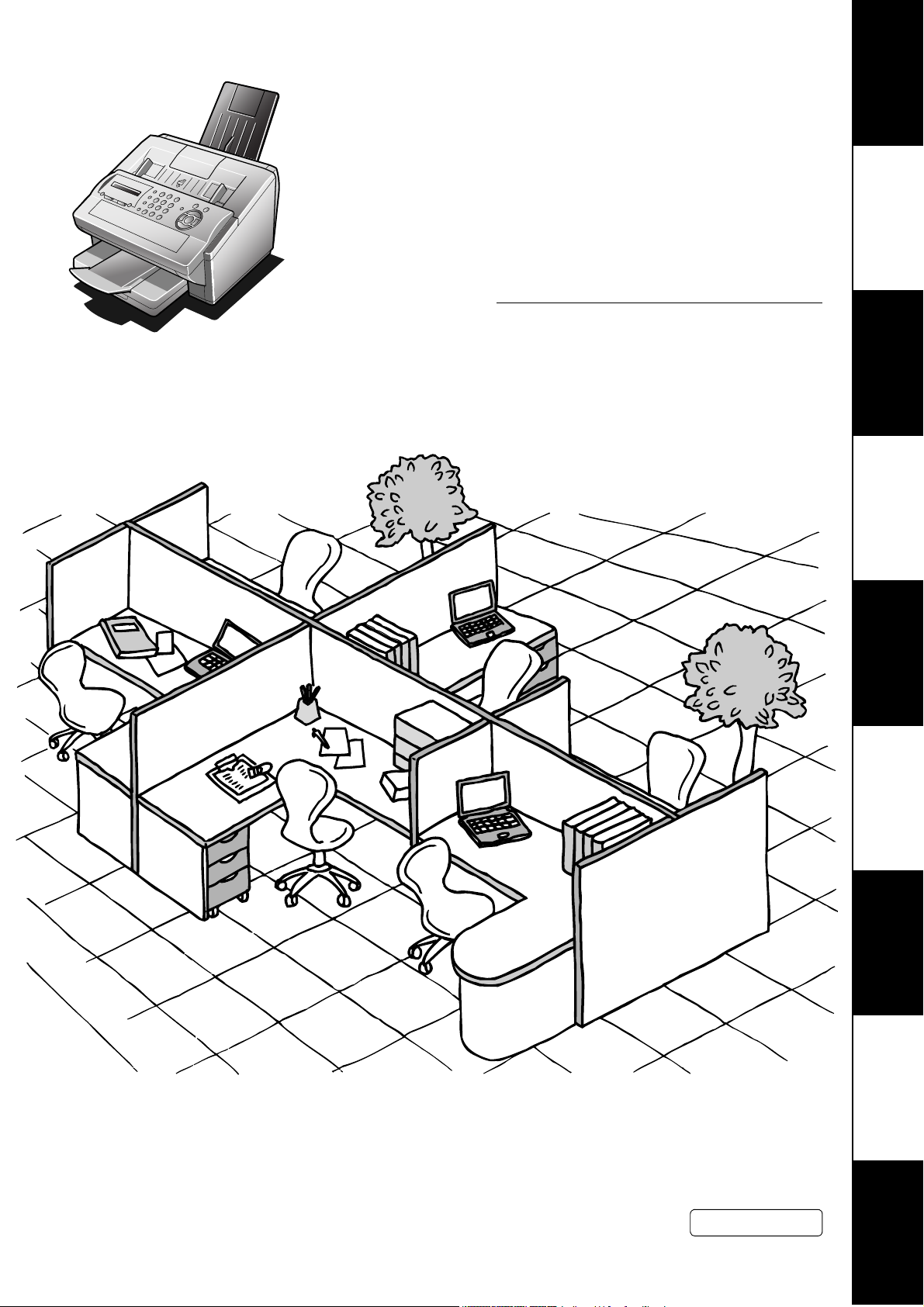
Fax
Brugervejledning
Lær Deres
Fax OFX 9200
at kende
Modelnr.
(For telefax)
OFX 9200
Installering
af maskinen
Programmering
af maskinen
Grundlæggende
betjening
Udnyttelse af
maskinens
muligheder
Læs denne vejledning før maskinen tages i brug. Gem vejledningen til senere brug.
Dansk
Netværksfunktioner
Udskrivning
af journaler
og lister
Rettelse af fejlAppendiks
Page 2
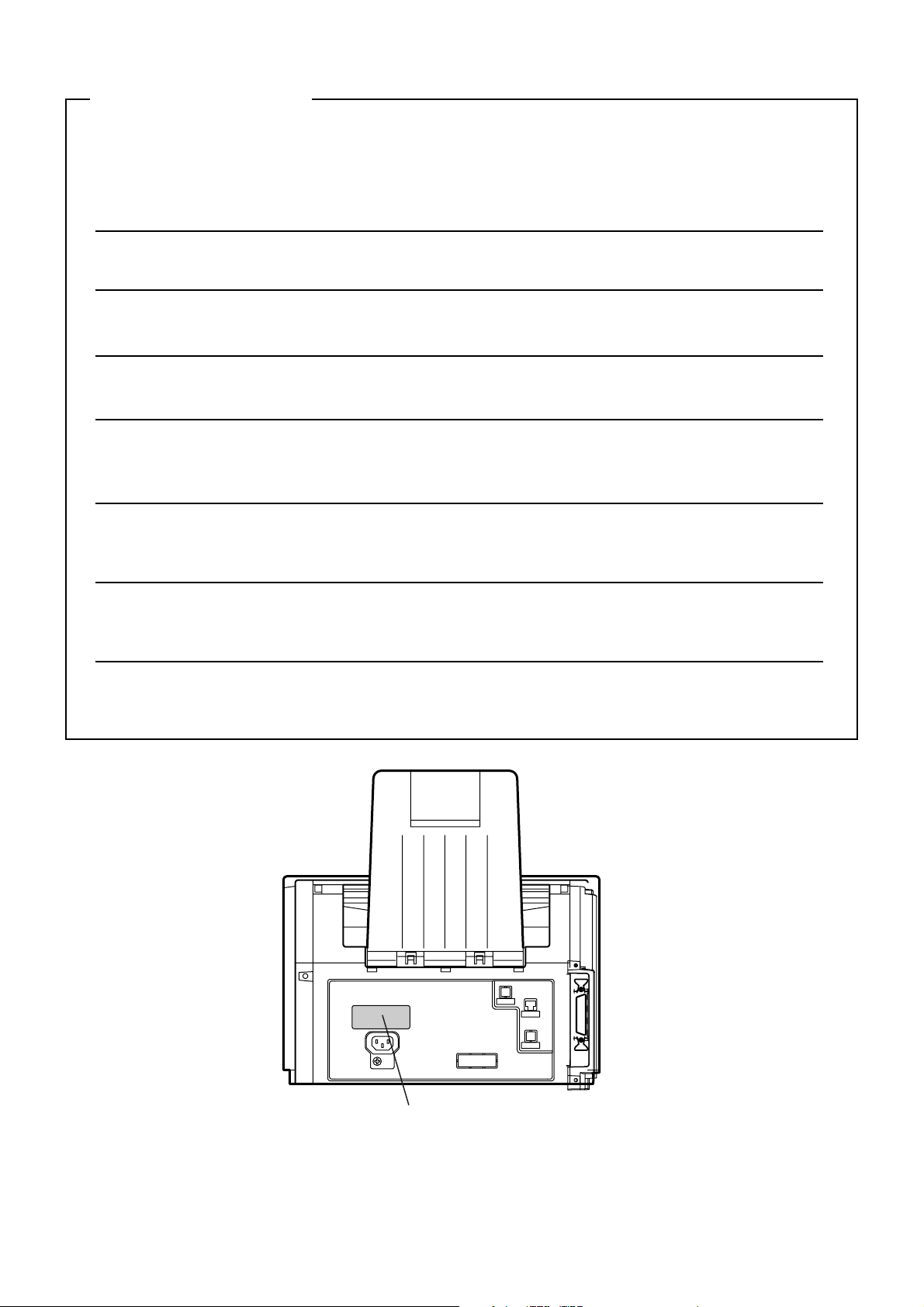
VIGTIG INFORMATION
Ved henvendelse om information, reservedele eller service, bør der altid henvises til model- og
serienummeret på deres maskine. Datapladen findes på maskinen, som vist nedenfor. Til brug for dette er
der plads nedenunder til deres optegnelser, som de kan få brug for i fremtiden.
Modelnr.
Serienr.
Købsdato
Forhandler
Adresse
Telefonnummer
( ) –
Bestilling af materialer - telefonnummer
( ) –
Service - telefonnummer
( ) –
Model- og serienummer
Copyright © 2001 Matsushita Graphic Communication Systems, inc.
Eftertryk forbudt. Uaftoriseret kopiering og distribution er strafbart. Printed in Japan.
Indholdet i denne brugervejledning kan ændres uden varsel.
Page 3
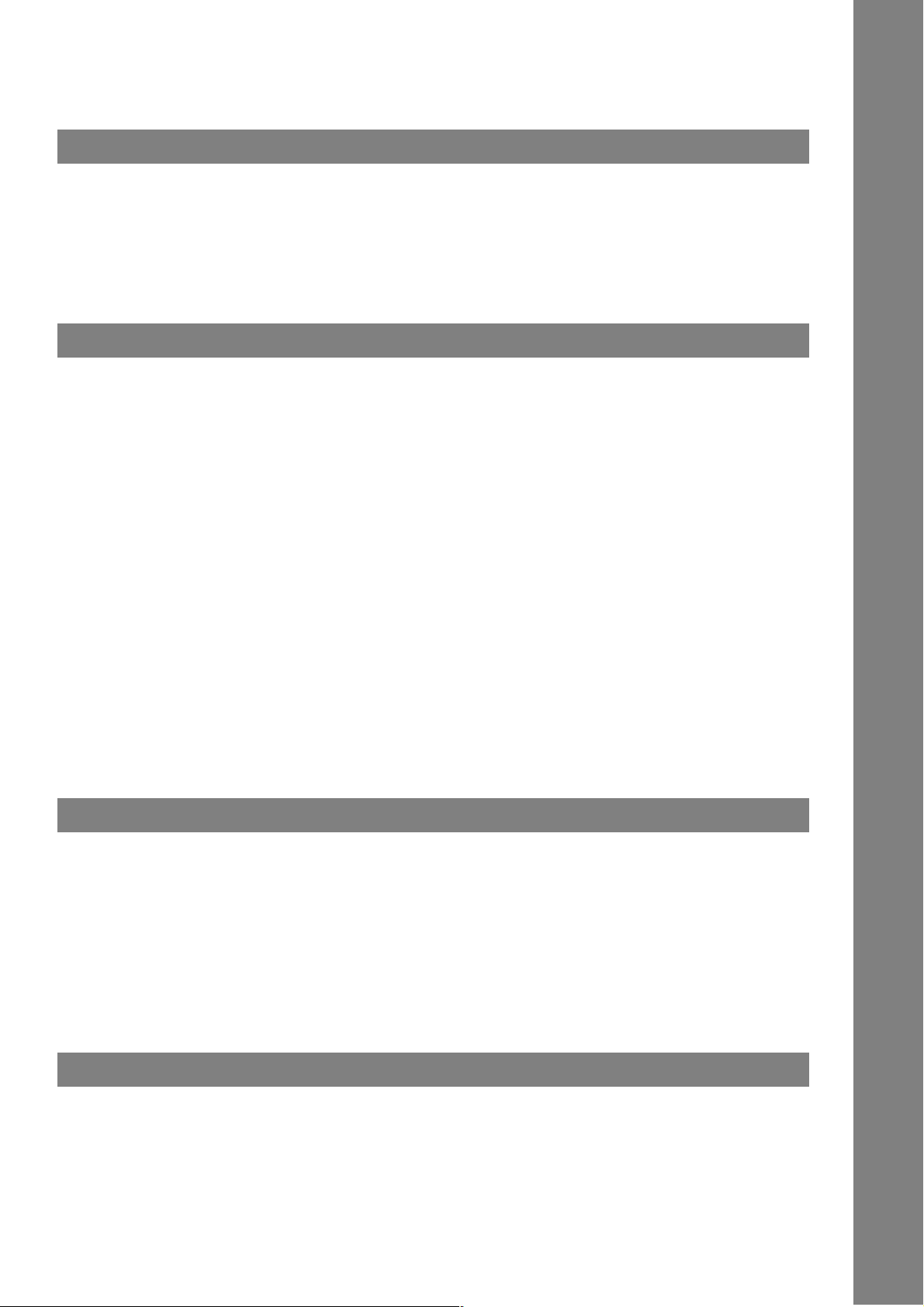
Indledning
Lær Deres Fax OFX 9200 at kende
Sikkerhedsregler ............................................................................................................ 7
Forsigtighedsregler........................................................................................................ 9
Funktionstasterne .......................................................................................................... 10
Maskinens udvendige dele............................................................................................ 11
Kontrolpanel ................................................................................................................... 12
Installering af maskinen
Hovedapparat og tilbehør.............................................................................................. 14
Montering af tilbehør...................................................................................................... 15
Isætning af tonerpatron................................................................................................. 16
Påfyldning af papir......................................................................................................... 18
■ Påfyldning af papir.......................................................................................... 18
Justering af papirkassetten til papirlændgen.............................................................. 20
■ Hvordan papirkassetten justeres til papirlændgen ......................................... 20
Justering af papirkassetten til papirbredden .............................................................. 21
■ Hvordan papirkassetten justeres til papirbredden .......................................... 21
Tilslutning af telefonledning og ledning til strøm ....................................................... 22
Indstilling af opkaldsmetode (Tone eller Puls)............................................................ 24
Justering af lydstyrken.................................................................................................. 25
Brugerparametre ............................................................................................................ 26
■ Generel beskrivelse........................................................................................ 26
■ Indstilling af dato og tid................................................................................... 26
■ Indstilling af LOGO ......................................................................................... 27
■ Indstilling af stationsnavn ............................................................................... 28
■ Indstilling af ID-nummer (faxtelefonnummer) ................................................. 29
Programmering af maskinen
Enknap- og kortnumre................................................................................................... 30
■ Indtastning af enknap- og kortnumre.............................................................. 30
■ Ændring af en knapstaster / Kortnumre ......................................................... 32
■ Udskrift af stationstavle .................................................................................. 34
Parameterindstilling....................................................................................................... 35
■ Generel beskrivelse........................................................................................ 35
■ Indstilling af faxparametre .............................................................................. 35
■ Parameteroversigt .......................................................................................... 36
Grundlæggende betjening
Ilægning af dokumenter................................................................................................. 40
■ Dokumenter, der kan sendes ......................................................................... 40
■ Dokumenter, der ikke kan sendes.................................................................. 40
■ Ilægning af dokumenter.................................................................................. 41
3
Page 4
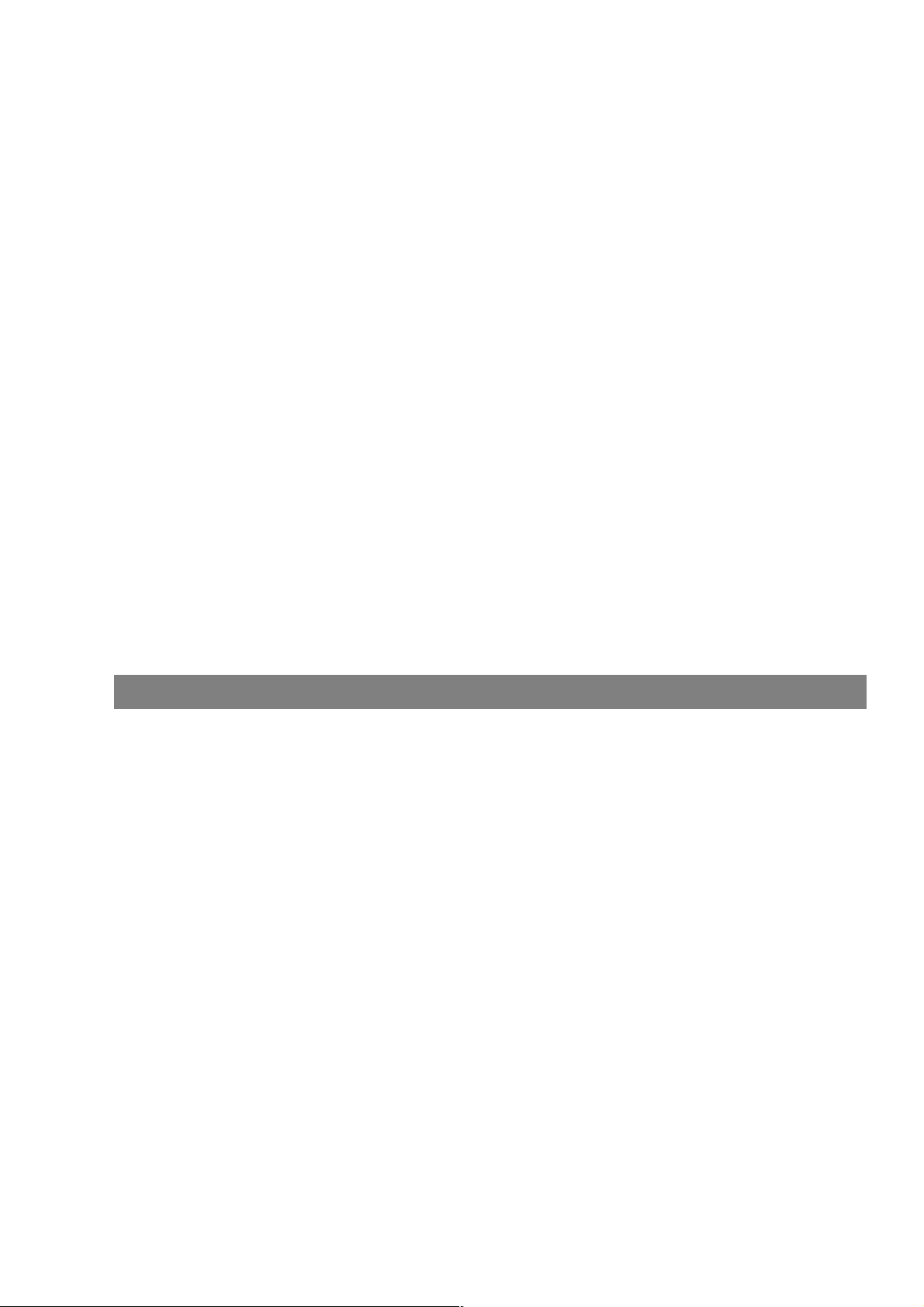
Indledning
Grundlæggende transmissionsindstillinger................................................................ 42
■ Generel beskrivelse ....................................................................................... 42
■ Kontrast.......................................................................................................... 42
■ Opløsning....................................................................................................... 42
■ Kvitteringsstempel.......................................................................................... 43
■ Kommunikationsjournal (KOMM. JOURNAL) ................................................ 44
Afsendelse af dokumenter ............................................................................................ 45
■ Generel beskrivelse ....................................................................................... 45
■ Lager-transmission ........................................................................................ 46
■ Direkte transmission ...................................................................................... 52
■ Transmission med telefonfunktion ................................................................. 56
■ Reservation af transmission........................................................................... 58
■ Genopkald...................................................................................................... 61
Modtagelse af dokumenter............................................................................................ 62
■ Muligheder for modtagelse ............................................................................ 62
■ Telefonfunktion .............................................................................................. 63
■ Automatisk fax/telefon omskiftning ................................................................ 64
■ Faxfunktion .................................................................................................... 65
■ Interface til telefonsvarer................................................................................ 66
■ Nedfotografering ............................................................................................ 68
■ Modtagelse af dokumenter i overstørrelse..................................................... 69
■ Back-up modtagelse ...................................................................................... 70
■ Print-rækkefølge ............................................................................................ 70
Kopiering......................................................................................................................... 71
Udnyttelse af maskinens muligheder
Timer-kontrolleret kommunikation ............................................................................... 72
■ Generel beskrivelse ....................................................................................... 72
■ Forskudt transmission .................................................................................... 72
■ Forskudt polling.............................................................................................. 73
Polling ............................................................................................................................. 74
■ Generel beskrivelse ....................................................................................... 74
■ Indtastning af polling-password ..................................................................... 74
■ Forberedelse til at blive pollet ........................................................................ 75
■ Polling af dokumenter fra en anden station ................................................... 76
Programtaster................................................................................................................. 77
■ Generel beskrivelse ....................................................................................... 77
■ Indstilling til gruppe-opkald ............................................................................ 77
■ Indstilling til forskudt transmission ................................................................. 78
■ Indstilling til forskudt polling ........................................................................... 79
■ Indstilling til normal polling ............................................................................. 80
■ Indstilling til enknaptast.................................................................................. 81
■ Ændring eller sletning af programmerede indstillinger................................... 82
4
Page 5
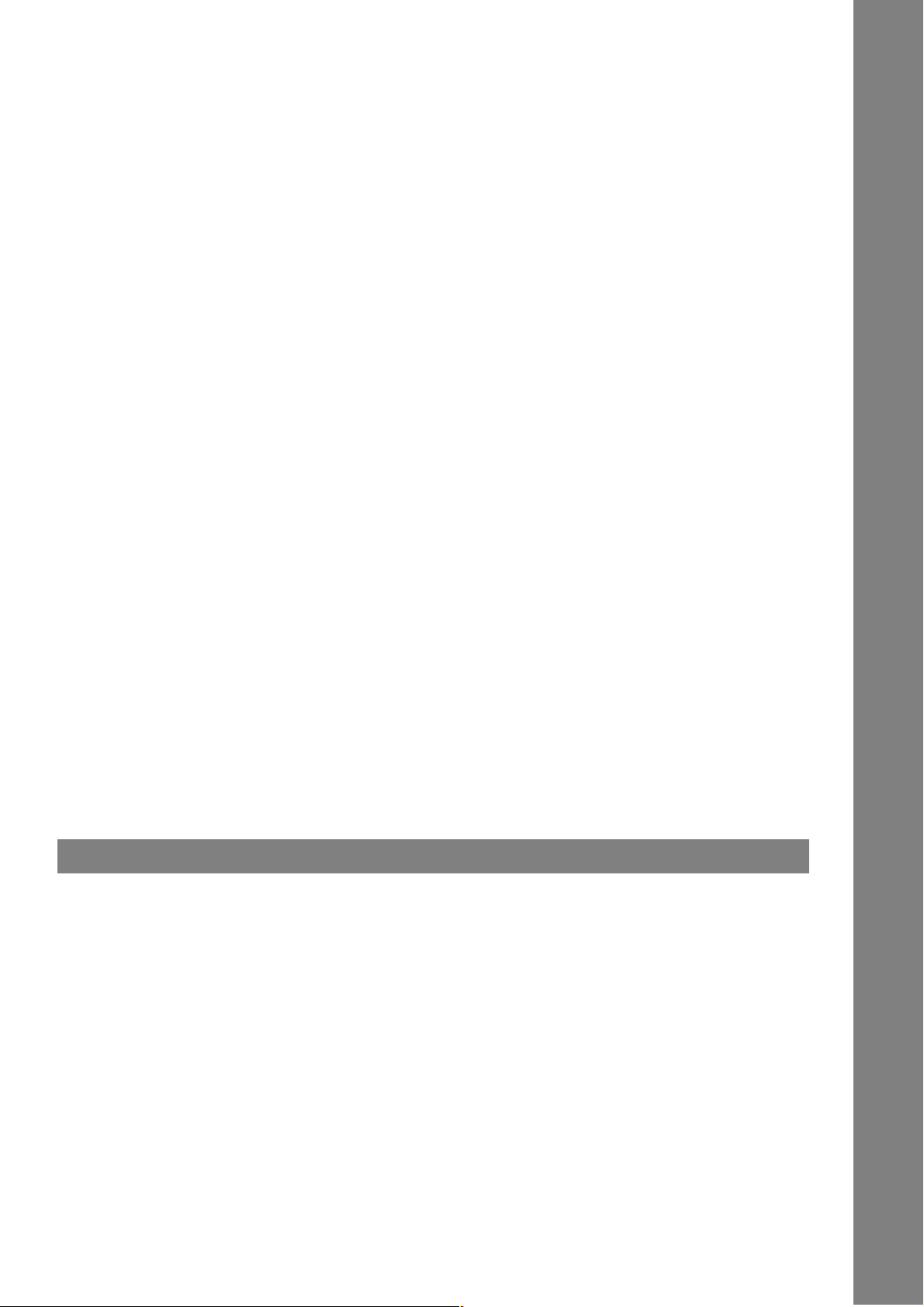
Indledning
Dokumentredigering ...................................................................................................... 83
■ Generel beskrivelse........................................................................................ 83
■ Udskrift af dokumentoversigt.......................................................................... 83
■ Visning af indholdet af en filliste ..................................................................... 84
■ Ændring af starttid eller station for et lagret dokument................................... 85
■ Sletning af lagret dokument............................................................................ 87
■ Udskrift af et dokument .................................................................................. 88
■ Tilføjelse af dokumenter til et lagret dokument............................................... 89
■ Prøv igen ved fejltransmission ....................................................................... 90
Adgangskode.................................................................................................................. 91
■ Generel beskrivelse........................................................................................ 91
■ Indtastning af adgangskoden ......................................................................... 91
■ Betjening af maskinen med adgangskode
(begrænser al betjening) ................................................................................ 92
■ Betjening af maskinen med adgangskode
(kun begrænset adgang til faxparametrene) .................................................. 92
Modtagelse i lager.......................................................................................................... 93
■ Generel beskrivelse........................................................................................ 93
■ Indstilling af password for modtagelse i lageret ............................................. 93
■ Indstilling af modtagelse i lageret ................................................................... 93
■ Udskrift af dokumenter ................................................................................... 94
Nummerbestemt ringning.............................................................................................. 95
■ Generel beskrivelse........................................................................................ 95
Fax-forside...................................................................................................................... 96
■ Generel beskrivelse........................................................................................ 96
■ Brug af fax-forside .......................................................................................... 96
Adgang med PIN kode ................................................................................................... 98
■ Generel beskrivelse........................................................................................ 98
■ Vælg adgangsmåde (præfiks eller Suffiks) .................................................... 98
■ Opkald med PIN-kode .................................................................................... 99
Videresendelse............................................................................................................... 100
■ Indstilling af videresendelse ........................................................................... 100
Netværksfunktioner
Selektiv modtagelse.......................................................................................................101
■ Generel beskrivelse........................................................................................ 101
■ Indstilling af selektiv modtagelse.................................................................... 101
Password-kommunikationer ......................................................................................... 102
■ Generel beskrivelse........................................................................................ 102
■ Kompatibilitet med andre maskiner ................................................................ 102
■ Indstilling af password-transmission............................................................... 103
■ Indstilling af password-modtagelse ................................................................ 104
■ Brug af password-transmission ...................................................................... 105
■ Brug af password-modtagelse........................................................................ 106
5
Page 6
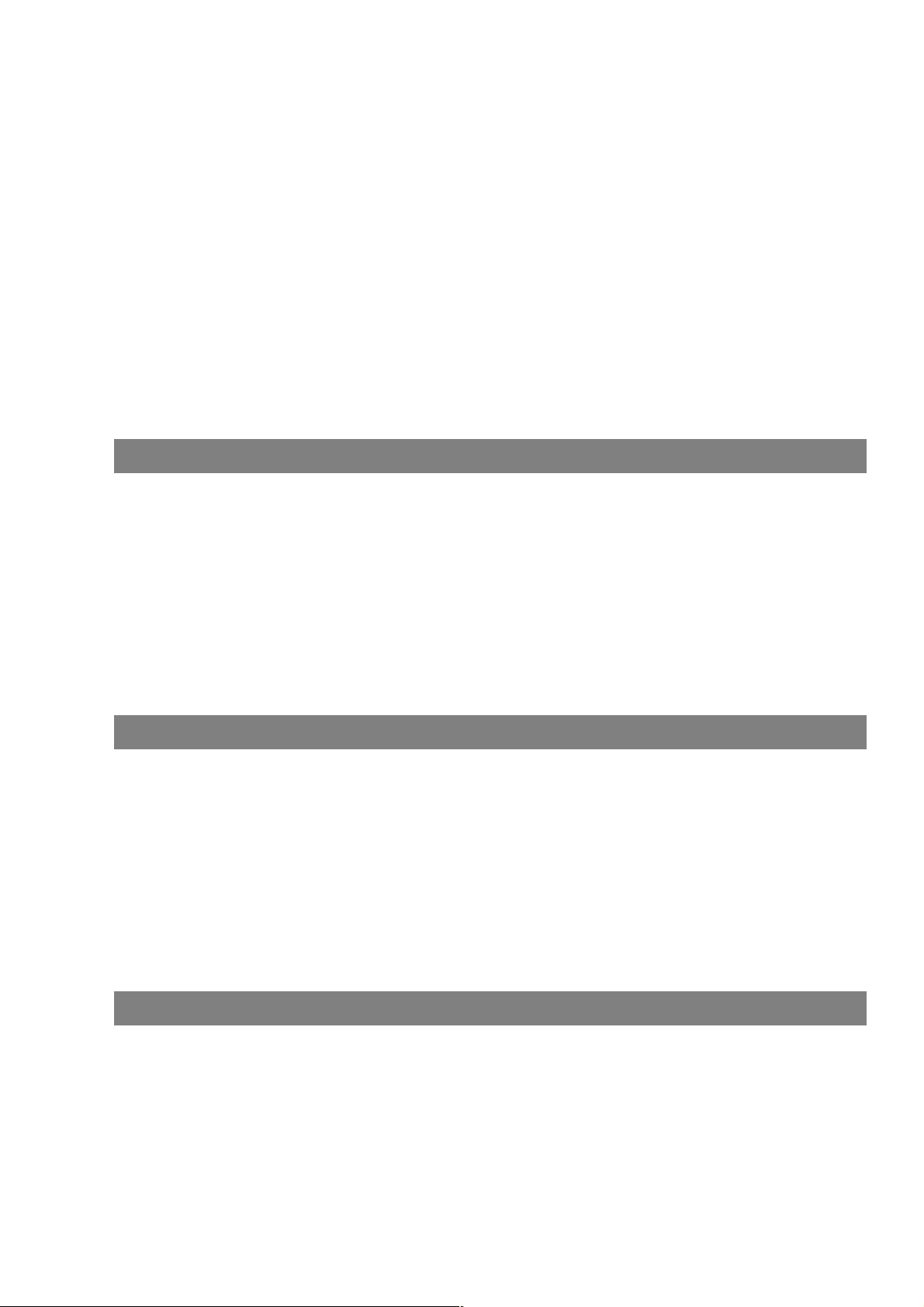
Indledning
Fortrolig postkasse........................................................................................................ 107
■ Generel beskrivelse ....................................................................................... 107
■ Fortrolig postkasse......................................................................................... 107
■ Afsendelse af et fortroligt dokument til en fjernstations postkasse ................ 108
■ Polling af et fortroligt dokument fra en fremmed stationspostkasse............... 109
■ Modtagelse af et fortroligt dokument i maskinens postkasse ........................ 110
■ Lagring af et fortroligt dokument i maskinens postkasse ............................... 111
■ Udskrivning af et fortroligt dokument fra maskinens postkasse..................... 112
■ Sletning af et fortroligt dokument, som er lagret i maskinens postkasse ....... 113
Sub-adressering............................................................................................................. 114
■ Generel beskrivelse ....................................................................................... 114
■ Lagring af sub-adresse i et enknap/kortnummer ........................................... 115
■ Afsendelse af et dokument med sub-adresse................................................ 116
Udskrivning af journaler og lister
Journaler og lister.......................................................................................................... 117
■ Generel beskrivelse ....................................................................................... 117
■ Transaktionsjournal........................................................................................ 117
■ Individuel transmissionskvittering (INDIVIDUEL KVITT.)............................... 118
■ Kommunikationsjournal (KOMM. JOURNAL) ................................................ 121
■ Liste over enknap- og kortnumre samt en søgeliste ...................................... 123
■ Programliste................................................................................................... 126
■ Liste over faxparametre ................................................................................. 127
■ Bestillingsformular til tonerpatroner ............................................................... 128
Rettelse af fejl
Fejlfinding ....................................................................................................................... 129
■ Fejlkoder ........................................................................................................ 133
■ Fastklemt telefaxpapir .................................................................................... 136
■ Afhjælpning af dokumentstop ........................................................................ 137
■ Rensning af den optiske læser ...................................................................... 138
■ Rensning af printerrullen ................................................................................ 139
■ Justering af den automatiske dokumentfremfører (ADF) ............................... 140
■ Kvitteringsstempel.......................................................................................... 141
■ Kontrol af telefonforbindelsen ........................................................................ 142
Appendiks
Tekniske specifikationer................................................................................................ 143
Papirspecifikationer....................................................................................................... 146
Tilbehør og materialer.................................................................................................... 147
■ Installation af Flash hukommelseskort........................................................... 148
Lovmæssig information................................................................................................. 149
Ordliste............................................................................................................................152
ITU-T billede nr. 1 ........................................................................................................... 155
Stikordsregister.............................................................................................................. 156
6
Page 7
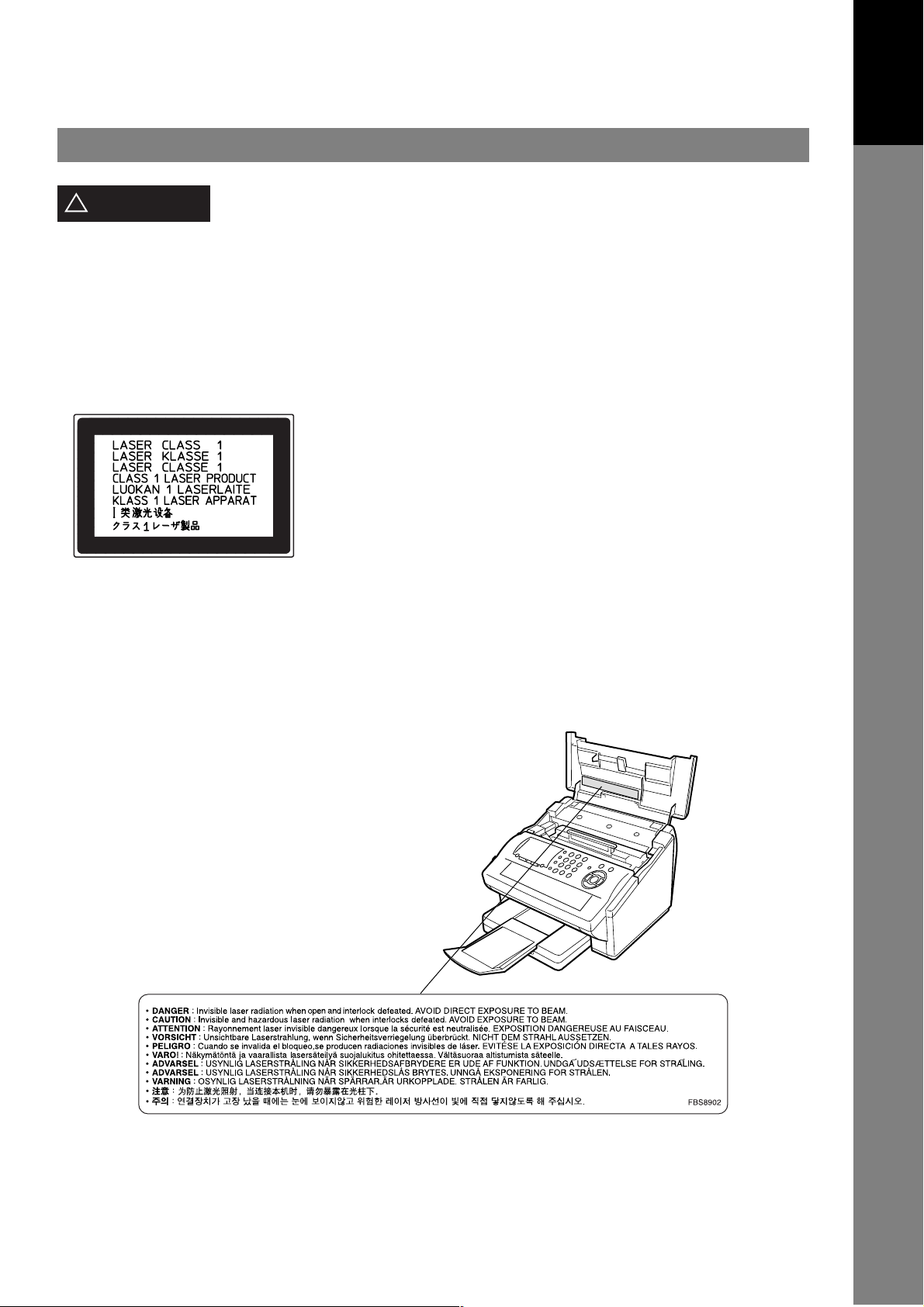
Sikkerhedsregler
Lær Deres
Fax OFX 9200
at kende
ADVARSEL
!
• FOR AT UNDGÅ RISIKO FOR BRAND ELLER ELEKTRISKE STØD MÅ DENNE MASKINE IKKE
UDSÆTTES FOR REGN ELLER NOGEN ANDEN FORM FOR FUGT.
• FOR AT MINIMERE RISIKOEN FOR ELEKTRISKE STØD ELLER SKADER PÅ MASKINEN SKAL DEN
JORDFORBINDES KORREKT.
• DETTE PRODUKT ANVENDER EN LASER. KUN KVALIFICEREDE SERVICETEKNIKERE BØR
SERVICERE DETTE UDSTYR PÅ GRUND AF MULIGHED FOR ØJENSKADE.
FORSIGTIG - ANVENDELSE AF KONTROLELEMENTER, JUSTERINGER ELLER UDFØRELSE AF
PROCEDURER, DER IKKE ER SPECIFICERET HER, KAN RESULTERE I FARLIG STRÅLING.
• STRØMSTIKKET PÅ DETTE UDSTYR SKAL ANVENDES TIL AT AFBRYDE FOR STRØMMEN.
KONTROLLER AT STIKKONTAKTEN ER I NÆRHEDEN AF UDSTYRET OG ER LET TILGÆNGELIG.
• KONTROLLER AT MASKINEN ER INSTALLERET I ET RUMMELIGT, VELVENTILERET LOKALE,
SÅLEDES AT DEN IKKE ØGER OZON-MÆNGDEN I LUFTEN. DA OZON ER TUNGERE END LUFT,
ANBEFALES DET AT SØRGE FOR UDLUFTNING NÆR GULVET.
indikerer en mulig fare, som kan indebære risiko for alvorlige skader eventuelt med
døden til følge.
7
Page 8
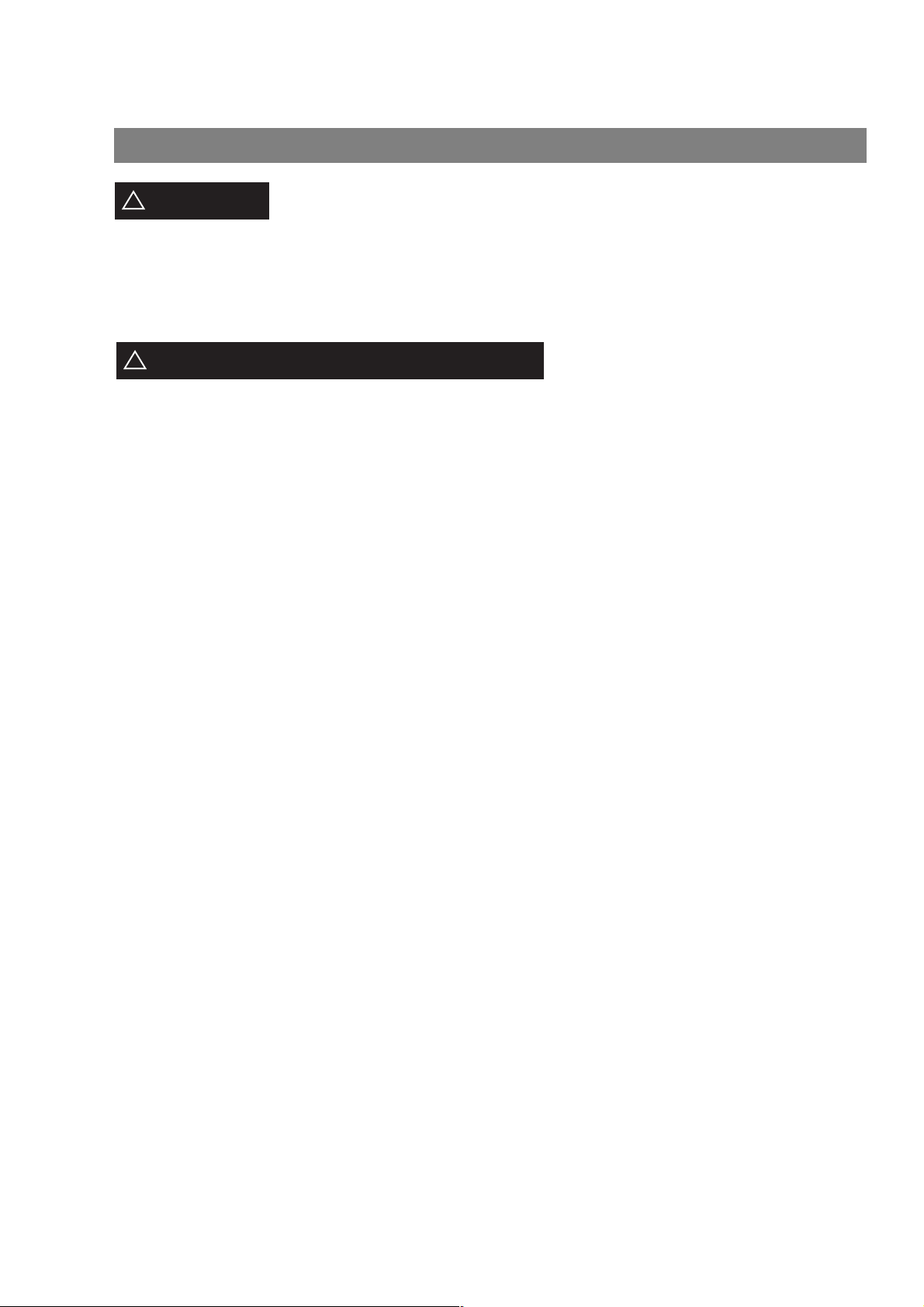
Sikkerhedsregler
FORSIGTIG
!
• FOR AT MINIMERE RISIKOEN FOR STØD ELLER BRAND, BØR MAN KUN ANVENDE 26 AWG ELLER
STØRRE TELEFONLEDNINGER.
• SLUK FOR STRØMMEN TIL APPARATET INDEN DÆKSLERNE AFMONTERES. SÆT DÆKSLERNE PÅ
IGEN, INDEN DER SÆTTES STRØM TIL APPARATET IGEN.
VIGTIGE SIKKERHEDSINSTRUKTIONER
!
Ved anvendelse af Deres telefonudstyr, bør De grundliggende sikkerhedsforhold altid følges for at nedsætte
risikoen for brand, elektrisk stød og skader på personer, inklusive følgende:
• ANVEND IKKE DETTE PRODUKT I NÆRHEDEN AF VAND, FOR EKSEMPEL I NÆRHEDEN AF
BADEKAR, VASKEFADE, KØKKENVASKE, VASKEKAR, I EN VÅD KÆLDER ELLER I NÆRHEDEN AF EN
SWIMMINGPOOL.
• UNDGÅ BRUG AF TELEFONEN (UNDTAGEN DE LEDNINGSFRI) I TORDENVEJR. DER KAN VÆRE
FARE FOR ELEKTRISK STØD FRA LYNENE.
• BRUG IKKE TELEFONEN TIL AT RAPPORTERE OM UTÆTTE GASLEDNINGER I NÆRHEDEN AF
UTÆTHEDEN.
• ANVEND KUN EN STRØMLEDNING SOM ANFØRT I DENNE BRUGERVEJLEDNING.
indikerer risiko for fare, som kan resultere i mindre skader eller beskadigelse af
maskinen.
8
Page 9
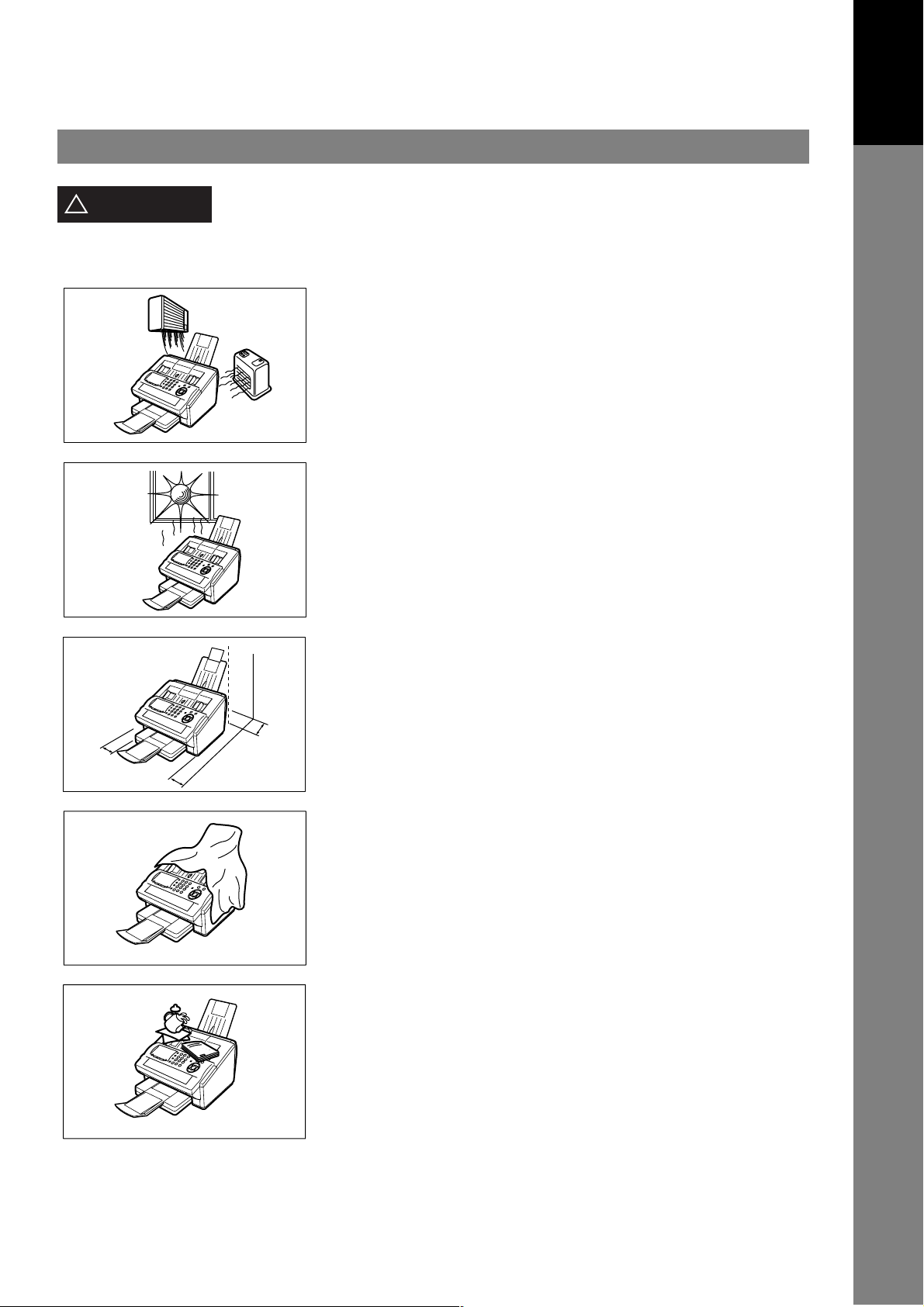
Forsigtighedsregler
Lær Deres
Fax OFX 9200
at kende
FORSIGTIG
!
indikerer risiko for fare, som kan resultere i mindre skader eller beskadigelse af
maskinen.
Installer ikke maskinen i nærheden af varmeapparater eller klimaanlæg.
Undgå direkte sollys.
Installer maskinen på et plant underlag med mindst 10 cm afstand mellem
maskinen og andre genstande.
Tildæk ikke ventilationsåbningerne.
Anbring ikke tunge genstande og spild ikke nogen form for væske på
maskinen.
9
Page 10
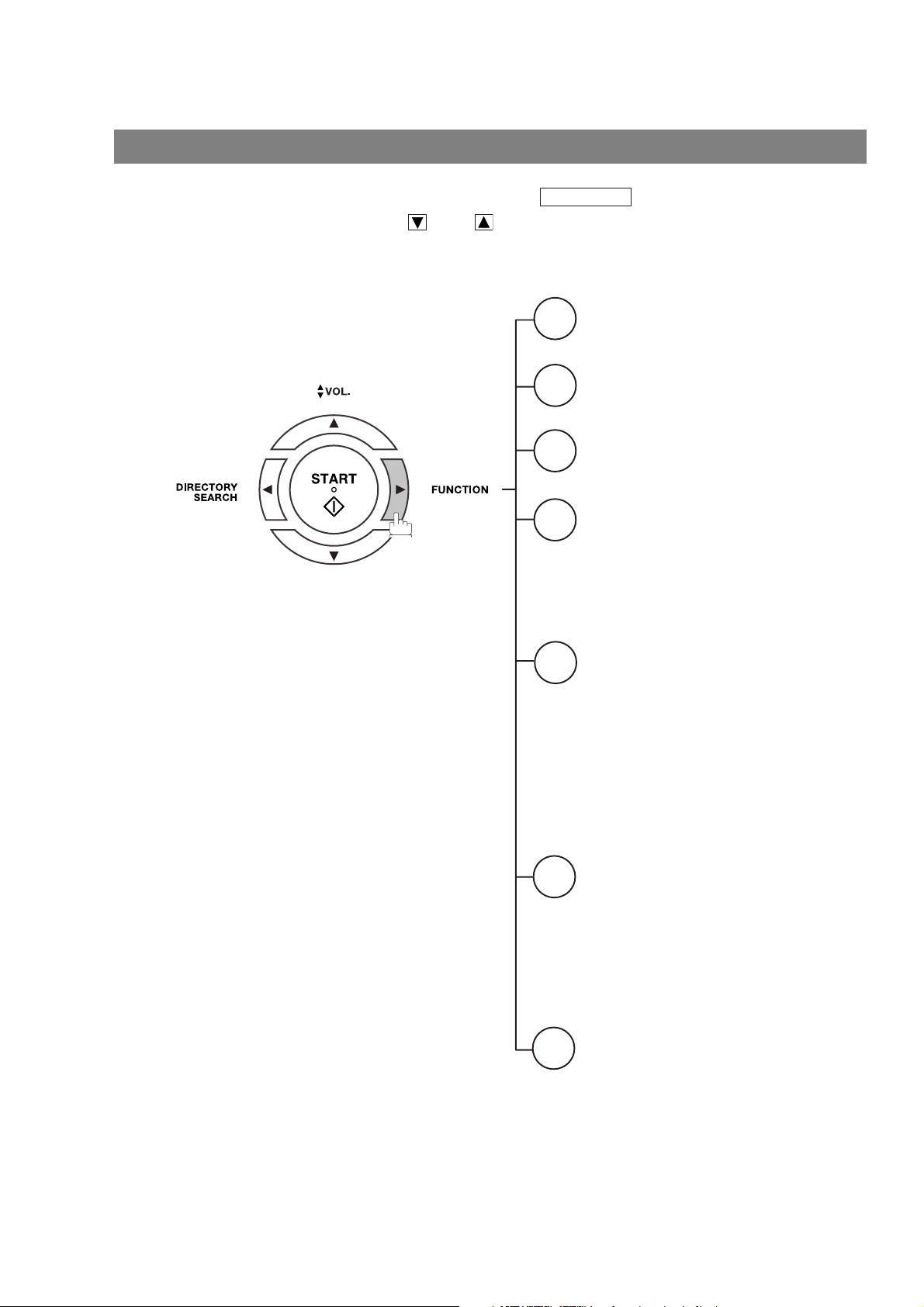
Funktionstasterne
Alle funktioner kan startes, ved at man først trykker på og derefter indfører funktionens
nummer, eller ved at man trykker på eller scroll-tasterne gentagne gange, indtil den ønskede
funktion vises på displayet.
FUNCTION
Forskudt kommunikation
1
1 = Transmission
2 = Polling
Avanceret kommunikation
2
1 = Bruges ikke
2 = Fortrolig kommunikation
Polling
3
1 = Polling
2 = Omvendt polling
Udskrift
6
1 = Journal (Print/Vis)
2 = Enknap/kortnr.liste
3 = Programliste
4 = Fax-parameterliste
5 = Bruges ikke
6 = Individuel kvittering
7 = Stationstavle
Programmering
7
1 = Brugerparametre
• Dato og tid
• Logo
• ID-navn
• ID-nummer (faxtelefonnummer)
2 = Enknap/kortnr.
3 = Programtaster
4 = Faxparametre
5-7 = Bruges ikke
8 = Vedligeholdelse
• Rensning af printerrulle
• Tonerbest. Form
Vælg
8
1 = Kommunikations-journal
= FRA/TIL/FEJL
2 = Bruges ikke
3 = Fax-forside = FRA/TIL
4 = Transm.kode = FRA/TIL
5 = MODT. i lager = FRA/TIL
6-8 = Bruges ikke
9 = Hukommelse XMT = FRA/TIL
Rediger lager
9
1 = Dokument liste (Print/Vis)
2 = Indtast ny tid/station
3 = Slet dokument
4 = Dok.udskrift
5 = Tilføj dokument
6 = Prøv igen fejltransmission
10
Page 11
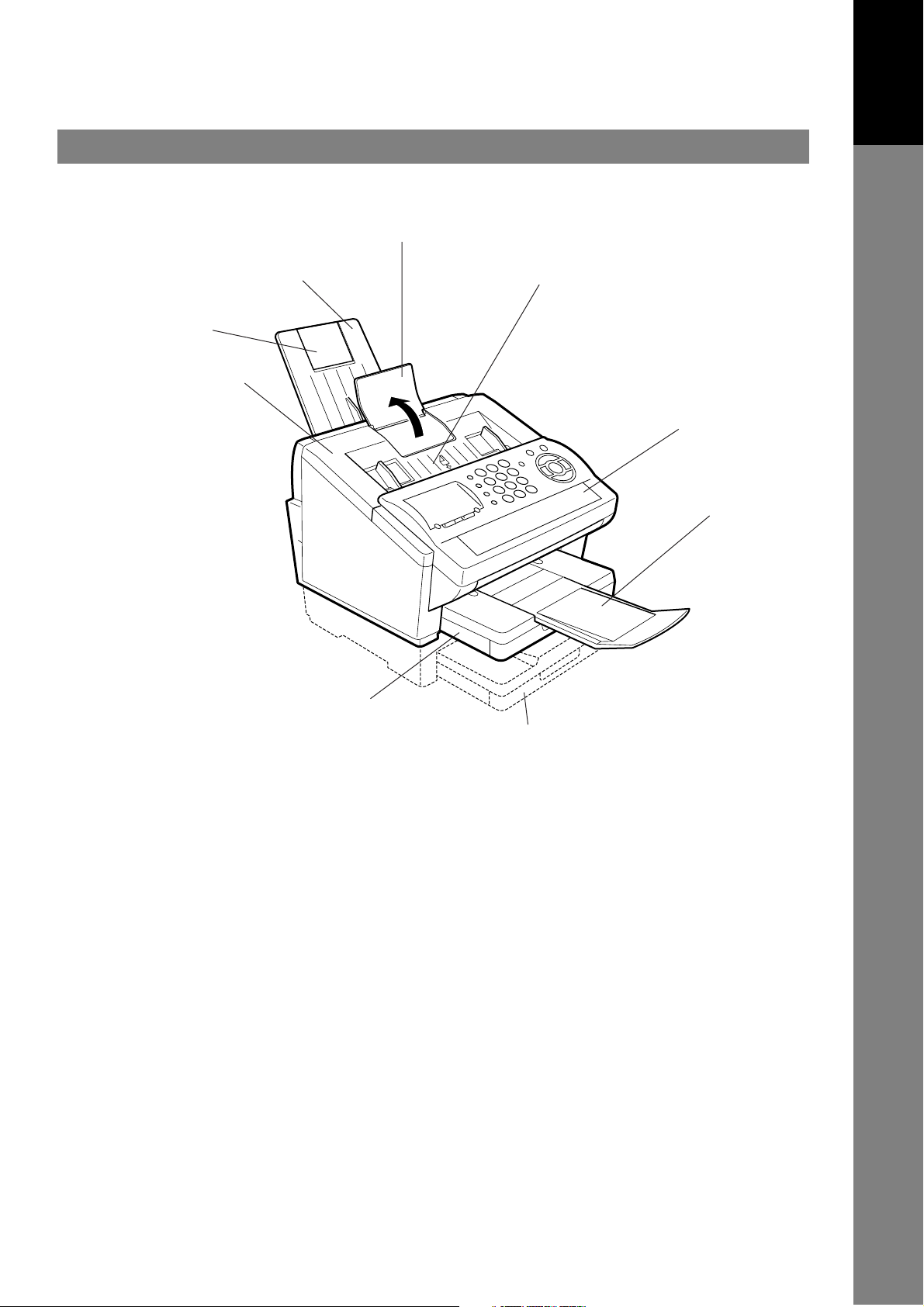
Maskinens udvendige dele
Underbakke til dokument
Lær Deres
Fax OFX 9200
at kende
Underbakke til
kopipapir
Printerdæksel
Papirbakke
Papirkassette
(standard)
ADF dæksel
Kontrolpanel
Dokumentbakke
250-ark papirskuffe
(Kan leveres som ekstra tilbehør. Se side 147.)
11
Page 12

Kontrolpanel
- Benyttes til indsættelse af pause ved registrering
af eller opkald til et telefonnummer, eller til
genopkald af sidst indtastede nummer.
- Anvendes til kortnr. opkald (Se side 49 og 54).
- Anvendes til at adskille lokalnumre fra
telefonnummer.
- Anvendes til start uden at løfte røret (se side 57).
Tastatur
- Benyttes til manuelt nummervalg
samt registrering af telefonnumre
Tonetast
- Benyttes til at ændre til
toneopringning, når der er indstilet
på pulsopringning.
*
12
- Anvendes når maskinen skal overgå til energispare.
(Se side 38)
- Benyttes til indstilling af Normal, Lys eller Mørk. (Se side 42)
- Anvendes til indstilling af Standard, Fin, Super-Fin og Halvtone.
(Se side 42)
- Anvendes til at tænde (ON) eller slukke (OFF) bekræftelsesstemplet.
Lyser når bekræftelsesstemplet er tændt (ON).
- Blinker, når maskinen er i gang med at transmittere eller modtage
et dokument.
- Lyser når der er opstået en fejl.
Page 13
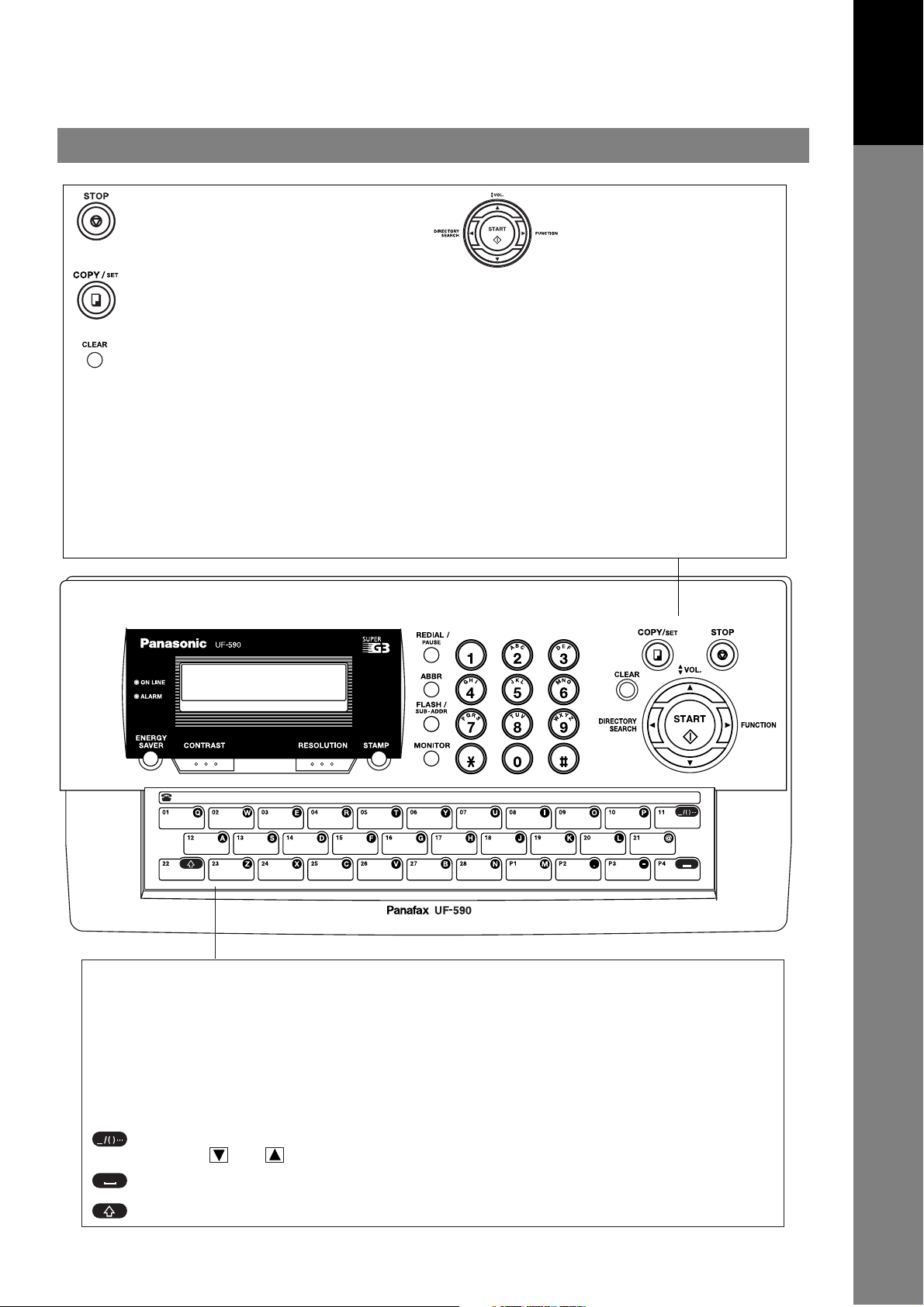
- Tryk på denne knap, når de ønsker at
stoppe telekommunikationen,
registreringen eller den hørbare tone.
Kontrolpanel
Lær Deres
Fax OFX 9200
at kende
- Anvendes til at tage tage kopier og
indstille funktionerne. (se side 71)
- Anvend denne knap ved nulstilling af
alle tidligere indstillede funktioner.
Anvendes til at:
- Starte eller vælge funktion.
- Søge efter stationsnavn. (Se side 50 og 55)
- Justering af skærm- og ringestyrke.
(Se side 25)
- Flytte cursoren ved indtastning af tal og tegn.
- Søge efter afsendernavn ved opkald fra
hukommelse.
- Godkende den indtastede station ved
opkald til flere stationer.
- Godkende den aktuelle funktion for
kommunikation (fx sidetal, ID, opkaldt
telefonnummer, filnummer), når maskinen
er ON LINE.
Enknapstaster (01-28)
- Benyttes til enknap-opkald. (Se side 49 og 53)
Programtaster (P1-P4)
- Bruges til at indkode lange numre eller nummertaster til gruppeopkald. (Se side 77 til 82)
Tegntaster
- En-knapstasterne og programtasterne kan også fungere som bogstav- og symboltaster,
som anvendes til at programmere deres LOGO, ID og stationsnavn.
- Anvendes til at indtaste symboler til LOGO, ID og stationsnavn.
Anvend eller til at vælge symboler med.
- Anvendes til at indsætte et mellemrum ved indtastning af LOGO, ID og stationsnavn.
- Anvendes til at skifte mellem øvre og nedre tast.
13
Page 14
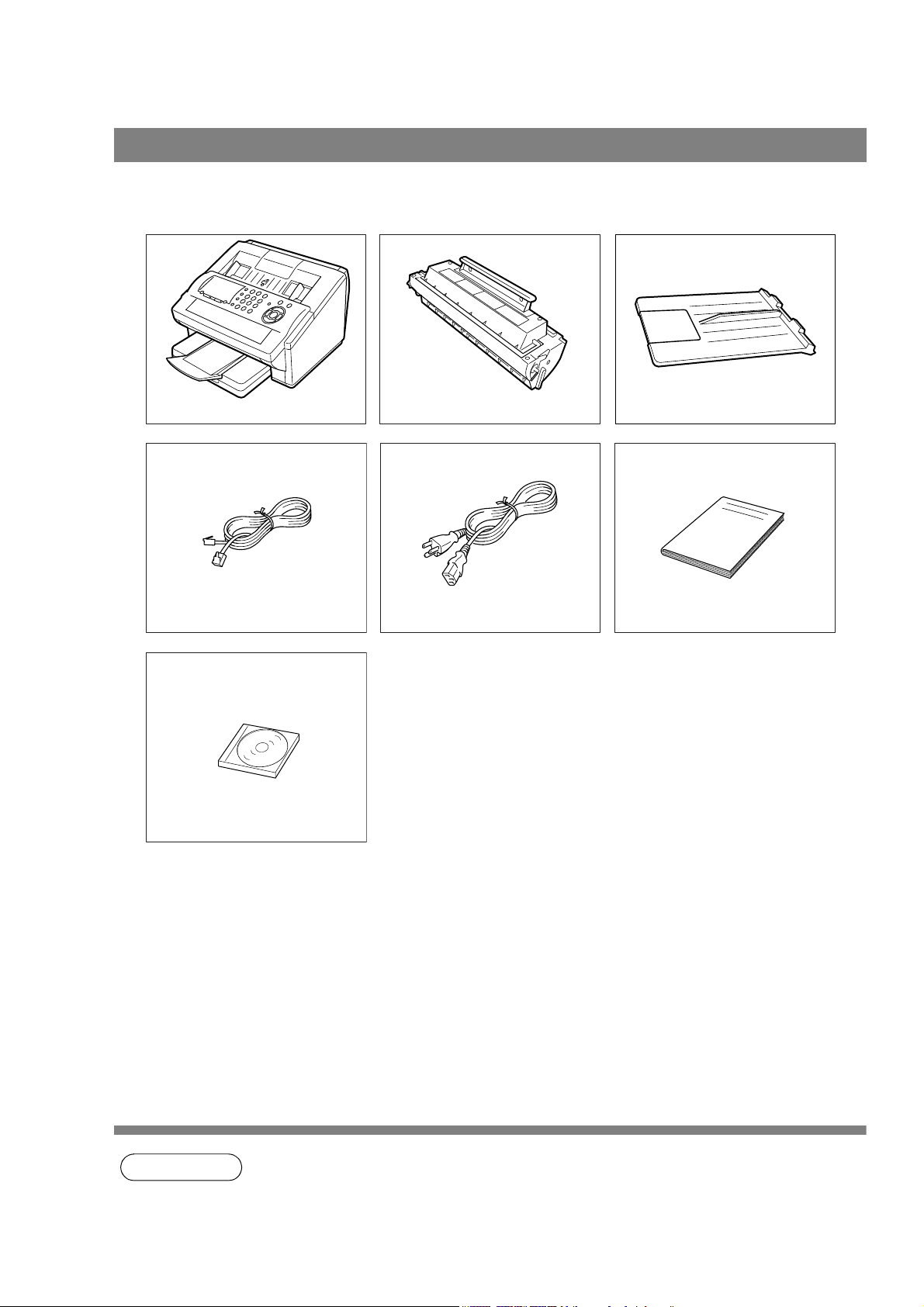
Installering af maskinen
Hovedapparat og tilbehør
Pak kartonens indhold ud og kontrollér, at De har modtaget alt det viste tilbehør.
Maskine
Telefonledning El-ledning
CD-ROM
Tonerpatron Papirbakke
Brugervejledning
14
Bemærk
1. Udseendet af telefonledningen og strømledningen kan være forskellige, afhængig af hvert
enkelt lands regulativer og specifikationer.
2. Adapter til telefonledningen fås kun i visse lande.
Page 15

Montering af tilbehør
Den færdigsamlede maskine
Installering
af maskinen
Papirbakke
Sæt tappene ind i de firkantede huller
på maskinen.
15
Page 16
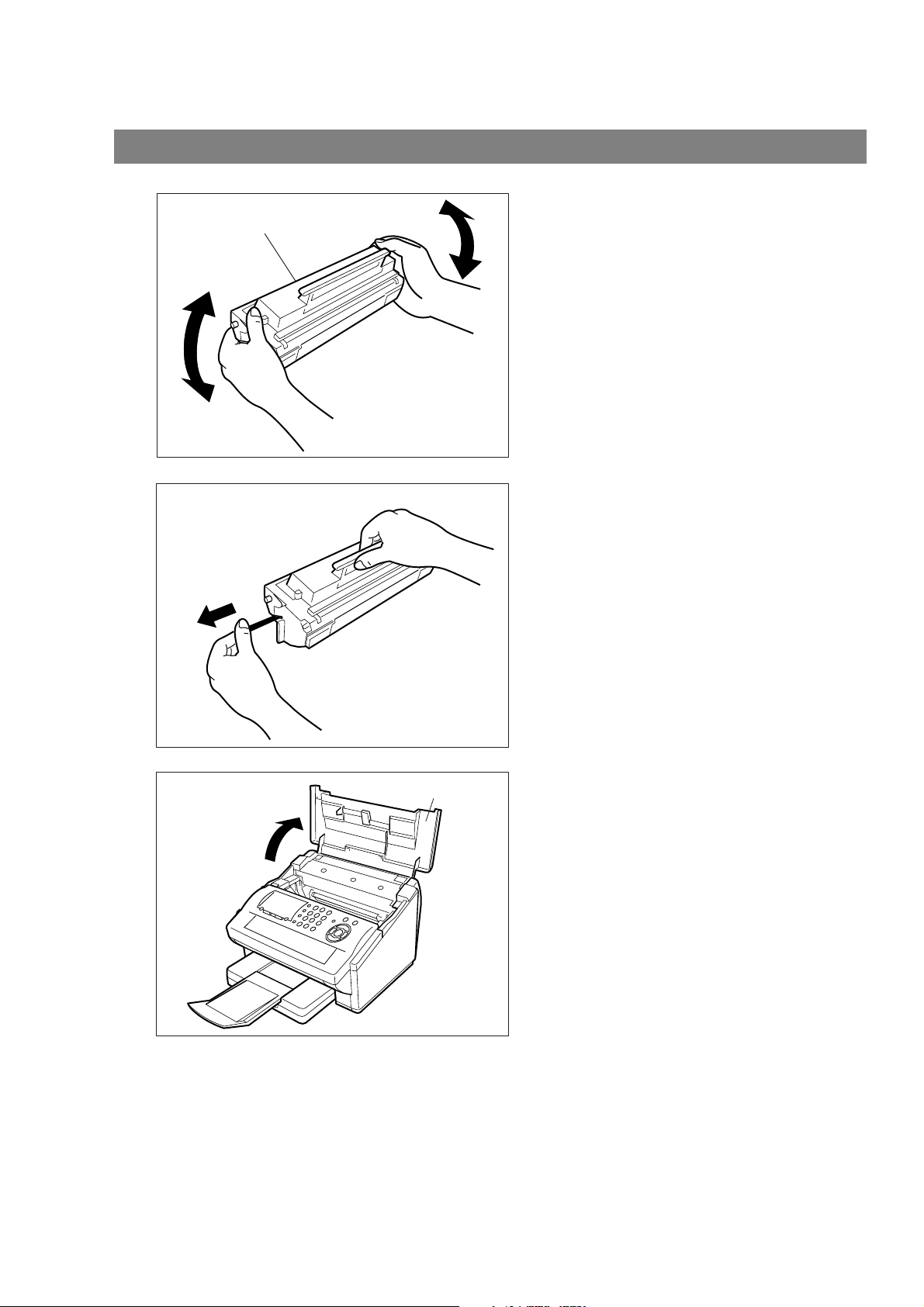
Isætning af tonerpatron
1
2
Tonerpatron
Pak tonerpatronen ud og vip den fra side til
side som vist 5-6 gange for at fordele toneren i
patronen.
Fjern forseglingen.
Bemærk: Træk langsomt i forseglingen og
træk lige ud.
3
Printerd
æksel
Tryk på udløseren for at åbne printerdækslet.
16
Page 17
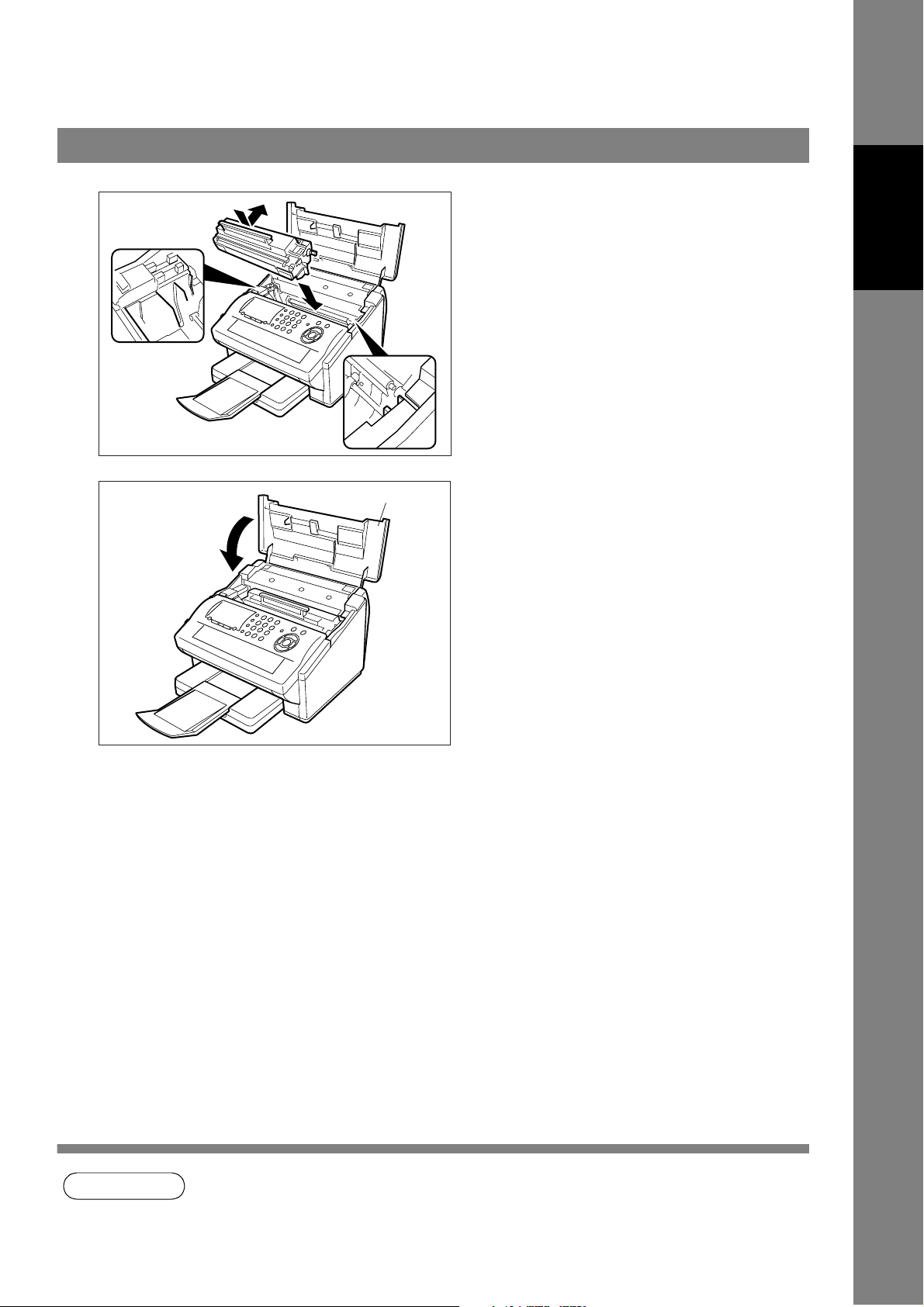
Isætning af tonerpatron
4
5
Printerdæksel
Pas fremspringet på begge sider af
tonerpatronen sammen med rillerne i
maskinen, som billedet viser, og sæt
tonerpatronen ind i maskinen.
Bemærk: Lås tonerpatronen på plads ved at
presse håndtaget ned, og derefter
skubbe bagud.
Luk printerdækslet.
Installering
af maskinen
6
Bemærk
Hvis De udskifter tonerpatronen, anbefales
det at rengøre printerrullen for at bevare en
høj printkvalitet. Rengøring af printerrullen er
beskrevet på side 139.
1. Brugte tonerpatroner bør destrueres korrekt i henhold til lokale regulativer.
17
Page 18
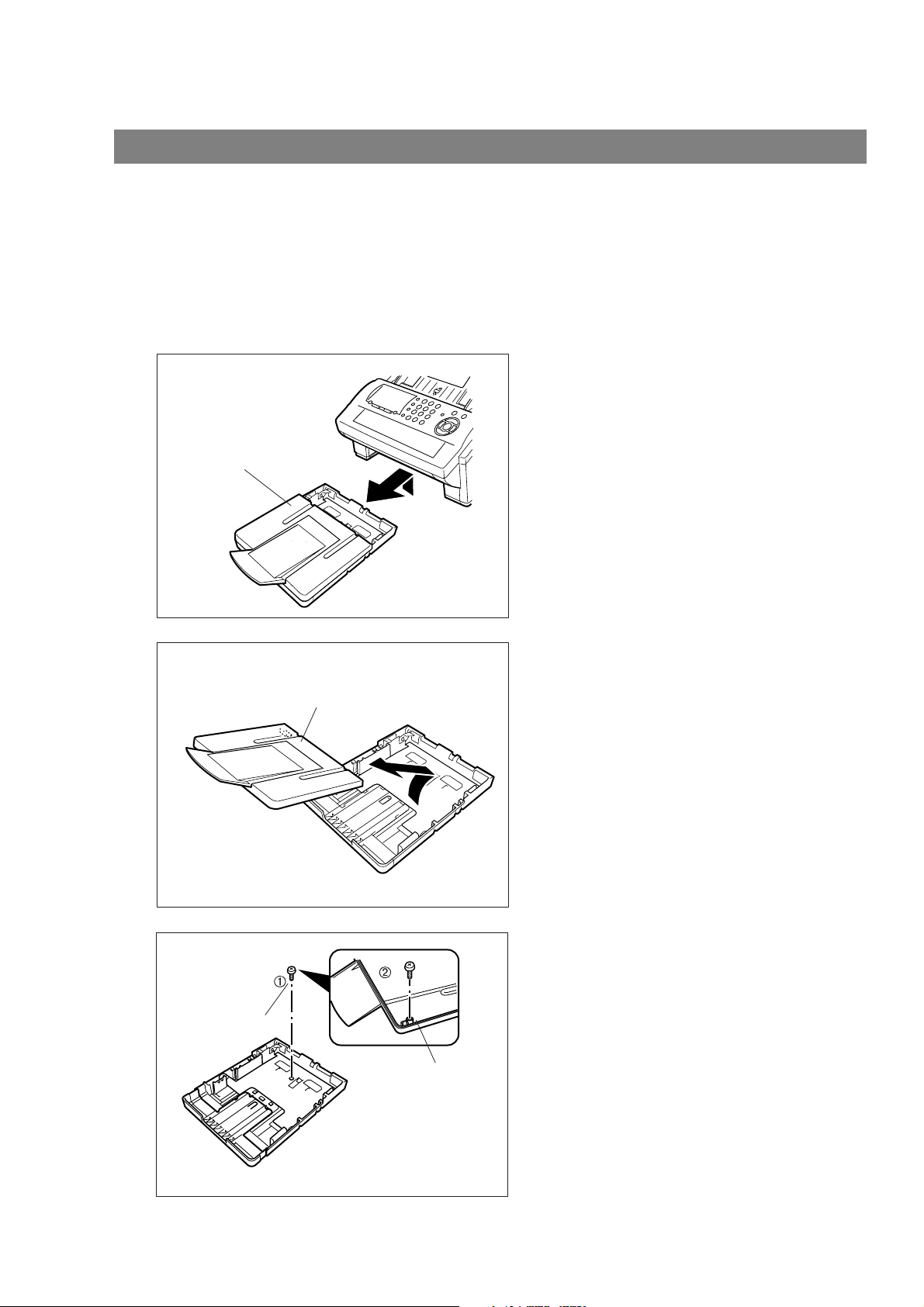
Påfyldning af papir
Påfyldning af papir
Papirspecifikationer
I almindelighed vil De fleste typer brevpapir give gode resultater. De fleste typer kopipapir vil også være
velegnede. Der findes mange mærker og typer papir i handelen. Vi anbefaler, at De prøver Dem frem med
forskellige typer, indtil De opnår det resultat, De ønsker. Angående rekommendationer og specifikationer se
side 146.
Påfyldning af papir
1
2
Løft papirkassetten forsigtigt og tag den ud af
maskinen.
Papirkassette
Fjern papirkassettens låg.
Papirkassettens låg
18
3
1. Fjern transportskruen som fastgør
trykpladen.
2. Opbevar skruen til senere brug ved at
fastsætte den på rammen under
papirkassettens låg.
transportskrue
Papirkassettens låg
Page 19
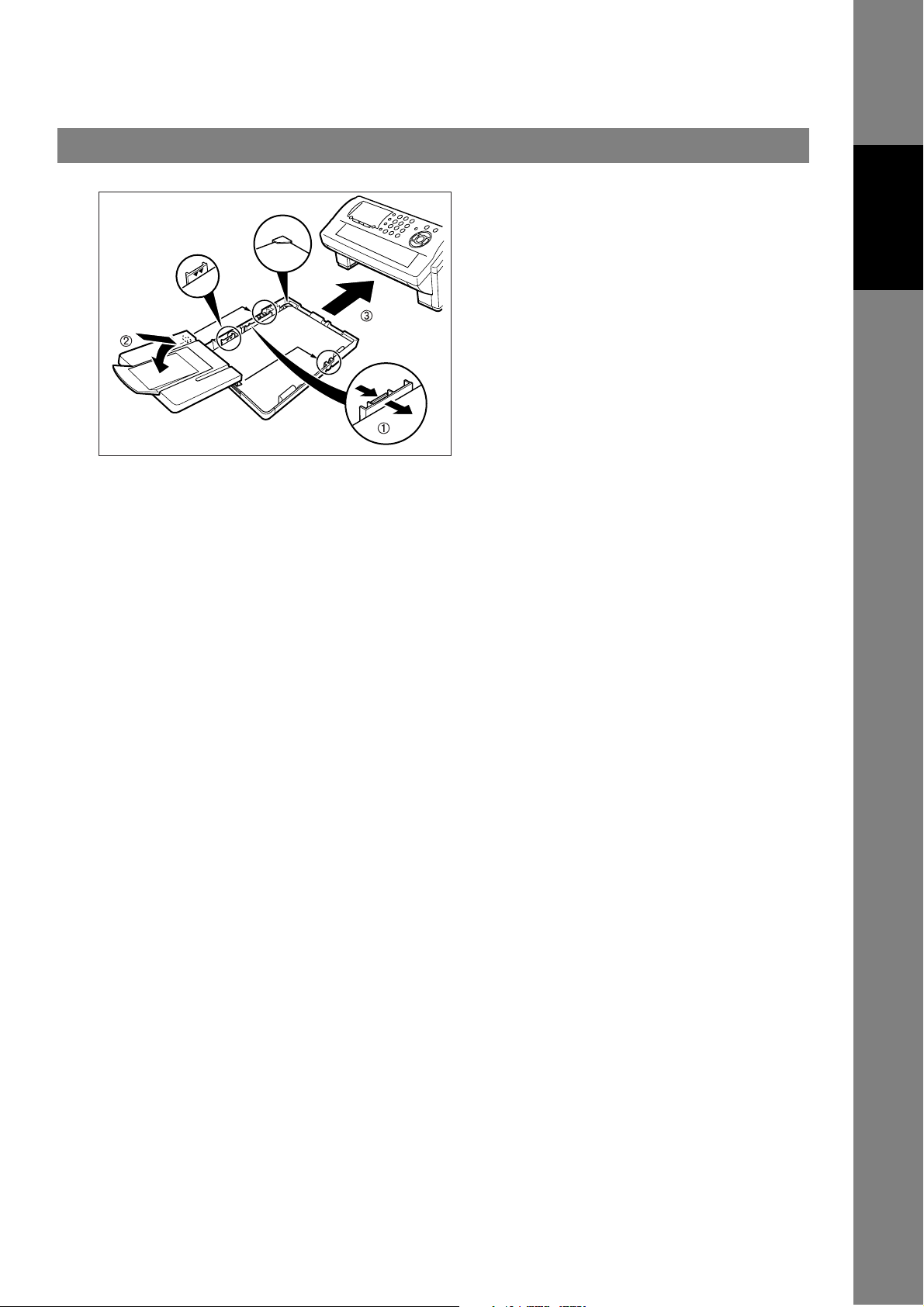
Påfyldning af papir
Påfyldning af papir
4
Maks. papirkapacitet-
mærke
Papirstyr
1. Fyld papir i papirkassetten.
Skub styreskinnen til papirbredden til
venstre, indtil den rører stakken af papir
uden at bøje det. Papiret skal passe
retvinklet og korrekt mellem styreskinnen
og højre side af bakken. Hvis det ikke
gør det, kan papiret føres forkert ind i
printeren, og derved medføre at det
sætter sig fast.
Forsigtig: Kontroller at papiret er
placeret under papirets
metalholder, og at det ikke
overskrider mærket
formaksimal papirkapacitet
De kan påfylde ca. 250 ark
(80 g/m
specifikation, se side 146.
2. Sæt papirkassettens låg på igen.
3. Skub papirkassetten ind i maskinen.
2
). For papir-
Installering
af maskinen
19
Page 20
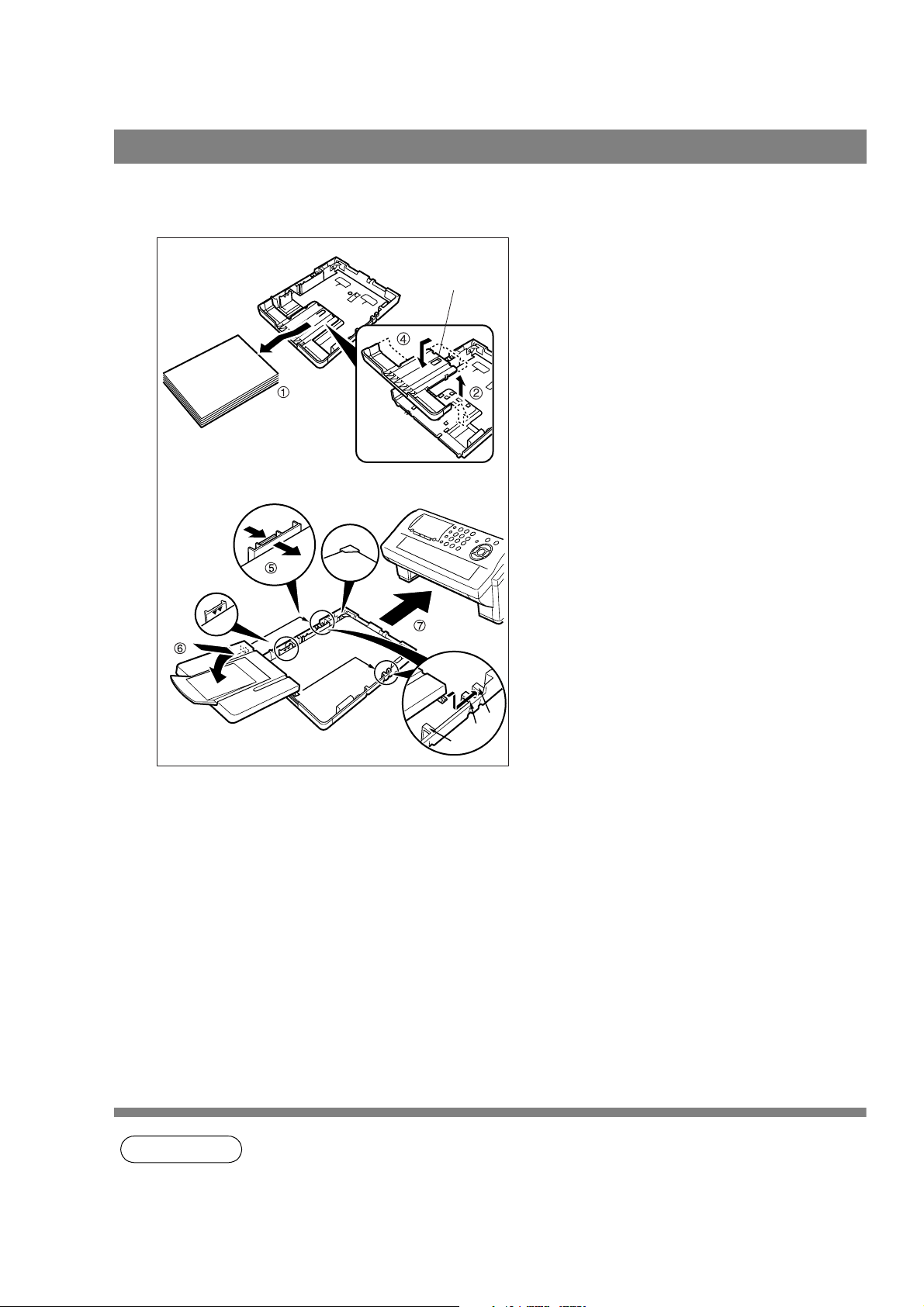
Justering af papirkassetten til papirlændgen
Hvordan papirkassetten justeres til papirlændgen
Papirkassettens papirlændge er fra fabrikken indstillet til A4-format. Papirlængden ændres til letter- eller
legalformat ved at følge nedenstående trin.
1
Maks.
papirkapacitetmærke
Papirstyr
Frigørelseslås
Papirlængdeskinne
LGL
A4
LTR
1. Fjern papiret fra papirkassetten, og læg
kassetten omvendt på en flad overflade.
2. Tryk ned på frigørelseslåsen, samtidig
med at styreskinnen til papirlængden
trækkes ud.
3. Vend papirkassetten på højkant.
4. Sæt styreskinnens kroge ind i De
passende papirlængdesprækker (letter
eller legal), og skub styreskinnen bagud
på kassetten, indtil den låses på plads.
5. Fyld papir i papirkassetten.
Skub styreskinnen til papirbredden til
venstre, indtil den rører stakken af papir
uden at bøje det. Papiret skal passe
retvinklet og korrekt mellem styreskinnen
og højre side af bakken. Hvis det ikke
gør det, kan papiret føres forkert ind i
printeren, og derved medføre at det
sætter sig fast.
Forsigtig: Kontroller at papiret er
placeret under papirets
metalholder, og at det ikke
overskrider mærket
formaksimal papirkapacitet
De kan påfylde ca. 250 ark
(80 g/m
specifikation, se side 146.
6. Sæt papirkassettens låg på til den
passende papirindstilling (A4, LTR eller
LGL).
7. Skub papirkassetten ind i maskinen.
2
). For papir-
20
2
Bemærk
Indstillingen af formatet på kopi papiret if
faxparameter nr. 23 skal passe til det papir der
er fyldt i kassetten. Hvis De ændrer formatet
på kopipapiret, skal indstillingen ændres
tilsvarende (se side 37).
1. Hvis De glemmer at ændre indstillingen af formatet på kopipapiret i faxparameter nr. 23 når der
er forskelligt papir i kassetten, vil enheden stoppe med at udskrive efter første side af en
indgående fax, og vise en “ÌPAPIRSTØRRELSEΔ fejl. Derefter justeres indstillingen af
formatet på kopipapiret automatisk til det korrekte format, og enheden genoptager
udskrivningen af indgående fax fra første side.
Page 21
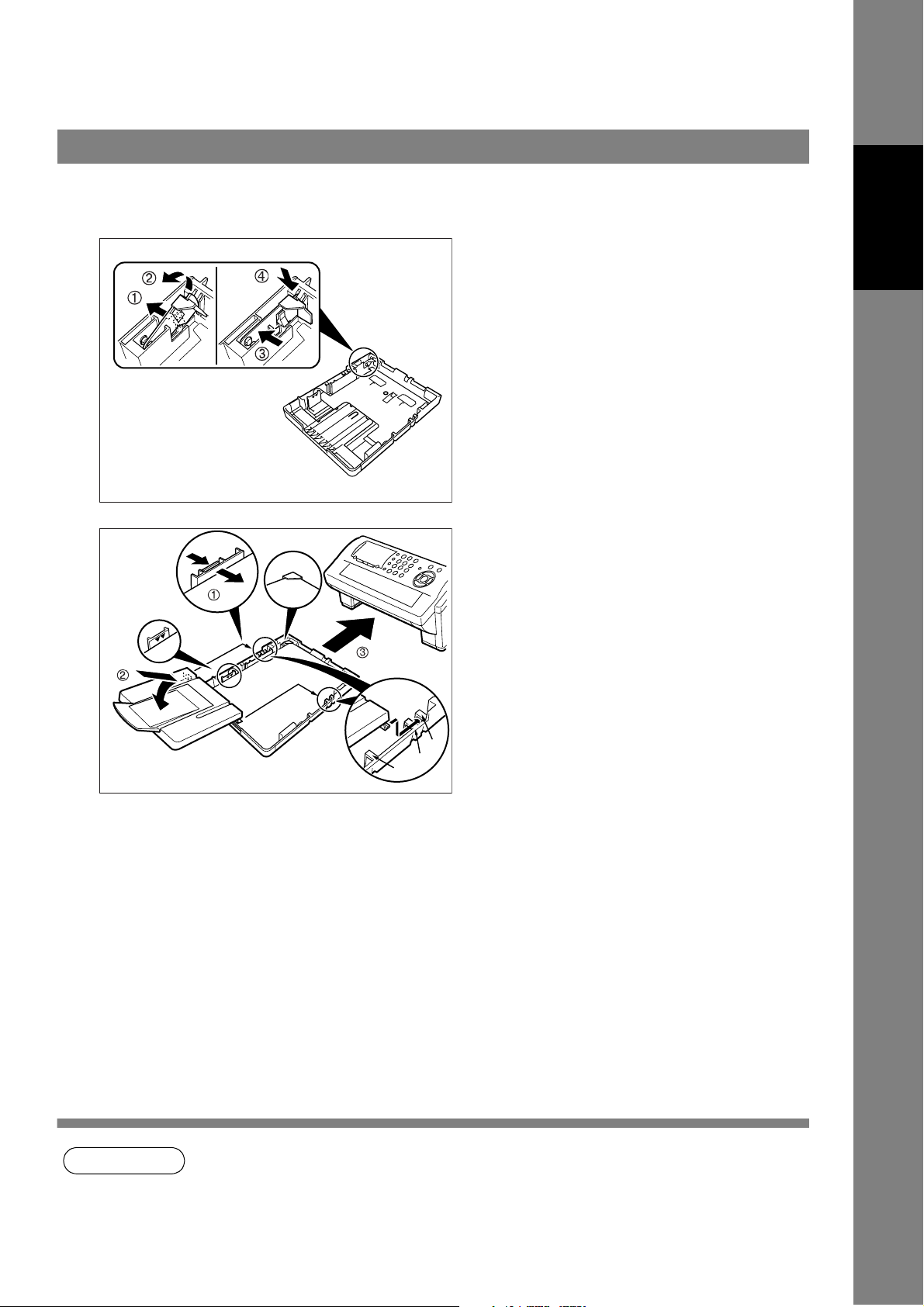
Justering af papirkassetten til papirbredden
Hvordan papirkassetten justeres til papirbredden
Papirkassettens papirbredde er fra fabrikken indstillet til A4-format. Papirbredden ændres til letter- eller
legalformat ved at følge nedenstående trin.
1
2
Papirstyr
Maks.
papirkapacitetmærke
Papir-holder
LGL
A4
LTR
1. Frigør låsen på venstre papirholder.
2. Træk i papirholderen for at fjerne den.
3. Genindsæt papirholderen i LTR/LGL
sprækken.
4. Tryk papir-holderen nedad for at låse den
på plads.
1. Fyld papir i papirkassetten.
Skub styreskinnen til papirbredden til
venstre, indtil den rører stakken af papir
uden at bøje det. Papiret skal passe
retvinklet og korrekt mellem styreskinnen
og højre side af bakken. Hvis det ikke
gør det, kan papiret føres forkert ind i
printeren, og derved medføre at det
sætter sig fast.
Forsigtig: Kontroller at papiret er
placeret under papirets
metalholder, og at det ikke
overskrider mærket
formaksimal papirkapacitet
De kan påfylde ca. 250 ark
(80 g/m
specifikation, se side 146.
2. Sæt papirkassettens låg på til den
passende papirindstilling (A4, LTR eller
LGL).
3. Skub papirkassetten ind i maskinen.
2
). For papir-
Installering
af maskinen
3
Bemærk
Indstillingen af formatet på kopi papiret if
faxparameter nr. 23 skal passe til det papir der
er fyldt i kassetten. Hvis De ændrer formatet
på kopipapiret, skal indstillingen ændres
tilsvarende (se side 37).
1. Hvis De glemmer at ændre indstillingen af formatet på kopipapiret i faxparameter nr. 23 når der
er forskelligt papir i kassetten, vil enheden stoppe med at udskrive efter første side af en
indgående fax, og vise en “ÌPAPIRSTØRRELSEΔ fejl. Derefter justeres indstillingen af
formatet på kopipapiret automatisk til det korrekte format, og enheden genoptager
udskrivningen af indgående fax fra første side.
21
Page 22
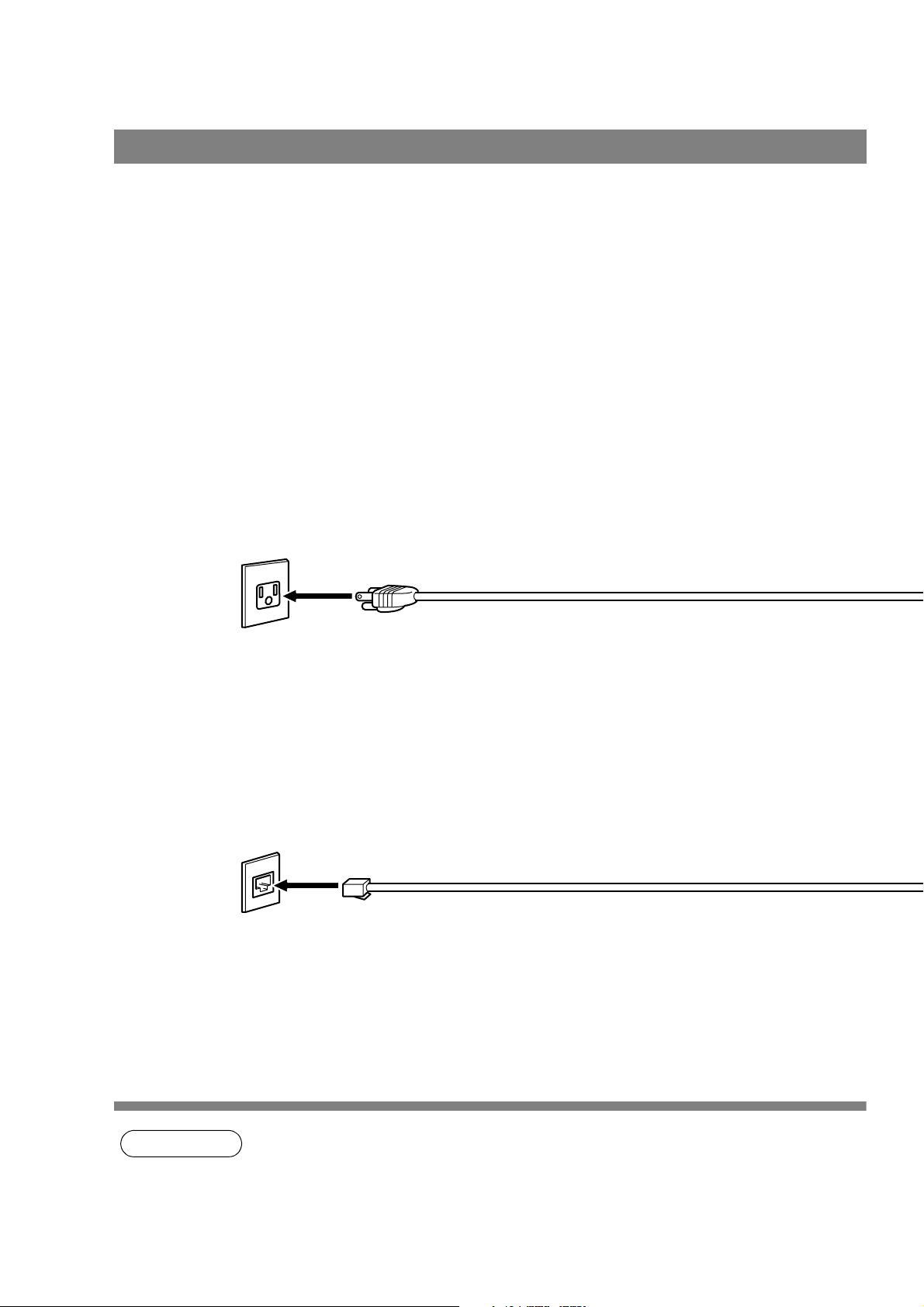
Tilslutning af telefonledning og ledning til strøm
■ Strømledning
Sæt den ene ende af ledningen i en almindelig stikkontakt og den anden ende i det tilsvarende stik på
bagsiden af maskinen.
Advarsel: Dette apparat skal jordes via stikkontakten. Stikkontakten må ikke modificeres.
Strømledning (medfølger)
■ Telefonledning
Tilslut den ene ende af telefonledningen til det telefonjack der er indstalleret af telefonselskabet, og den
anden ende til LINE-jack’et på bagsiden af maskinen.
Telefonledning (medfølger)
22
Bemærk
1. Da maskinen kun bruger meget lidt strøm, bør den være TÆNDT hele tiden. Hvis enheden er
slukket i længere tid, kan urets indstilling gå tabt.
2. Udseendet af telefonledningen og strømledningen kan være forskellige, afhængig af hvert
enkelt lands regulativer og specifikationer.
3. Adapter til telefonledningen fås kun i visse lande.
Page 23
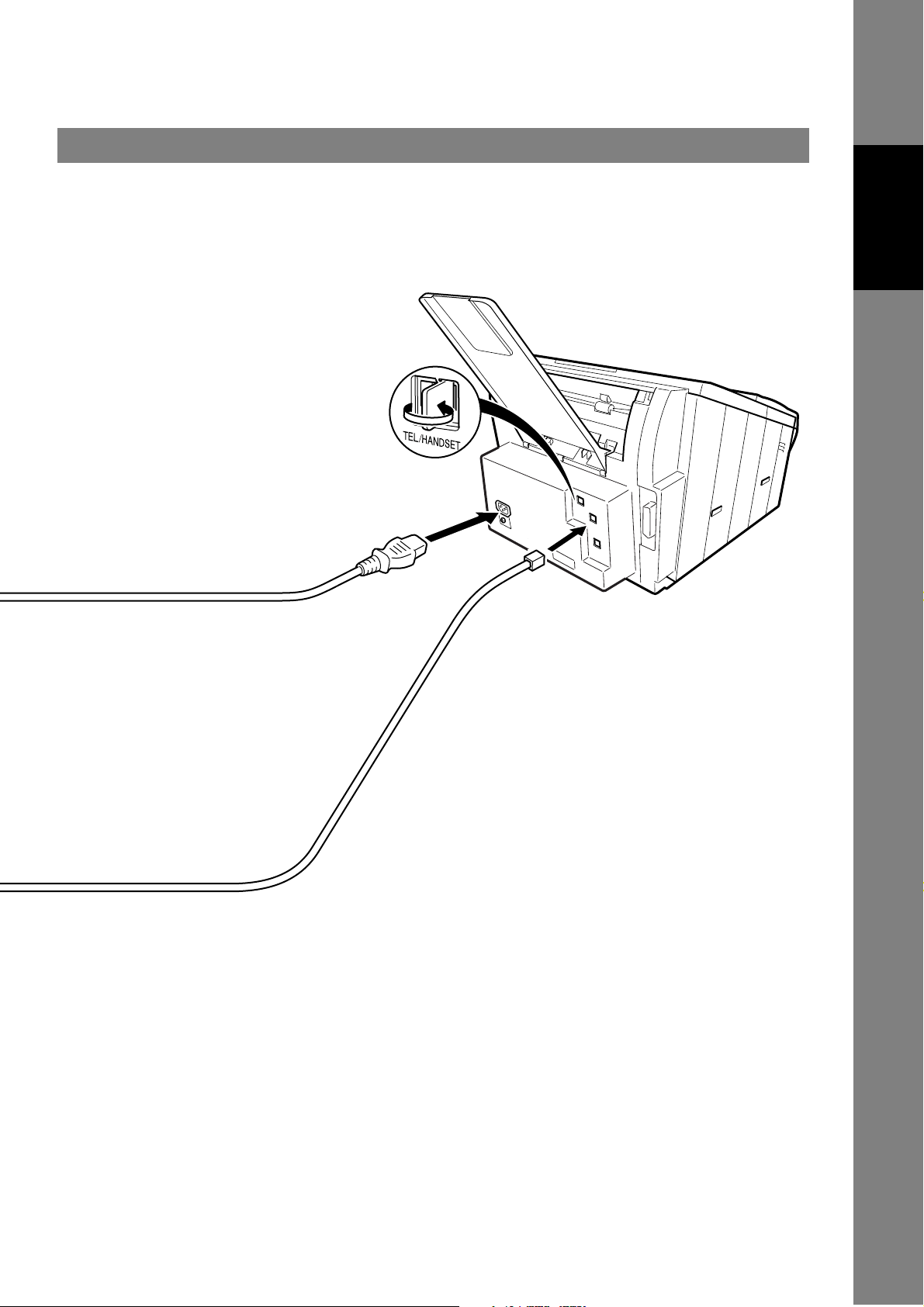
Tilslutning af telefonledning og ledning til strøm
Installering
af maskinen
23
Page 24

Indstilling af opkaldsmetode (Tone eller Puls)
Maskinen kan foretage opkald enten med Tone eller Puls, afhængig af hvilken slags telefon linie der
benyttes. Følg anvisningerne nedenfor hvis der er behov for at ændre opkaldsmetoden til enten Tone eller
Puls.
PROGRAMMERING (1-8)
1
2
3
4
0
7
6
TAST NR. ELLER ∨∧
FAXPARAMETER (01-99)
NR.=
❚
06 OPRINGNINGSTYPE
2:DTMF
4
5
eller
1
for "PULS".
2
for "TONE".
06 OPRINGNINGSTYPE
1:PULS
eller
06 OPRINGNINGSTYPE
2:DTMF
24
Bemærk
1. Denne funktion er ikke tilgængelig i alle lande, afhængig af landets regulativer. Displayet viser
muligvis ikke denne funktion.
Page 25
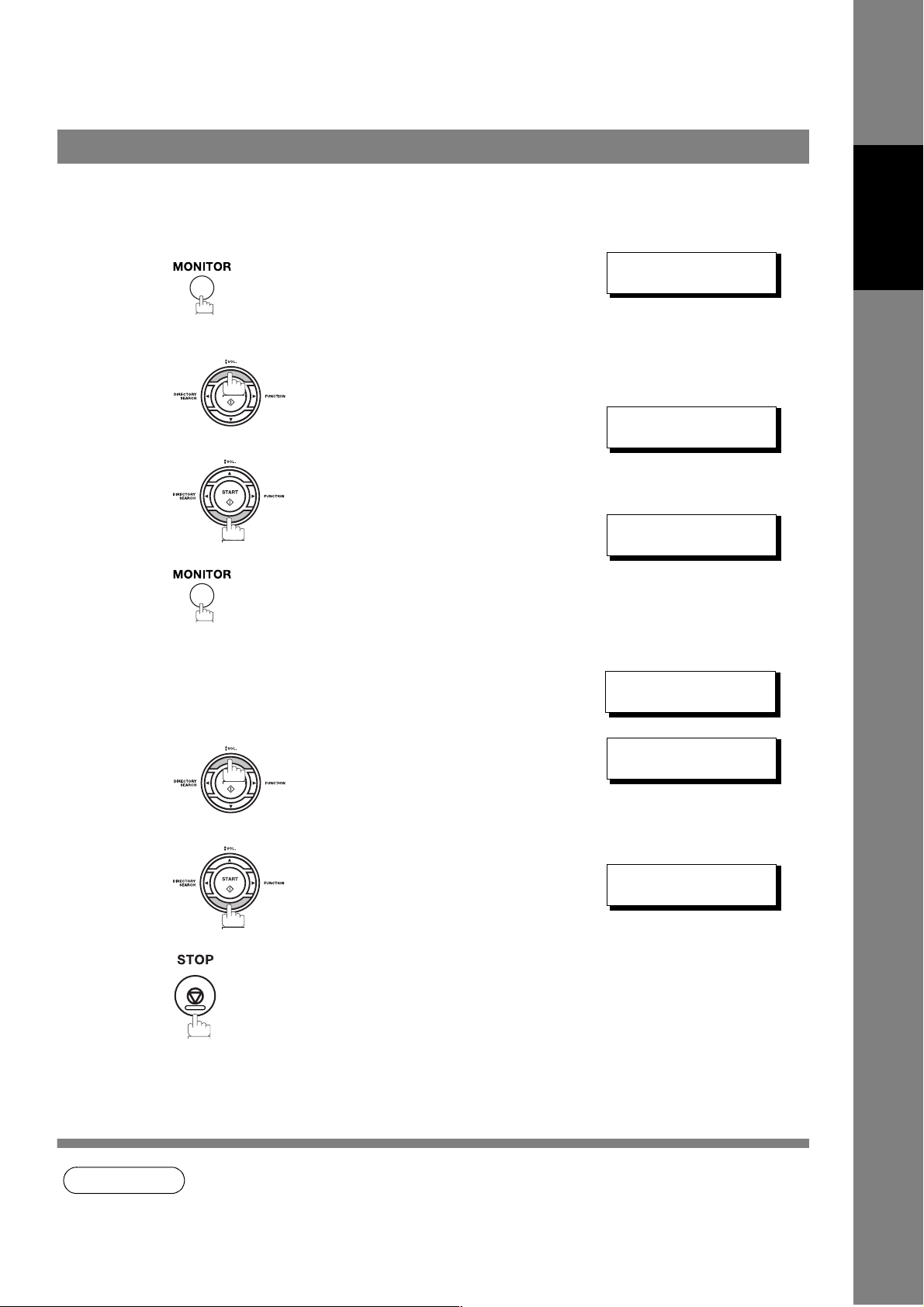
Justering af lydstyrken
De kan regulere højttalerstyrken på Deres maskine. Den indbyggede højttaler gør det muligt at høre
klartone, opkaldstoner og optaget-signal. Ringetonen lyder når maskinen modtager et opkald.
Indstilling af lydstyrken
* HØJTTALER *
1
De hører klartonen gennem højttaleren
❚
2
Installering
af maskinen
gentagne gange for at øge volumen.
eller
gentagne gange for at sænke volumen.
3
Indstilling af ringesignalets lydstyrke
Standby
1
2
gentagne gange for at øge volumen.
eller
LYDSTYRKE
LAV
LAV HØJ
12-NOV-2001 15:00
❚❚❚❚❚❚❚❚
LYDSTYRKE
RINGESTYRKE
(((( ☎ ))))
HØJ
00%
3
Bemærk
RINGESTYRKE
☎
gentagne gange for at sænke volumen.
1. De kan også justere trykknaptonens og summerens volumen i faxparameter nr. 10 (TAST/
SUMMER LYD). (se side 36)
25
Page 26

Brugerparametre
Generel beskrivelse
Deres telefaxmaskine har adskillige standardindstillinger (brugerparametre), som gør det nemt at holde
orden i afsendte og modtagne dokumenter. F.eks. viser det indbyggede ur aktuel dato og tid, og logo og IDnummer viser Deres identitet, når De sender eller modtager dokumenter.
Indstilling af dato og tid
I standby-position viser displayet dato og tid. Standby-displayet indstilles én gang for alle og opdateres
derefter automatisk.
PROGRAMMERING (1-8)
1
2
7
1
TAST NR. ELLER ∨∧
1:BRUGERPARAMETRE?
TRYK PÅ VÆLG
3
4
5
Indtast ny dato og tid.
Eks: Dag : 12
1 2
Måned : 11
1 1
2 0 0 1
1 5 0 0
Hvis De taster forkert, så anvend eller til at flytte
cursoren over det forkerte tal og overskrive det med det
rigtige.
År : 2001
Tid : 15:00
DATO & TID
❚
1-01-2001 00:00
DATO & TID
12-11-2001 15:00
26
Page 27
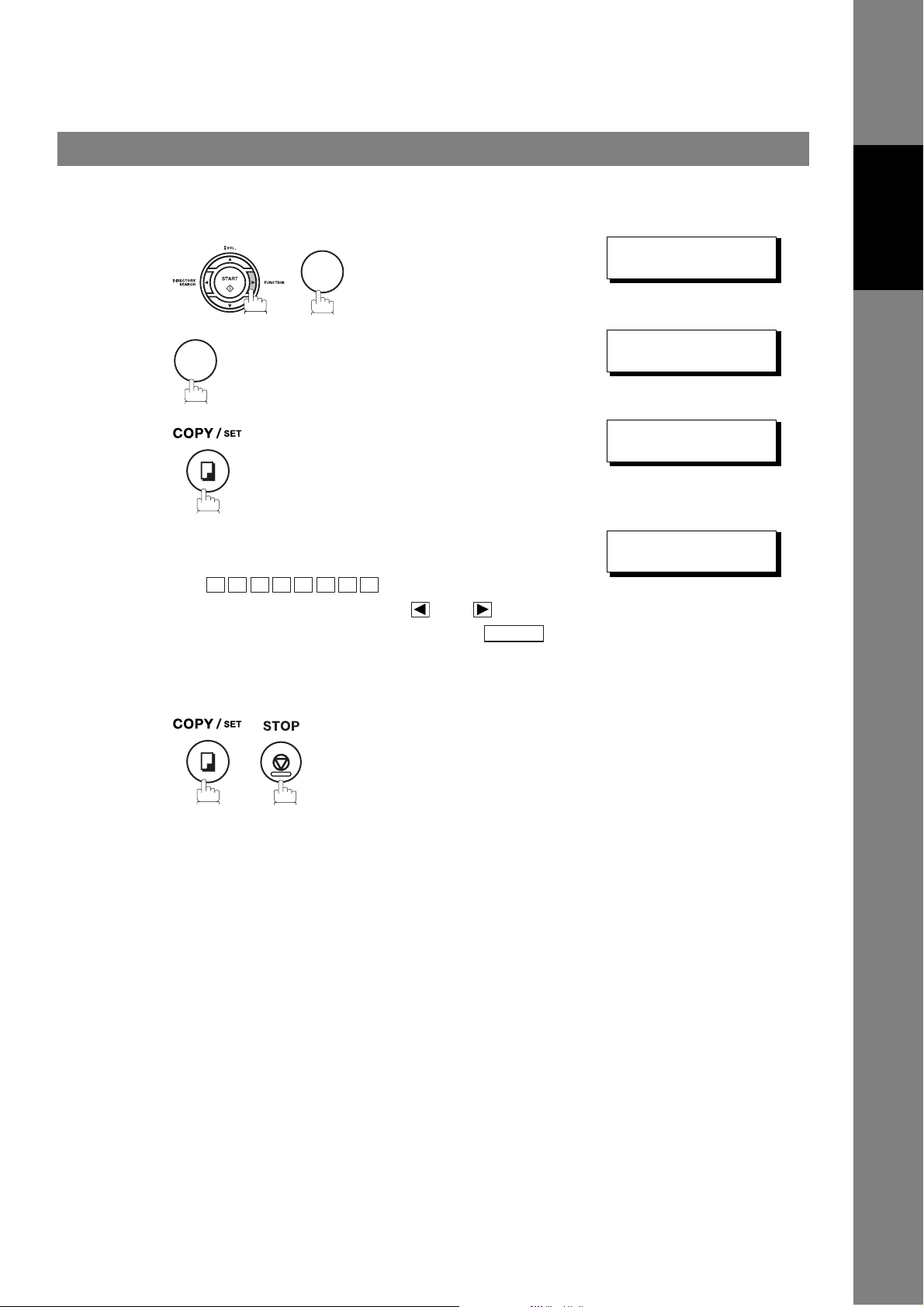
Brugerparametre
Indstilling af LOGO
Når De sender et dokument, står Deres LOGO øverst på kopien, som skrives ud på modtagerstationen.
Deres LOGO hjælper modtageren til at identificere Dem.
PROGRAMMERING (1-8)
1
2
3
7
1
gentagne gange, indtil displayet viser:
TAST NR. ELLER ∨∧
1:BRUGERPARAMETRE?
TRYK PÅ VÆLG
LOGO
❚
Installering
af maskinen
4
5
Indtast Deres LOGO (maks. 25 tegn og cifre) ved hjælp af
tegntasterne.
Eks:
Hvis De taster forkert, så anvend eller til at flytte
cursoren bag ved det forkerte tegn, trykke på og
indtaste det korrekte tegn.
Hvis der indtastes mere end 19 tegn, vil tegnene i venstre
side rulle uden for displayet.
L I V E T T I
O
CLEAR
LOGO
OLIVETTI
❚
27
Page 28
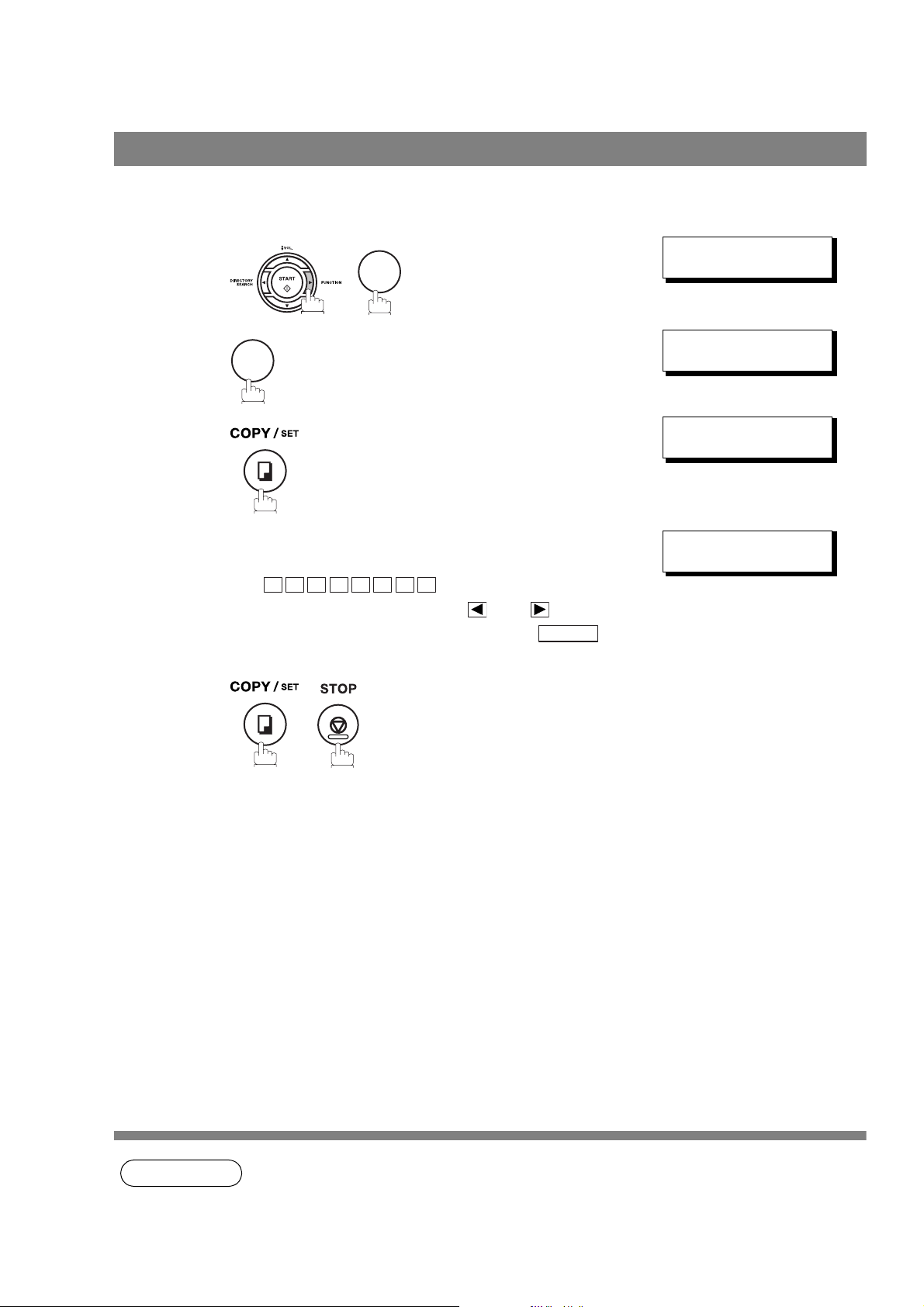
Brugerparametre
Indstilling af stationsnavn
Hvis modpartens maskine kan vise stationsnavn, vises Deres stationsnavn på den anden maskines display,
når De sender eller modtager, og modpartens stationsnavn vises på Deres maskines display.
PROGRAMMERING (1-8)
1
2
3
7
1
gentagne gange, indtil displayet viser:
TAST NR. ELLER ∨∧
1:BRUGERPARAMETRE?
TRYK PÅ VÆLG
STATIONSNAVN
❚
4
5
Indtast Deres stationsnavn (maks. 16 tegn og cifre) ved
hjælp af tegntasterne.
Eks:
Hvis De taster forkert, så anvend eller til at flytte
cursoren bag ved det forkerte tegn, trykke og
indtaste det korrekte tegn.
L I V E T T I
O
CLEAR
STATIONSNAVN
OLIVETTI
❚
28
Bemærk
1. Specialtegnene Å, Æ, Ø, Ö, Ü, Ä, è og é kan ikke bruges i forbindelse med stationsnavn.
Page 29
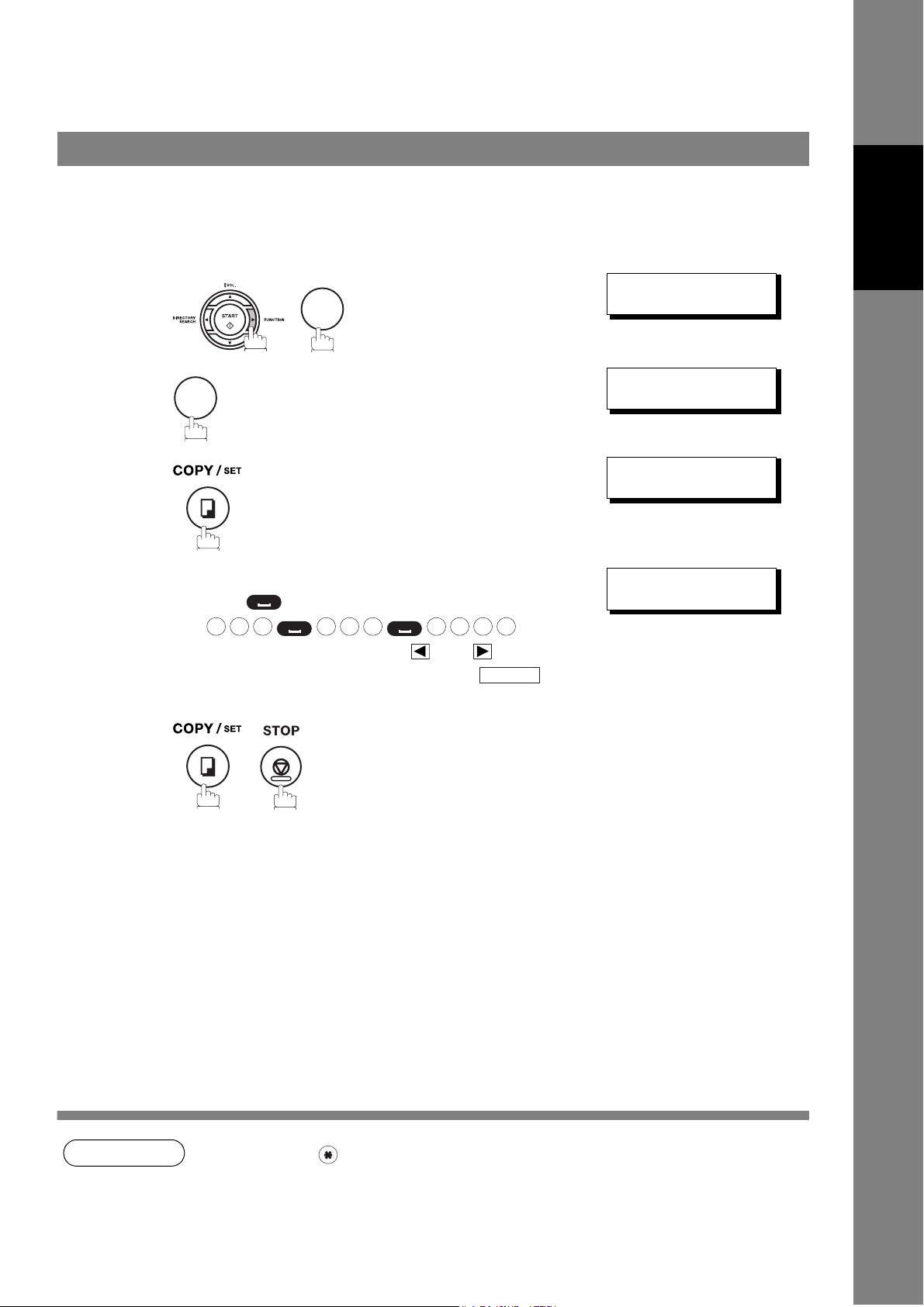
Brugerparametre
Indstilling af ID-nummer (faxtelefonnummer)
Hvis modpartens maskine ikke har et tegn-ID, men et ID-nummer, vises Deres ID-nummer på modpartens
display ved afsendelse eller modtagelse, og modpartens vises på Deres display.
Vi anbefaler, at De bruger Deres telefaxnummer som ID-nummer (maks. 20 cifre).
PROGRAMMERING (1-8)
1
2
3
7
1
TAST NR. ELLER ∨∧
1:BRUGERPARAMETRE?
TRYK PÅ VÆLG
ID NR.
❚
Installering
af maskinen
4
5
gentagne gange, indtil displayet viser:
Indtast Deres ID-nummer (maks. 20 cifre) med tastaturet
og tasten til at lave et mellemrum mellem tegnene.
Eks:
2 0 1 5 5 5 1 2 1 2
Hvis De taster forkert, så anvend eller til at flytte
cursoren bag ved det forkerte tal, trykke og
indtaste det korrekte tal.
CLEAR
ID NR.
201 555 1212
❚
Bemærk
1. De kan bruge til at indtaste et "+"-tegn i begyndelsen af Deres ID-nummer til markering af,
at De følgende cifre er Deres landekode.
Eks : +1 201 555 1212 +1 for USA's landkode.
+81 3 111 2345 +81 for Japans landkode.
29
Page 30
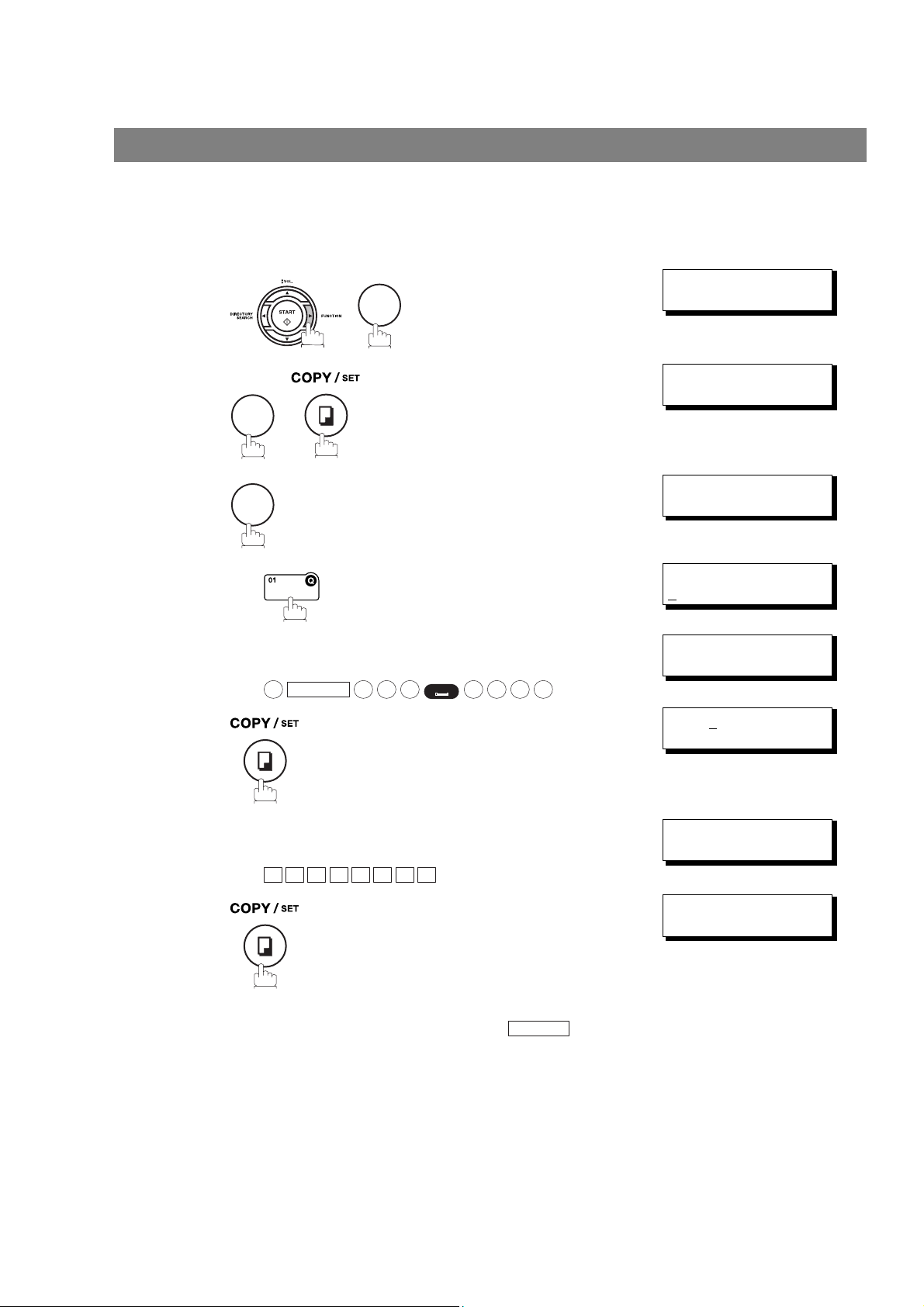
Programmering af maskinen
Enknap- og kortnumre
Indtastning af enknap- og kortnumre
Enknap- og kortnummeropkald er to hurtige muligheder for at foretage opkald. For at man skal kunne
benytte denne funktion, skal telefaxnumrene først lagres som følger.
Indtastning af et enknapnummer foretages således:
PROGRAMMERING (1-8)
1
2
7
2
TAST NR. ELLER ∨∧
1:ENKNAPNR.
2:KORTNR.
3
4
5
6
7
8
1
Eks:
Indtast telefaxnummer
(op til 36 cifre inkl. pauser og mellemrum).
Eks:
Indtast modtagestationens navn med tegntasterne
(op til 15 tegn).
Eks:
PAUSE
9
L I V E T T I
O
5 5 5 1 2 3 4
ENKNAPNR.< >
TRYK ENKNAPTAST
<01>
NDTAST TELEFAX-NR.
I
<01>
9-555 1234
<01> INDTAST NAVN
9-555 1234
<01> OLIVETTI
9-555 1234
ENKNAPNR.< >
TRYK ENKNAPTAST
❚
❚
30
Gentag trin 4 til 8 for at registrere flere numre.
Vend tilbage til standby ved at trykke på .
STOP
Page 31

Enknap- og kortnumre
Indtastning af enknap- og kortnumre
Indtastning af kortnumre foretages således:
1
7
2
2
PROGRAMMERING (1-8)
TAST NR. ELLER ∨∧
1:ENKNAPNR.
2:KORTNR.
3
4
5
6
7
8
2
Eks: (001 till 100)
0 2 2
Indtast telefonnummeret
(op til 36 cifre inkl. pauser og mellemrum).
Eks:
Indtast stationsnavnet ved hjælp af tegntasterne
(op til 15 tegn).
Eks:
PAUSE
9
F A X
5 5 5 2 3 4 5
K-NR.[❚]
TAST NR. ELLER ∨∧
[022]
I
NDTAST TELEFAX-NR.
[022]
9-555 2345
[022]INDTAST NAVN
9-555 2345
[022]FAX
9-555 2345
K-NR.[❚]
TAST NR. ELLER ∨∧
❚
❚
Programmering
af maskinen
Bemærk
Gentag trin 4 til 8 for at registrere flere numre.
Vend tilbage til standby ved at trykke på .
1. Skal De benytte et specielt nummer for at få en udgående linie, skal dette nummer indtastes
først. Dernæst trykkes på . En bindestreg "-" vises som symbol for pause.
2. Hvis de anvender pulsopkald, og de ønsker at ændre til toneopkald midt i et opkald, så tryk på
(Vist med "/"). Opkaldsmåden vil skifte fra puls til Tone efter opkald af tegnet "/".
Eks: 9 PAUSE * 5551234
3. De kan finde et ledigt enknap- eller kortnummer ved at trykke på eller på trin 3 eller 4.
PAUSE
STOP
31
Page 32

Enknap- og kortnumre
Ændring af en knapstaster / Kortnumre
Benyt nedenstående fremgangsmåde til at ændre eller slette et enknap- eller kortnummer:
Ændring af et enknap- eller kortnummer:
1:ENKNAPNR.
1
2
3
7
Vælg for enknapnummer
Vælg for kortnummer
Eks:
Indtast nummeret på den modtagestation, De ønsker at
ændre.
Eks:
1
2
1
2
2:KORTNR.
ENKNAPNR.< >
TRYK ENKNAPTAST
<01> OLIVETTI
9-555 1234
<01> OLIVETTI
4
Indtast derefter et nyt telefonnummer (se Bemærk 1).
Eks:
9
PAUSE
5 5 5 3 4 5 6
5
6
Derefter indtastes det nye navn på modtagestationen
(se Bemærk 1).
Eks:
F A X
7
I
<01> OLIVETTI
9-555 3456
<01> OLIVETTI
9-555 3456
<01> INDTAST NAVN
9-555 3456
<01> FAX
9-555 3456
ENKNAPNR.< >
TRYK ENKNAPTAST
NDTAST TELEFAX-NR.
❚
❚
32
Bemærk
Vend tilbage til standby ved at trykke på .
1. Hvis De taster forkert, så anvend eller til at flytte cursoren bag ved det forkerte tal,
trykke og indtaste det korrekte tal.
2. Hvis et enknap- eller kortnummer er reserveret til en kommunikation, kan indstillingen ikke
ændres eller slettes, før kommunikationen er fuldført.
Hvis De alligevel ønsker at ændre eller slette indstillingen, må reservationen først slettes ved
hjælp af redigering af dokumentet (se side 83).
CLEAR
STOP
Page 33

Enknap- og kortnumre
Ændring af en knapstaster / Kortnumre
Sletning af et enknap- eller kortnummer
1
7
2
1:ENKNAPNR.
2:KORTNR.
2
3
Vælg for enknapnummer
Vælg for kortnummer
Eks:
Tryk på den en-knaps station, De ønsker at slette.
Eks:
1
2
1
4
5
Vend tilbage til standby ved at trykke på .
STOP
ENKNAPNR.< >
TRYK ENKNAPTAST
<01> FAX
9
<01> FAX
I
ENKNAPNR.< >
TRYK ENKNAPTAST
-555 3456
NDTAST TELEFAX-NR.
Programmering
af maskinen
Bemærk
1. Hvis et enknap- eller kortnummer er reserveret til en kommunikation, kan indstillingen ikke
ændres eller slettes, før kommunikationen er fuldført.
Hvis De alligevel ønsker at ændre eller slette indstillingen, må reservationen først slettes ved
hjælp af redigering af dokumentet (se side 83).
33
Page 34

Enknap- og kortnumre
Udskrift af stationstavle
Når De har programmeret et enknapnummer, kan De skrive en stationstavle ud, som indeholder de 12
første tegn i hver stations navn. Klip langs den stiplede linie og anbring tavlen over enknaptasterne under
låget til stationstavlen. Benyt følgende fremgangsmåde ved udskrift af stationstavlen:
UDSKRIV (1-7)
1
6
2
7
Maskinen udskriver vejledningen.
******************* -STATIONSTAVLE- ****************** DATO 12-NOV-2001 ***** TID 15:00 *****
TAST NR. ELLER ∨∧
*JEG SKRIVER*
STATIONSTAVLE
201 555 1234
AMERIKA AFRIKA ........
ASIEN CANADA ........
BRASILIEN JAPAN ........
Stiplet linie
********************************************* -OLIVETTI - ****** - 201 555 1212- *******
- OLIVETTI -
34
Page 35

Parameterindstilling
Generel beskrivelse
Deres faxmaskine har adskillige muligheder for indstilling af faxparametre. Disse parametre, som står i
parameterfortegnelsen, er forprogrammeret fra fabrikkens side og behøver normalt ikke ændres. Hvis de
alligevel ønsker at foretage en ændring, bør de læse fortegnelsen omhyggeligt igennem. Nogle parametre som f.eks. opløsning, original og kvitteringsstempel - kan ændres midlertidigt ved hjælp af enkle tasteoperationer, lige før en transmission foretages. Når transmissionen er afsluttet, vender disse parametre
tilbage til Deres oprindelige indstillinger. Andre parametre kan kun ændres ved at følge fremgangsmåden
herunder.
Indstilling af faxparametre
PROGRAMMERING (1-8)
1
7
TAST NR. ELLER ∨∧
Programmering
af maskinen
2
3
4
5
6
4
Indtast et faxparameternummer fra parameterfortegnelsen.
Eks: for KONTRAST
0 1
Indtast den nye værdi.
Eks: for LYSER E
2
FAXPARAMETER (01-99)
NR.=
❚
FAXPARAMETER (01-99)
NR.=01
01 KONTRAST
1:NORMAL
01 KONTRAST
2:LYSERE
02 OPLØSNING
1:STANDARD
Bemærk
For indstilling af et nyt parameter, trykkes på for
at returnere til punkt 3 eller på for at returnere til
standby.
1. Tryk på eller for at rulle faxparametrene, når De befinder Dem på trin 2 eller 4.
2. Angående udskrift af faxparameterlisten se side 127.
STOP
CLEAR
35
Page 36

Parameterindstilling
Parameteroversigt
Parameter-
nummer
01 KONTRAST 1 Normal Standardindstilling for KONTRAST-tasten.
02 OPLØSNING 1 Standard Grundindstilling af OPLØSNING.
04 STEMPEL 1 Fra Grundindstilling af STEMPEL. For at vælge stempel-
05 LAGER 1 Fra Indstilling af hjemmepositionen for transmission fra
06 OPRINGNINGSTYPE 1 Puls Vælger opkaldsmetode.
07 OVERSKRIFT 1 Indenfor Vælger overskriftens placering.
08 OVERSKRIFT 1 Logo, ID-nr. Vælger mellem oplysningerne i overskriften.
09 SKRIV MODT. TIDSP. 1 Nej Vælger om maskinen skal printe tid & dato for
10 TAST/SUMMER LYD 1 Fra Vælger lydstyrke for tast/summer-tonen.
12 KOMM. JOURNAL 1 Fra Vælger grundindstilling af udskrift for KOMM. journal
13
17 MODTAGELSE 1 TLF. Indstiller til at modtage.
Parameter
AUT. JRNL
UDSKR.
Indstillings-
nummer
2 Lysere
3Mørkere
2Fin
3S-fin
4Gråskala
5Gråskala
2Til
2Til
2DTMF
2 Udenfor
3 Ingen
2 Fra til
2Ja
2Svag
3Høj
2Altid
3Kun Ved
1 Nej Vælger om maskinen automatisk skal printe en
2Ja
2FAX
3 FAX/TLF.
4TLF.
Indstilling Bemærkninger
(Fin)
(S-fin)
funktionen, når et dokument lagres se faxparameter
nr. 28.
hukommelse/kopiering. (Denne indstilling kan
midlertidig ændres med F8-9 (HUKOMM. XMT))
Indenfor : Inden for kopiarealet.
Udenfor : Uden for kopiarealet.
Ingen : Ingen overskrift.
modtagelsen, afsenderens ID, procent af
reduktionen af dokumenter og sidenummer i bunden
af hver modtagne side.
Fra/ Altid/ Fejloverf.
Fra : Ingen udskrift
Fejl
OMS.
SVARER IF
Altid : Altid udskrift
Kun Ved Fejl : Udskrift ved fejltransmission
journal efter hver 32 transaktioner.
36
Page 37

Parameteroversigt
Parameterindstilling
Parameter-
nummer
18 OPRINGNINGSTID 1 20 sek. Valg af den tidslængde som maskinen signalerer
19 OGM LÆNGDE
20 STEMMESTYRET
22 ALTERNATIV MODT 1 Nej Vælger om maskinen skal modtage til hukommelsen,
23 PAPIR FORMAT 1 A4 Indstilling af kopipapirformatet i maskinen.
24 PRINTREDUKTION 1 Faste Trin Indstilling af nedfotografering.
25 REDUKTIONSGRAD 70 70% Vælger en fast nedfotografering mellem 70% og
26 POLLING
27 GEM POLLET DOK. 1 Nej Vælger om maskinen skal tilbageholde et pollet
28 STEMPEL
30 NR-BESTEMT
31 GEM FJL.
32 KOPI
Parameter
(TLF.SV.IF)
(TLF.SV.IF)
PASSWORD
LAGERTR.
RINGN.
TRS. DOK.
NEDFOTOGRAF.
Indstillings-
nummer
230 sek.
340 sek.
450 sek.
1 1 sek. Indstilling af OGM længden på din telefonsvarer fra 1
---- --60 60 sek.
1 Nej Valg af stilhedsfolerfunktionen.
2Ja
2Ja
2 Letter
3 Legal
2Auto
---- ---
100 100%
2Ja
1 Nej Vælger om maskinen skal stemple
2Ja
1 Nej Vælger om maskinen kan modtage "DRD tjenesten".
2Ja
1 Nej Vælger om maskinen skal tilbageholde et dokument i
2Ja
1 Manuel Vælger om maskinen skal foretage reduktion af
2Auto
Indstilling Bemærkninger
(ringer) i for et indgående opkald i fax/tlf. automatisk
skift indstillingen. (se side 64)
til 60 sekunder. Enheden begynder ikke at opfange
STILHED, efter et opkald er opfanget i telefonsvarer
grænseflade-funktionen, før tiden udløber.
(Standard = 20 sek.)
når den løber tør for faxpapir, toner eller ved
papirstop.
Faste Trin : Dokumentet nedfotograferes i henhold
til parameter nr. 25.
Auto : Dokumentet nedfotograferes i henhold
til modtagne dokumenters længde.
100%. Dette parameter er aktivt, når der er valgt fast
nedfotografering i fax-parameter nr. 24.
(----) Indtastning af et 4-cifret password til sikret polling.
dokument i hukommelsen, selv om dokumenter er
pollet en gang.
originaldokumenterne ved lagring af dokumenterne i
hukommelsen.
(Afhængig af stempelindstillingen på kontrolpanelet)
Hvis dette parameter er sat til "Valid", kan maskinen
kun detekte det specielle ringemønster for
automatisk at modtage et dokument.
hukommelsen, hvis transmissionen ikke blev
gennemført.
kopierne automatisk eller manuelt.
Manuel : Maskinen vil spørge om zoomforholdet
(100% til 70%), ved kopiering.
Auto : Maskinen vil automatisk bestemme
reduktionsforholdet i forhold til længden
af originaldokumentet.
Programmering
af maskinen
37
Page 38

Parameterindstilling
Parameteroversigt
Parameter-
nummer
34 ENERGISPARE
37 MODT. I LAGRET (----) Indtast en 4-cifret kode, der skal anvendes til at
38 ADGANGSKODE (----) Indtast den 4-cifrede adgangskode for at sikre
42 GEM KONFIG. FIL 1 Nej Vælger om maskinen gemmer den fortrolige fil selv
43 PASSWORD-TRANSM. 1 Fra Vælger et 4-cifret XMT-password og vælger om
44 PASSWORD-MODT. 1 Fra Vælger et 4-cifret RCV-password og vælger om
46 SELEKTIV MODT. 1 Nej Vælger om maskinen skal udføre selektiv
47 FJERNKONTROL
48 TELEFONLINIE 1 PSTN Vælger telefonforbindelsestype.
49 PSTN
51 FJERN-DIAGNOSTIK 1 Nej Vælger om maskinen godkender opdatering af
52 DIAG.
53 UNDERADR.
Parameter
FUNK.
MODT
ADGANGSKODE
ADGANGSKODE
ADGANGK.
Indstillings-
nummer
1 Fra For at formindske strømforbruget i standby, skal man
2
3Dvale
2Ja
2Til
2Til
2Ja
1 Nej Vælger om maskinen accepterer fjernmodtagelse
2Ja
2 PBX
2Ja
Indstilling Bemærkninger
Energispare
(----) Indstilling af personlig adgangskode. (Maksimum 4
(----) Indstiller password for fjerndiagnostik. Nærmere
(----) Indstilling af et 20-cifret password til fortrolig
vælge en af funktionerne Energispare eller Dvale og
angive tiden (1 til 120 minutter) for, hvornår
maskinen skal overgå til Energispare- eller
Dvalefunktionen.
Forsinkelsestiden er kun gældende for funktionerne
Energispare og Dvale.
Fra : Maskinen forbliver i
standby og forbruger mere
energi end i funktionerne
Energispare og Dvale.
Energispare : Sparer energi og forbruger
mindre strøm end i standby
ved at afbryde for
brænderenheden efter den
valgte tid.
Dvale : Denne indstilling giver det
laveste energiforbrug, som
maskinen kan overgå til
uden at slukke helt.
printe dokumenter ud ved modtagelse til
hukommelsen med F8-5 (MODT. I LAGRET). Når
F8-5 er sat til TIL, vil dette parameter ikke blive vist
pa displayet. (se side 93)
maskinen mod uautoriseret brug. (se side 91)
efter én polling af filen.
maskinen skal kontrollere XMT-password fra
modtageren ved modtagelsen. (se side 103)
maskinen skal kontrollere RCV-password fra
modtageren ved modtagelsen. (se side 104)
modtagelse. (se side 101)
eller ej. (se side 63)
cifre)
software fra en fjernstation. Nærmere information fås
hos autoriserede Olivetti-forhandlere.
information fås hos autoriserede Olivettiforhandlere.
kommunikation med sub-adressering.
38
Page 39

Parameteroversigt
Parameterindstilling
Parameter-
nummer
54 JEG SKRIVER 1 Nej Vælger om maskinen skal udføre fremsendelse af
56 FORSIDE 1 Fra Standard-indstilling af parameteren for faxforside i
57 LANDEKODE Valg af landekode ved installation af maskinen.
58 SPROG Valg af det sprog, som skal vises på displayet og
63 PC FAX MODTAGESTA 1 Udskriv Vælger om maskinen skal udskrive Du modtagne
65 PRINT-
82 KVIK HUKOMM. XMT 1 Nej Vælger om maskinen skal udføre en transmission fra
99 LAGERSTØRRELSE
Parameter
KOLLATION
(Flash hukommelse)
Indstillings-
nummer
2Ja
2Til
2PC+uds
3PC
1 Nej Vælger om maskinen skal udprinte dokumenterne i
2Ja
2Ja
- - Viser størrelsen af den installerede basis og ekstra
Indstilling Bemærkninger
fax til en valgt destination. (se side 100)
MENU-funktionen. (se side 96)
journalerne.
faxdokumenter. Hvis indstillingen er sat til enten
"PC" eller "PC+uds" kan maskinen ikke gå i Sleep
Mode.
Udskriv : Udskriv Du modtagne
dokumenter.
PC+uds : Udskriver Du modtagne
dokumenter og filen til PC.
PC : Send den modtagne dokumentfil
til PC.
rækkefølge. (se side 70)
kivk hukommelsen (se side 48 til 50).
Nej : Lagrer først alle dokumenterne i
hukommelsen inden opkald af
telefonnummer.
Ja : Starter opkald umiddelbart efter lagring af
første side.
hukommelse.
(Basis-hukommelse + ekstra hukommelse)
Programmering
af maskinen
Bemærk
1. Standardindstillingerne kan udskrives på faxparameterlisten. Angående udskrift af faxparameterlisten se side 127.
2. Faxparametrene kan være forskellige fra land til land afhængigt af det enkelte lands love og
bestemmelser.
39
Page 40

Grundlæggende betjening
Ilægning af dokumenter
Dokumenter, der kan sendes
Generelt vil Deres maskine sende ethvert dokument, der er udprintet i størrelserne A4.
Dokumentstørrelse
Dokumenttykkelse
Maks. størrelse Min. størrelse
257 mm
[se Bemærk]
2000 mm
148 mm
128 mm
Enkelt ark;
0,06 mm (45 g/m
0,15 mm (112 g/m
Flere ark;
0,06 mm (45 g/m
0,10 mm (60 g/m
Retning
Retning
Bemærk: Den maksimale dokumentbredde der kan sendes gennem maskinen er 257 mm.
Den effektive skanningsbredde er dog 208 mm.
Dokumenter, der ikke kan sendes
2
) til
2
)
2
) til
2
)
Forsog aldrig at sende dokumenter, der er:
Våde Endnu våde af blæk eller lim
ABC
For tynde (f.eks. gennemsigtigt
papir, luftpostpapir, visse typer
ugebladspapir etc.).
Overfladebehandlede (f.eks.
blankt papir etc.).
a
b
c
d
e
f
g
a
b
c
d
e
f
g
h
a
b
c
d
e
f
g
h
ijk
a
b
c
d
e
f
g
h
ij
k
lm
a
b
c
d
e
f
g
h
i
jk
lm
n
abcdefghijklmnopqrstuvwxyzabcdef
abcdefghijklmnopqrstuvwxyzabcdefg
abcdefghijklmnopqrstuvwxyzabcdefg
abcdefghijklmnopqrstuvwxyzabcdefg
abcdefghijklmnopqrstuvwxyzabcdefg
abcdefghijklmnopqrstuvwxyzabcdefg
a
b
c
d
a
b
c
d
e
f
g
h
i
jk
a
l
m
b
c
n
d
o
e
p
f
q
g
r
h
s
tu
ij
v
w
k
l
x
m
y
n
z
o
a
p
b
q
c
d
r
s
e
tu
f
v
w
lm
x
n
y
o
z
a
p
b
q
c
r
s
d
tu
e
f
v
w
x
y
z
n
a
o
b
p
c
q
d
r
e
s
t
f
u
g
v
w
x
y
z
o
a
p
b
q
c
d
r
s
e
t
f
u
g
v
w
x
y
z
a
b
c
d
e
f
g
a
b
i
Tag først en fotokopi af disse dokumenttyper og send kopien i stedet for.
Krøllede eller foldede
Kemisk behandlede (f.eks.
selvkopierende papir, karbonpapir
etc.), eller som er lavet af stof eller
metal.
40
Page 41

Ilægning af dokumenter
Ilægning af dokumenter
1. Sørg for at dokumenterne er fri for hæfteklammer og klips og at De ikke er ødelagte eller fedtede.
2. Placer dokumenterne med tekstsiden nedaf på dokumentføreren. Hvis De sender flere sider på en
gang, skal De sørge for at den nederste side sendes først.
De kan placere op til 30 sider ad gangen på dokumentfremføreren. Hvis De har mere end 30 sider, skal
De vente indtil forsendelsen næsten er afsluttet eller indtil dokumentet er næsten færdig med at blive
lagret i hukommelsen, før De ligger De resterende dokumenter ovenpå den sidste af de 30 sider.
3. Placer dokumentstyrene så dokumenterne ligger midt på dokumentføreren.
Dokumentstyr
RIGTIGT
Når De lægger et dokument på dokumentfremføreren, skifter displayet fra dato og tid (standby) til den
følgende besked. De kan nu ændre De grundlæggende transmissionsindstillinger eller begynde at
foretage opkald.
INDTAST STATION(ER)
DEREFTER START 00%
Bemærk
1. Følgende begrænsninger gælder ved afsendelse af flere sider.
Dokumentformat Dokumenttykkelse
Op til 20 sider Op til 257 mm x 364 mm 0,06 mm til 0,12 mm
Op til 30 sider * A4-format 0,06 mm til 0,10 mm
* Bemærk venligst, at selvom format og tykkelse møder specifikationerne, kan der ved nogle
papirtyper ikke indsættes 30 sider.
2. Afsendelse af dokumenter der er længere end 356 mm kræver brugerens hjælp.
3. Ved afsendelse af dokumenter der er længere end A4-format skal underbakken trækkes ud,
som vist nedenfor.
FORKERT
Grundlæggende
betjening
Underbakke til dokument
41
Page 42

Grundlæggende transmissionsindstillinger
Generel beskrivelse
De kan midlertidigt ændre transmissionsindstillingerne, enten før eller efter De lægger dokumentet på den
automatiske dokumentfremfører.
De følgende indstillinger kan ændres:
• Original
• Opløsning
•Stempel
• Kommunikationsjournal
Når dokumentet er sendt, vender maskinen automatisk tilbage til standardindstillingerne.
Kontrast
Maskinen er fabriksindstillet til Normal kontrast. Hvis De skal sende et dokument med svag kontrast, kan
De få et bedre resultat ved at ændre indstillingen til Lysere. Hvis De skal sende et dokument med stærk
kontrast, kan De ændre indstillingen til Mørkere.
Tryk på :
CONTRAST
KONTRAST:
NORMAL
KONTRAST = Normal KONTRAST = Lysere KONTRAST = Mørkere
KONTRAST:
LYSERE
KONTRAST:
MØRKERE
Opløsning
Maskinen er forindstillet til STANDARD opløsning, hvilket passer til De fleste dokumenter.
Skift til Fin, S-fin eller Gråskala til detaljerede dokumenter.
Tryk på :
OPLØSNING:
RESOLUTION
STANDARD
OPLØSNING = Standard
OPLØSNING:
GRÅSKALA(S-FIN)
OPLØSNING = Gråskala (S-Fin)
OPLØSNING:
FIN
OPLØSNING = Fin
OPLØSNING:
S-FIN
OPLØSNING = Superfin
OPLØSNING:
GRÅSKALA(FIN)
OPLØSNING = Gråskala (Fin)
42
Bemærk
1. Maskinens grundindstilling af kontrast kan ændres ved at ændre indstillingen af faxparameter
nr. 01. (se side 36)
2. Maskinens grundindstilling af opløsning kan ændres ved at ændre indstillingen af faxparameter nr. 02. (se side 36)
Page 43

Grundlæggende transmissionsindstillinger
Kvitteringsstempel
Kvitteringsstemplet er en hjælp til at bekræfte, at en transmission lykkedes, idet der stemples et lille
nederst på alle transmitterede sider.
Tryk på :
STAMP
STEMPEL = Fra STEMPEL = Til
STEMPEL:
TIL
STEMPEL:
FRA
Grundlæggende
betjening
Bemærk
1. Når De lagrer et dokument i hukommelsen, viser kvitteringsstemplet, at dette lykkedes. I dette
tilfælde er kvitteringsstemplet ikke en bekræftelse på, at transmissionen er gennemført fejlfrit.
Hvis De ønsker at frakoble kvitteringsstemplet ved lagring i hukommelsen, kan De ændre
indstillingen af faxparameter nr. 28. (se side 37)
2. Maskinens grundindstilling af kvitteringsstemplet kan ændres ved at ændre indstillingen af faxparameter nr. 04. (se side 36)
43
Page 44

Grundlæggende transmissionsindstillinger
Kommunikationsjournal (KOMM. JOURNAL)
På en kommunikationsjournal kan man se, om transmissionen er gået godt igennem. De kan vælge
betingelser for udskrivning af kommunikationsjournal på følgende måde.
Når KOMM. JOURNAL sættes = FRA : Der udskrives ikke nogen kommunikationsjournal.
Når KOMM. JOURNAL sættes = TIL : Der udskrives automatisk kommunikationsjournal efter hver
kommunikation.
Når KOMM. JOURNAL sættes = FJL : Der udskrives kun automatisk kommunikationsjourmal, hvis
kommunikationen er gået galt.
VÆLG (1-9)
1
2
8
1
TAST NR. ELLER ∨∧
KOMM.JOURNAL=FJL
1:FRA 2:TIL 3:FJL
3
4
eller
eller
1
for "FRA".
2
for "TIL" (Skriver altid ud).
3
kun for "FJL".
KOMM.JOURNAL=FRA
1:FRA 2:TIL 3:FJL
eller
KOMM.JOURNAL=TIL
1:FRA 2:TIL 3:FJL
eller
KOMM.JOURNAL=FJL
1:FRA 2:TIL 3:FJL
44
Bemærk
1. For at ændre den forindstillede indstilling af Komm. Journal ændres indstillingen af
faxparameter nr.12. (se side 36)
Page 45

Afsendelse af dokumenter
Generel beskrivelse
De kan benytte enten lager-transmission eller direkte transmission.
Brug lager-transmission, hvis:
• De vil sende dokumentet til flere stationer.
• De skal bruge dokumentet hurtigst muligt.
• De ønsker at anvende designet for dobbeltbetjening.
Brug direkte transmission, hvis:
• Hukommelsen er fyldt.
• De vil sende dokumentet med det samme.
Brug telefon-funktionen, hvis:
• De vil sende dokumentet efter at have talt med modparten.
• De ønsker at sende dokumentet omgående.
Grundlæggende
betjening
45
Page 46

Afsendelse af dokumenter
Lager-transmission
Maskinen lagrer hurtigt dokumentet i maskinens hukommelse.
Derefter ringer den faxnummeret op.
Hvis transmissionen mislykkes, vil maskinen automatisk forsøge at sende De fejltransmitterede sider en
gang til.
1 2 3
Lagring af dokumentet
i hukommelsen
Transmission Modtagelse
A
Destination A
A
Destination B
A
Bemærk
1. Nummeret på det dokument, der lagres, vises øverste højre hjørne af displayet, mens
dokumentet lagres. Det udskrives ligeledes i kommunikationsjournalen (KOMM.JOURNAL),
journalen for hver transaktioner og dokumentoversigten. Den procentdel af hukommelsen, der
er anvendt, vises i nederste højre hjørne af displayet, efterhånden som siderne lagres.
*LAGRING* NR.003
SIDENR.=002 10%
*LAGRING UDFØRT*
ANTAL SIDER=005 30%
2. Hvis hukommelsen bliver fyldt op, medens De lagrer dokumenterne, vil De resterende
dokumenter på ADF blive afvist. Maskinen vil så spørge dem om, De ønsker at sende De
lagrede dokumenter eller annullere transmissionen. Tryk for annullere eller tryk for at
transmittere.
LAGER FYLDT
FEJLKODE=870
Se specifikationerne på side 144 for kapaciteten for billedhukommelsen.
Hvis man ikke foretager sig noget inden for 10 sekunder, vil maskinen begynde transmissionen
af De lagrede dokumenter.
GENNEMFØRT 15 SIDER
SLET? 1:JA 2:NEJ
1 2
46
3. En fejlkode vises, hvis transmissionen mislykkedes, eller der ikke er noget svar fra modparten
efter det sidste automatiske genopkald.
Dokumentet, der er lagret til denne transmission, slettes automatisk i hukommelsen, og
fejlkoden for transmissionen printes i kommunikationsjournalen (KOMM. JOURNAL).
Page 47

Lager-transmission
Hvis De har behov for at bevare De fejloverførte dokumenter i hukommelsen efter det sidste
genopkald, kan De forinden ændre faxparameter nr. 31 (GEM FJL.TRS. DOK.) til JA. (se side
37) Vedrørende nyt forsøg på transmission af fejloverførte dokumenter, se side 90.
FEJLOVERFØRT
FEJLKODE=XXX
Afsendelse af dokumenter
4. Transmissionen standses ved at trykke på .
Displayet viser da:
AFBRYD KOMMUNIK.?
1:JA 2:NEJ
Tryk for at afbryde transmissionen. Gemte dokumenter vil blive slettet automatisk.
1
Hvis De ikke ønsker at slette dokumenterne, ændres indstillingen af faxparameter nr. 31 (GEM
FJL.TRS. DOK.) på forhånd til Ja. (se side 37)
Derefter vises denne besked på displayet, og De kan vælge, om De vil gemme filen som en
ukomplet fil til redigering og et nyt forsøg, eller De vil slette filen manuelt.
GEM SOM FJL TRS DOK?
1:JA 2:NEJ
5. Hvis De vil printe en kommunikationsjournal (KOMM. JOURNAL) efter at have afbrudt en
transmission, så tryk når displayet viser:
PRINT KOMM. JOURNAL?
1:JA 2:NEJ
6. Hvis fil-hukommelsen overskrider 10 filer vil følgende display fremvises, og maskinen vil ikke
acceptere flere filer indtil en fil er fuldført og bliver anvendelig.
DOK.REGISTER FYLDT
VENT TIL DOK.KLAR
1
STOP
Grundlæggende
betjening
47
Page 48

Afsendelse af dokumenter
Lager-transmission
Manuelt nummeropkald
Manuelt nummeropkald foretager De således:
1
Læg dokumentet/dokumenterne i med tekstsiden nedad.
INDTAST STATION(ER)
DEREFTER START 00%
2
3
Indtast et nummer på tastaturet.
(Op til 36 cifre)
De kan også vælge mere end en modtager.
Eks:
5 5 5
Dokumentet gemmes i hukommelsen med et filnummer.
Derefter starter opkaldet umiddelbart efter lagring af den
første side. (se Bemærk 3)
De tilbageværende sider vil blive lagret i hukommelsen.
1
2 3 4
TLF. NR.
5551234
*LAGRING* NR.002
* OPKALD * NR.002
5551234
❚
SIDENR.=001 05%
48
Bemærk
1. Skal De benytte et specielt nummer for at få en udgående linie, skal dette nummer indtastes
først. Dernæst trykker De på (symboliseret ved en "-") for at indføje en pause, inden
selve nummeret indtastes.
Eks: 9 PAUSE 5551234
2. Hvis De anvender pulsopkald, og De ønsker at ændre til toneopkald midt i et opkald, så tryk på
(vist med "/").
Opkaldsmåden vil skifte fra puls til Tone efter opkald af tegnet "/".
Eks: 9 PAUSE * 5551234
3. Denne funktion kaldes "Transmission fra Hurtig hukommelsen". Hvis De ønsker at lagre
alle dokumenterne i hukommelsen inden transmissionen, så skift faxparameter nr. 082 (KVIK
HUKOMM. XMT) til "Ugyldig". (se side 39)
PAUSE
Page 49

Afsendelse af dokumenter
Lager-transmission
Enknap-opkald
Enknap-opkald giver Dem mulighed for at kalde op til nummeret med et tryk på én knap. Angående
indstilling af enknap-taster se side 30.
INDTAST STATION(ER)
1
2
3
Læg dokumentet/dokumenterne i med tekstsiden nedad.
Tryk på enknap-tasten.
Eks:
DEREFTER START 00%
<01> OLIVETTI
5551234
*LAGRING* NR.002
SIDENR.=001 05%
Dokumentet gemmes i hukommelsen med et filnummer.
Derefter starter opkaldet umiddelbart efter lagring af den
første side. (Se Bemærk 1)
De tilbageværende sider vil blive lagret i hukommelsen.
Kortnummer-opkald
Kortnummer-opkald er en hurtig måde at kalde jævnligt anvendte telefonnumre op på ved at
forprogrammere telefonnumre i den indbyggede auto-opkald shukommeke med 3-cifret kode. For
programmering af et kortnummer, se side 31.
1
Læg dokumentet/dokumenterne i med tekstsiden nedad.
2
Tryk på og indtast en 3-cifret kode.
Eks:
ABBR
0
1
0
3
* OPKALD * NR.002
OLIVETTI
INDTAST STATION(ER)
DEREFTER START 00%
[010] FAX
5553456
*LAGRING* NR.002
SIDENR.=001 05%
Grundlæggende
betjening
Bemærk
* OPKALD * NR.002
Dokumentet gemmes i hukommelsen med et filnummer.
Derefter starter opkaldet umiddelbart efter lagring af den
første side. (Se Bemærk 1)
De tilbageværende sider vil blive lagret i hukommelsen.
1. Denne funktion kaldes "Transmission fra Hurtig hukommelsen". Hvis De ønsker at lagre
alle dokumenterne i hukommelsen inden transmissionen, så skift faxparameter nr. 082 (KVIK
HUKOMM. XMT) til "Ugyldig". (se side 39)
FAX
49
Page 50

Afsendelse af dokumenter
Lager-transmission
Opkald efter stationsnavn
Opkald med søgning efter stationsnavn giver mulighed for at søge i de stationsnavne, der er lagt ind under
enknapnummer eller kortnumre.
INDTAST STATION(ER)
1
Læg dokumentet/dokumenterne i med tekstsiden nedad.
2
DEREFTER START 00%
TAST BOGSTAV(ER)
❚
3
4
5
Indtast hele stationsnavnet eller en del af det med
tegntasterne. (se side 12)
Eks: for at søge efter OLIVETTI
Tryk på eller
gentagne gange indtil displayet viser det stationsnavn De
ønsker at sende til.
Dokumentet gemmes i hukommelsen med et filnummer.
Derefter starter opkaldet umiddelbart efter lagring af den
første side. (Se Bemærk 1)
De tilbageværende sider vil blive lagret i hukommelsen.
O
L I V
TAST BOGSTAV(ER)
OLIV
❚
[010] OLIVETTI
5553456
*LAGRING* NR.002
SIDENR.=001 05%
* OPKALD * NR.002
OLIVETTI
50
Bemærk
1. Denne funktion kaldes "Transmission fra Hurtig hukommelsen". Hvis De ønsker at lagre
alle dokumenterne i hukommelsen inden transmissionen, så skift faxparameter nr. 082 (KVIK
HUKOMM. XMT) til "Ugyldig". (se side 39)
Page 51

Afsendelse af dokumenter
Lager-transmission
Transmission til flere stationer (broadcasting)
Hvis De skal sende det samme dokument til mange stationer, kan De spare tid ved at bruge lagertransmission. D.v.s. De kan lagre dokumentet og derefter sende det til stationerne automatisk.
INDTAST STATION(ER)
1
2
Læg dokumentet/dokumenterne i med tekstsiden nedad.
Foretag opkald på én eller flere af De følgende måder:
• Enknap-opkald
• Kortnummer-opkald
• Manuel indtastning - tryk på efter at hver
station er indtastet
(Op til 12 stationer)
• Opkald efter søgning i stationslisten - tryk på
SET
(For yderligere detaljer se side 48 til 50.)
Eks:
efter at hver station er valgt
SET
DEREFTER START 00%
<01> OLIVETTI
5551234
[010] OLIVETTI
5553456
Grundlæggende
betjening
3
SET
1
0
0
Hvis De vil kontrollere antallet af indtastede stationer,
så tryk på .
Dokumentet gemmes i hukommelsen med et filnummer.
Derefter starter opkaldet til telefonnumrene i rækkefølge.
2STATION(ER) VALGT
VÆLG FLERE EL. START
*LAGRING* NR.001
SIDENR.=001 05%
*LAGRING UDFØRT*
ANTAL SIDER=005 25%
* OPKALD * NR.001
OLIVETTI
Bemærk
1. De kan gennemse De stationer De har indtastet under punkt 3, inden De lagrer Deres
dokument i hukommelsen ved at trykke på eller . Tryk på ffor at slette en
indtastet station eller den viste gruppe på displayet, hvis nødvendigt.
2. Funktionen "Hurtig transmission fra hukommelsen" afbrydes, hvis der vælges flere
stationer.
CLEAR
51
Page 52

Afsendelse af dokumenter
Direkte transmission
Hvis maskinens hukommelse er fyldt op eller De ønsker at sende et dokument omgående, så anvend
direkte transmission.
Manuelt nummeropkald (Direkte transmission)
Manuelt nummeropkald foretager De således:
INDTAST STATION(ER)
1
Læg dokumentet/dokumenterne i med tekstsiden nedad.
2
8 9
3
1
DEREFTER START 00%
HUKOMMELSE AFS.=TIL
1:FRA 2:TIL
TAST DESTINATION
00%
4
5
Bemærk
Indtast et telefonnummer med tastaturet.
Eks:
5 5 5 1 2 3 4
Maskinen begynder at kalde nummeret.
1. Skal De benytte et specielt nummer for at få en udgående linie, skal dette nummer indtastes
først. Dernæst trykker De på (symboliseret ved en "-") for at indføje en pause, inden
selve nummeret indtastes.
Eks: 9 PAUSE 5551234
2. Hvis De anvender impulsopkald, og De ønsker at ændre til toneopkald midt i et opkald, så tryk
på (vist med "/").
Opkaldsmåden vil skifte fra Puls til Tone efter opkald af tegnet "/".
Eks: 9 PAUSE * 5551234
3. Vil De afbryde transmissionen, så tryk på .
Displayet viser:
PAUSE
STOP
TRYK START F. OPKALD
5551234
* OPKALD *
5551234
❚
52
AFBRYD KOMMUNIK.?
1:JA 2:NEJ
1
Tryk eller at afbryde transmissionen. En kommunikationsjournal udprintes ikke, uanset
hvordan parameteren for denne funktion er indstillet.
Page 53

Afsendelse af dokumenter
Direkte transmission
Enknap-opkald (Direkte transmission)
Enknap-opkald giver Dem mulighed for at kalde et helt nummer med et tryk på én knap. Angående
indstilling af enknap-taster se side 30.
INDTAST STATION(ER)
1
Læg dokumentet/dokumenterne i med tekstsiden nedad.
2
8 9
3
1
DEREFTER START 00%
HUKOMMELSE AFS.=TIL
1:FRA 2:TIL
TAST DESTINATION
00%
4
Tryk på enknap-tasten
Eks:
Displayet viser enknap-nummeret og stationsnavnet. Hele
nummeret (f.eks. 5551234) bliver derefter kaldt.
<01> OLIVETTI
5551234
* OPKALD *
OLIVETTI
Grundlæggende
betjening
53
Page 54

Afsendelse af dokumenter
Direkte transmission
Kortnummer-opkald (Direkte transmission)
Kortnummer opkald er en hurtig måde at kalde jævnligt anvendte telefonnumre op på ved at
forprogrammere telefonnumre i den indbyggede auto-opkald shukommeke med 3-cifret kode. For
programmering af et kortnummer, se side 31.
INDTAST STATION(ER)
1
Læg dokumentet/dokumenterne i med tekstsiden nedad.
2
8 9
3
1
DEREFTER START 00%
HUKOMMELSE AFS.=TIL
1:FRA 2:TIL
TAST DESTINATION
00%
4
Tryk på og en 3-cifret kode.
Eks:
Displayet viser K-nummeret og stationsnavnet.
Hele nummeret (f.eks. 5553456) kaldes derefter.
ABBR
0
1
0
[010] FAX
5553456
* OPKALD *
FAX
54
Page 55

Afsendelse af dokumenter
Direkte transmission
Opkald efter stationsnavn (Direkte transmission)
Opkald med søgning efter stationsnavn giver mulighed for at indtaste et helt telefonnummer ved at søge i
De stationsnavne, der er lagt ind under enknapnumre eller kortnumre.
INDTAST STATION(ER)
1
Læg dokumentet/dokumenterne i med tekstsiden nedad.
2
8 9
3
1
DEREFTER START 00%
HUKOMMELSE AFS.=TIL
1:FRA 2:TIL
TAST DESTINATION
00%
4
5
6
7
Indtast hele stationsnavnet eller en del af det med
tegntasterne. (se side 12)
Eks: for at søge efter OLIVETTI
Tryk på eller
gentagne gange indtil displayet viser det stationsnavn De
ønsker at sende til.
Hele telefaxnummeret (f.eks. 5553456) kaldes automatisk
op.
O
L I V
TAST BOGSTAV(ER)
❚
TAST BOGSTAV(ER)
OLIV
❚
[010] OLIVETTI
5553456
* OPKALD *
OLIVETTI
Grundlæggende
betjening
55
Page 56

Afsendelse af dokumenter
Transmission med telefonfunktion
Hvis De vil sende dokumentet efter at have talt med modparten, kan De benytte transmission med telefonfunktion. Dette kræver, at et telefonhåndsæt (ekstra tilbehør) eller en separat telefon på samme linie er
tilsluttet faxmaskinen.
Opkald med røret løftet
Opkald med røret løftet foretager De således:
INDTAST STATION(ER)
1
Læg dokumentet/dokumenterne i med tekstsiden nedad.
DEREFTER START 00%
2
3
Løft røret på den eksterne telefon og tast modtagerens
nummer med tastaturet.
Eks:
5 5 5 1 2 3 4
Når De hører modparten, beder De vedkommende om at
forberede modtagelsen af et dokument.
Når De derefter hører et bip, så tryk på
og læg røret på.
* TLF.RØRET LØFTET *
* OPKALD *
5551234
JEG SENDER
❚
56
Bemærk
1. Vil De afbryde transmissionen, så tryk på .
Displayet viser:
AFBRYD KOMMUNIK.?
1:JA 2:NEJ
Tryk på for at afbryde transmissionen. En kommunikationsjournal udprintes ikke, uanset
hvordan parameteren for denne funktion er indstillet.
2. For nogle lande medfølger håndsættet måske ikke på grund af landets regulativer eller
specifikationer.
1
STOP
Page 57

Afsendelse af dokumenter
Transmission med telefonfunktion
Opkald med røret lagt på
Opkald med røret lagt på foretager De således:
1
Læg dokumentet/dokumenterne i med tekstsiden nedad.
2
De hører klartonen i højttaleren.
INDTAST STATION(ER)
DEREFTER START 00%
*HØJTTALER *
❚
3
4
Tast telefonnummeret på tastaturet.
Eks:
5 5 5 1 2 3 4
Når De hører et bip.
* OPKALD *
5551234
JEG SENDER
❚
Grundlæggende
betjening
Bemærk
1. Skal De benytte et specielt nummer for at få en udgående linie, skal dette nummer indtastes
først. Dernæst trykker De på (symboliseret ved en "-") for at indføje en pause, inden
selve nummeret indtastes.
Eks: 9 PAUSE 5551234
2. Hvis De anvender pulsopkald, og De ønsker at ændre til toneopkald midt i et opkald, så tryk på
(vist med "/").
Opkaldsmåden vil skifte fra puls til Tone efter opkald af tegnet "/".
Eks: 9 PAUSE * 5551234
PAUSE
57
Page 58

Afsendelse af dokumenter
Reservation af transmission
De kan gøre følgende samtidig med at De sender et dokument gemt i hukommelsen eller modtager et
dokument.
• Reserver den næste transmission i hukommelsen med op til 10 forskellige filer.
• Reserver en prioritets transmission.
Transmission fra reservering i hukommelsen (multi-tasking)
Hvis Deres maskine transmitterer fra hukommelsen, modtager eller udprinter modtagne dokumenter, kan
De reservere en transmission med følgende procedure.
Maskinen er online, ON LINE-lampen blinker, eller den
1
udskriver modtagne dokumenter.
2
3
KLAR*PCI/F*
KLAR * PRINTER I/F *
*JEG SKRIVER*
PC DATA
Læg dokumentet/dokumenterne i med tekstsiden nedad.
Foretag opkald på en eller flere af De følgende måder:
• Enknap-opkald
• Kortnummer-opkald
• Manuel indtastning - tryk på efter at hver
station er indtastet
(Op til 12 stationer)
• Opkald efter søgning i stationslisten - tryk på
SET
(For yderligere detaljer se side 48 til 50.)
Eks:
efter at hver station er valgt
SET
JEG SENDER
ID:OLIVETTI
JEG MODTAGER
ID:OLIVETTI
*JEG SKRIVER*
LAGRET DOKUMENT
INDTAST STATION(ER)
DEREFTER START 00%
<01> OLIVETTI
5551234
58
4
Bemærk
SET
1
0
0
Hvis De vil kontrollere antallet af indtastede stationer,
så tryk på .
Deres maskine vil lagre dokumentet(erne) i
hukommelsen.
1. For sletning af reservationen af lager-transmission, se side 87.
[010] FAX
5553456
*LAGRING* NR.005
SIDENR.=001 05%
*LAGRING UDFØRT*
ANTAL SIDER=005 25%
Page 59

Afsendelse af dokumenter
Reservation af transmission
Reservation af direkte transmission (Reservation af prioriteret transmission)
Hvis De har travlt med at få sendt et vigtigt dokument,og der ligger mange filer i lageret, kan De bruge
Reservation af direkte transmission til at sende haste-dokumentet. Hastedokumentet vil blive sendt
umiddelbart efter, at den igangværende transmission er afsluttet.
Bemærk, at De ikke kan sende dokumentet til flere modtagestationer.
Reservering af maskinen til afsendelse af hastedokumenter
Maskinen er online, ON LINE-lampen blinker, eller den
1
udskriver modtagne dokumenter.
2
3
4
KLAR*PCI/F*
KLAR * PRINTER I/F *
*JEG SKRIVER*
PC DATA
Læg dokumentet/dokumenterne i med tekstsiden nedad.
8 9
1
JEG SENDER
ID:OLIVETTI
JEG MODTAGER
ID:OLIVETTI
*JEG SKRIVER*
LAGRET DOKUMENT
INDTAST STATION(ER)
DEREFTER START 00%
HUKOMMELSE AFS.=TIL
1:FRA 2:TIL
TAST DESTINATION
00%
Grundlæggende
betjening
5
Foretag opkald på én af De følgende måder:
• Enknap-opkald
• Kortnummer-opkald
• Manuel indtastning og tryk på
• Opkald efter søgning i stationslisten og tryk på
START
(For yderligere detaljer, se side 52 til 55.)
Eks:
De kan reservere transmission af et vigtigt dokument
til en enkelt station.
"ADF TRANS.RESERVERET" vises på displayet.
START
<01> OLIVETTI
5551234
59
Page 60

Afsendelse af dokumenter
Reservation af transmission
Sådan sletter De reservation af direkte transmission:
1
2
3
Kontroller, at dokumentet er på ADF.
1
og fjern derefter dokumentet fra ADF.
ADF TRANS.RESERVERET
<01> OLIVETTI
SLET RESERVATION?
1:JA 2:NEJ
60
Page 61

Genopkald
Automatisk genopkald
Afsendelse af dokumenter
Hvis der er optaget, vil maskinen genkalde nummeret op til 3 gange med 3 minutters
interval. Under opkaldet vil displayet se ud som vist til højre.
Filnummeret vises i øverste højre hjørne på displayet, hvis det er en fil, der
transmitteres fra hukommelsen.
Manuelt genopkald
De kan også foretage genopkald til sidst kaldte nummer manuelt ved at trykke på tasten.
Genopkald af sidst kaldte nummer via lager foretages som følger:
1
Læg dokumentet/dokumenterne i med tekstsiden nedad.
2
3
Dokumentet lagres med et dokumentnummer. Maskinen
kalder op til sidst kaldte nummer.
Genopkald af sidst kaldte nummer med ADF
1
VENTER PA KALD
<01> OLIVETTI
REDIAL
INDTAST STATION(ER)
DEREFTER START 00%
TLF. NR.
5551234
*LAGRING* NR.002
SIDENR.=001 05%
* OPKALD * NR.002
5551234
INDTAST STATION(ER)
DEREFTER START 00%
Grundlæggende
betjening
2
3
4
Bemærk
Læg dokumentet/dokumenterne i med tekstsiden nedad.
HUKOMMELSE AFS.=TIL
1:FRA 2:TIL
8 9
TAST DESTINATION
1
Maskinen begynder at kalde det sidst opkaldte nummer.
1. Mens displayet viser "VENTER PA KALD", kan De trykke på og starte genopkald
med det samme.
TRYK START F. OPKALD
5551234
* OPKALD *
5551234
REDIAL
00%
61
Page 62

Modtagelse af dokumenter
Muligheder for modtagelse
De kan indstille Deres telefax til at modtage på en af De fire nedenfor viste måder.
Modtagebetingelser Modtagemuligheder Indstillinger
De modtager normalt kun
telefonopkald
Telefonopkald
De kan besvare opkald ved at løfte røret. De kan
modtage telefax manuelt ved at trykke på START.
(se side 63)
Indstil faxparameter nr. 17
til 1: TLF.
12-NOV-2001 15:00
MODT.=TLF. 00%
De modtager både
telefonopkald og telefax
De modtager normalt kun
telefax
De modtager både
telefonopkald og telefax
og har tilsluttet
telefonsvarer (TAM)
Automatisk omskiftning - fax/telefon
Maskinen besvarer opkald og registrerer, om det drejer
sig om et almindeligt telefonopkald eller en telefax. Hvis
det drejer sig om en telefax, modtager maskinen
dokumentet. Hvis det drejer sig om et almindeligt
opkald, ringer maskinen for at påkalde Deres
opmærksomhed. (se side 64)
Tel ef ax
Maskinen modtager telefax automatisk. Alle opkald (inkl.
almindelige telefonopkald) besvares af faxen. (se side
65)
Telefonsvarer
Telefonsvareren besvarer opkaldet. Maskinen
registrerer samtidig, om det er et almindeligt opkald, og
lader i så tilfælde telefonsvareren modtage besked. Er
det en telefax, der skal modtages, skifter maskinen
automatisk til faxmodtagelse og modtager dokumentet.
(se side 66)
Indstil faxparameter nr. 17
til 3: FAX/TLF. OMS.
12-NOV-2001 15:00
MODT.=FAX/TLF. 00%
Indstil faxparameter nr. 17
til 2: FAX.
12-NOV-2001 15:00
00%
Indstil faxparameter nr. 17
til 4: TLF. SVA. IF.
12-NOV-2001 15:00
MODT.=FAX/TLF.SV 00%
62
Bemærk
1. Afhængigt af hvilken type telefonsvarer, der er tilsluttet, kan der være visse funktioner, som
ikke er kompatible med Deres maskine, når den er indstillet til telefonsvarer.
2. Hvis De benytter "Nummerbestemt Ringning" fra Deres lokale telefonselskab, bemærk da
venligst at ringelyden for Deres faxnummer skal være den samme som indstillingen af faxparameter nr. 30 (NUMMERBESTEMT RINGNING). (se side 37)
Hvis indstillingen ikke er den samme som ringelyden, modtager maskinen ikke dokumentet
automatisk, og telefonen bliver ved med at ringe.
Desuden er det vigtigt at Deres TAM understøtter "Nummerbestemt Ringning”, ellers kan der
opstå problemer i telefonsvarerens grænseflade.
Page 63

Modtagelse af dokumenter
Telefonfunktion
Når maskinen er indstillet til modtagelse af telefonopkald, modtager den ikke telefaxdokumenter automatisk.
Følg denne fremgangsmåde, hvis De skal modtage en telefax manuelt.
Indstilling til telefonfunktion
Skift faxparameter nr. 17 (MODTAGEFUNKTION) til 1:
1
Brug af telefonfunktionen
1
2
TLF. (se side 36)
Når telefonen ringer, løfter De røret på maskinen eller et
ekstraapparat.
Høres bip-lyde, betyder det, at nogen ønsker at sende en
telefax. Eller, hvis modparten svarer og siger, at der
ønskes afsendt en telefax, så ...
Fjern eventuelle dokumenter fra den automatiske
dokumentfremfører.
3a
3b
4
Hvis de besvarede opkaldet på en ekstern telefon,
Hvis de besvarede opkaldet på en lokaltelefon,
eller
inden 1 sekund fra den anden telefon. (Se Bemærk 1)
Dette aktiverer Deres maskine.
Læg røret på.
Grundlæggende
betjening
Bemærk
1. Denne fremgangsmåde kaldes fjernkontrolmodtagelse, og den fungerer på en trykknaptelefon.
Hvis Deres ekstraapparat ikke er en trykknaptelefon, skal De trykke på. på
telefaxens kontrolpanel.
START
63
Page 64

Modtagelse af dokumenter
Automatisk fax/telefon omskiftning
Når Deres telefax er indstillet til automatisk omskiftning, skifter maskinen automatisk mellem modtagelse af
dokumenter og telefonopkald.
Indstilling af automatisk fax/telefon omskiftning
Skift faxparameter nr. 17 (MODTAGE FUNKTION) til 3:
1
Brug af automatisk fax/telefon omskiftning
Hvis det er en telefax,
1
FAX/TLF. OMS. (se side 36)
Telefaxen svarer, så snart der kommer et opkald og
registrerer, om det er en samtale eller en telefax.
Maskinen begynder at modtage dokumenterne.
2
Hvis det er en telefonsamtale,
Telefaxen svarer, så snart der kommer et opkald og
1
registrerer, om det er en samtale eller en telefax.
Der høres et ringesignal i højttaleren. (Se Bemærk 1)
2
Løft håndsættet på den tilsluttede telefon og tryk på
3
STOP
for at tale.
64
Bemærk
1. Varigheden af maskinens signaler kan ændres i faxparameter nr. 18 (OPRINGNINGSTID).
(se side 37)
2. For indstilling af ringestyrke, se side 25.
Page 65

Modtagelse af dokumenter
Faxfunktion
Når Deres telefax er indstillet til faxfunktion, begynder den at modtage, så snart den kaldes.
Indstilling til faxfunktion
Skift faxparameter nr. 17 (MODTAGE FUNKTION) til 2:
1
Brug af faxfunktion
Deres maskine begynder automatisk at modtage, så snart den modtager et faxopkald.
FAX. (se side 36)
Grundlæggende
betjening
65
Page 66

Modtagelse af dokumenter
Interface til telefonsvarer
Deres maskine er forsynet med en speciel funktion, nemlig interface til telefonsvarer som giver mulighed for
tilslutning til en telefonsvarer og automatisk omskiftning mellem telefax og telefonsvarer. De fleste typer
telefonsvarere kan tilsluttes, og De kan udnytte den eksisterende telefonlinie optimalt. Der findes dog
enkelte telefonsvarere, som ikke kan tilsluttes denne telefax. Læs om brugen af Deres telefonsvarer i den
dertil hørende instruktionsbog.
Tilslutning af telefonsvarer
1
2
1. Tag telefonsvarerens telefonledning ud
af telefonstikket i væggen.
2. Sæt telefonsvarerens telefonledning ind i
stikket på bagsiden af maskinen som vist
på billedet.
Bemærk:Tilslutning af telefonsvareren kan
variere fra land til land. Benyt den
korrekte tilslutning (Type 1 til 4). Bed
Deres Olivetti-forhandler om
yderligere information.
3
4
66
Page 67

Interface til telefonsvarer
Indstilling af interface til telefonsvarer
Skift faxparameter nr. 17 (MODTAGE FUNKTION) til 4:
1
Brug af interface til telefonsvarer
Hvis det er en telefax,
1
2
TLF. SVA. IF. (se side 36)
Når Deres telefonsvarer og telefax modtager et opkald,
besvarer telefonsvareren altid først opkaldet og sender
derefter den udgående besked, De har indtalt på
telefonsvareren, til afsenderstationen. Mens
telefonsvareren besvarer opkaldet, registrerer telefaxen,
om det er en samtale eller en telefax, der modtages.
Maskinen skifter linien over til telefaxen og begynder
omgående at modtage dokumenterne fra
afsenderstationen.
Modtagelse af dokumenter
Hvis det er en telefonsamtale,
Når Deres telefonsvarer og telefax modtager et opkald,
1
2
"Goddag, dette er Hans Hansens automatiske telefonsvarer. Jeg er desværre ikke til stede i øjeblikket, men De
kan indtale en besked, når klartonen lyder. Hvis De ønsker at sende et dokument, skal De trykke to gange på
stjernen på Deres trykknaptelefon nu og starte Deres telefax. Tak for Deres opringning."
Sætter Deres faxmaskine til at skifte til faxmodtagelse fra maskiner, som ikke sender et faxsignal (korte bip) og
forhindrer Deres telefonsvarer i at optage lange passager uden lyd.
Aktivering af denne funktion:
1. Sæt faxparameter nr. 20 STEMMESTYRET (TLF.SV.IF) til 2: JA. (se side 37)
2. Indstil varigheden af den OGM, De har optaget i Deres telefonsvarer med fax-parameter nr. 19 (OGM
LÆNGDE). (se side 37)
[Det anbefales at gøre varigheden 5 - 6 sekunder længere end den udgående besked.]
besvarer telefonsvareren altid først opkaldet og sender
derefter den udgående besked, De har indtalt på
telefonsvareren, til afsenderstationen. Mens
telefonsvareren besvarer opkaldet, registrerer telefaxen,
om det er en samtale eller en telefax, der modtages.
Telefonsvareren fortsætter med at optage en eventuel
besked (indgående besked), efter at have sendt den
udgående besked.
Eksempel på udgående besked
Registrering af opkald uden faxsignal
Grundlæggende
betjening
67
Page 68

Modtagelse af dokumenter
Nedfotografering
Deres maskine er konstrueret til at arbejde med A4-, "letter"- og "legal"- format. Hvis maskinen modtager
dokumenter i et større format, kan De ikke udprintes på enkeltsider men opdeles i separate sider.
Deres maskine er udstyret med en nedfotograferingsfunktion for at løse dette problem. Vælg den indstilling,
der passer bedst til netop Deres formål blandt nedenstående muligheder.
1. Automatisk nedfotografering
Hver side modtaget dokument vil først blive lagret i hukommelsen. Afhængig af dokumentets længde, vil
Deres maskine automatisk beregne et passende reduktionsforhold (70% til 100%), så hele dokumentet
kan udprintes på en enkelt side. Hvis det modtagne dokument er ekstremt langt (over 39% længere end
faxpapiret), vil dokumentet blive opdelt i flere sider og printet ud uden reduktion.
2. Fast nedfotografering
Maskinen kan indstilles til at nedfotografere alle modtagne dokumenter i et fast forhold mellem 70% og
100% i 1%-trin. Alle modtagne dokumenter vil blive nedfotograferet i dette størrelsesforhold uanset
størrelse.
Indstilling af nedfotografering
Indstil faxparametrene som beskrevet nedenfor.
1. Automatisk nedfotografering
1) Parameter nr. 24 "Nedfotografering" indstilles til "Auto".
2. Fast nedfotografering
1) Parameter nr. 24 "Nedfotografering" indstilles til "Faste Trin".
2) Parameter nr. 25 "Nedfotograferingsforhold" indstilles til et hvilket som helst tal mellem 70% og 100%.
(Se Bemærk 1)
Eks: A4 til A4 - 96%
A4 til "letter" - 90%
"Letter" til "letter" - 96%
"Legal" til "letter" - 75%
68
Bemærk
1. Hvis afsenderen har valgt at placere overskriften uden for kopiarealet, skal
nedfotograferingsforholdet øges.
Page 69

Modtagelse af dokumenter
Modtagelse af dokumenter i overstørrelse
Hvis de modtagne dokumenter er meget lange (over 39% længere end papiret i maskinen), vil dokumentet
blive opdelt på flere separate sider. Når det udskrives på flere sider, vil De nederste 10 mm af den første
side lappe over øverst på den følgende side.
Transmitteret dokument Modtaget dokument
Overlapning
10 mm
Det modtagne dokument vil blive udskrevet
på to sider med overlappende udskrift.
Grundlæggende
betjening
Bemærk
1. Hvis nedfotograferingsmetoden er sat til Automatisk nedfotografering, vil dokumentet blive
skrevet ud uden nedfotografering, når det udskrives på separate sider. Hvis
nedfotograferingsmetoden er sat til fast nedfotografering, vil dokumentet blive udskrevet med
den nedfotografering, der er fastsat i faxparameter nr. 25. (se side 37)
69
Page 70

Modtagelse af dokumenter
Back-up modtagelse
Hvis papiret eller toneren slipper op under modtagelsen, begynder maskinen automatisk at indlæse
dokumentet i hukommelsen. Når der er påfyldt papir, eller en ny tonerpatron er isat, udskriver maskinen
automatisk dokumentet. (Se Bemærk 1 og 2)
INTET KOPIPAPIR
FEJLKODE=010
PÅFYLD TONER
FEJLKODE=041
*JEG SKRIVER*
LAGRET DOKUMENT
1
2
Når maskinen er færdig med at lagre i hukommelsen, og
der mangler papir eller toner, vises en fejlkode på
displayet.
Påfyld papir (se side 18) eller skift tonerpatron (se side
16).
Maskinen begynder nu automatisk at udskrive
dokumentet, der er lagret i hukommelsen.
Print-rækkefølge
Selve printeren i OFX 9200 er konstrueret til at udskrive siderne i omvendt rækkefølge (med første side
nederst). OFX 9200 har også en print-rækkefølge funktion, som udskriver modtagne sider i korrekt
nummerorden. Når denne funktion er aktiveret, lagres alle modtagne dokumenter først i hukommelsen,
hvorefter De udskrives med den første side øverst. For at denne funktion kan benyttes, skal 1) faxparameter nr. 65 PRINT-RÆKKEFØLGE sættes til "Ja", og 2) der skal være tilstrækkelig hukommelse.
Maskinen vil udskrive siderne i omvendt rækkefølge, hvis én af disse betingelser ikke er opfyldt.
Til brug for denne funktion anbefaler vi, at der installeres et valgfrit Flash hukommelseskort. Se side 147
(Ekstratilbehør og forbrugsvarer).
Siderækkefølge ved transmission Siderækkefølge ved modtagelse
Bemærk
Korrekt siderækkefølge ved
modtagelse (Print-kollation)
1
2
3
1. Når hukommelsen er fuld, afbryder maskinen modtagelsen og telefonforbindelsen.
De allerede lagrede dokumenter udskrives automatisk.
2. Hvis De ikke ønsker at benytte maskinens back-up modtagelse, sættes fax-parameter nr. 22 til
"NEJ". (se side 37)
1
2
3
Omvendt siderækkefølge ved
modtagelse (Ingen print-kollation)
3
2
1
70
Page 71

Kopiering
Deres maskine har en kopifunktion, som kan tage enkelte eller flere kopier.
1
Læg dokumentet/dokumenterne i med tekstsiden nedad.
2
INDTAST STATION(ER)
DEREFTER START 00%
KOPI
ANTAL KOPIER=1
3
4
Indtast det ønskede antal kopier.
Eks:
1 0
Maskinen lagrer dokumentet og udskriver derefter
kopierne.
KOPI
ANTAL KOPIER=10
*LAGRING* NR.005
SIDENR.=001 05%
*KOPI*
KOPIERET=01/10
Grundlæggende
betjening
Bemærk
1. Kopien vil automatisk blive reduceret, afhængig af længden af originaldokumentet. Hvis De
ønsker, at maskinen skal spørge dem om reduktionsforholdet, når der tages kopier, skal De
ændre faxparameter nr. 32 (KOPI-NEDFOTOGRAF.) til "Manuel" . (se side 37)
Hvis kopireduktionen er sat til manuel, trykkes på og for at indstille zoomforholdet i trin
af 1% (100% til 70%).
2. Hvis De tager kopier med opløsningen Superfin, vil De blive reduceret en smule, selv om
reduktionsforholdet er sat til 100% for at dataerne kan passe på en side.
3. Kontast og opløsning kan ændres når Standardopløsning ikke bruges i Kopifunktionen.
4. Hvis der opstår en fejl med hukommelsesoverløb ved kopieringen, kan De midlertidig afbryde
for hukommelses XMT funktionen, ved at trykke på .
Men kopierne vil ikke blive samlet.
FUNCTION
8 9
SET
1
71
Page 72

Udnyttelse af maskinens muligheder
Timer-kontrolleret kommunikation
Generel beskrivelse
De kan sende et dokument til en eller flere stationer til hver en tid indenfor De næste 24 timer. Der kan
programmeres op til 10 tidspunkter og pollinger.
Forskudt transmission
INDTAST STATION(ER)
1
2
Læg dokumentet/dokumenterne i med tekstsiden nedad.
1
DEREFTER START 00%
FORSKUDT TRANS.(1-2)
TAST NR. ELLER ∨∧
3
4
5
6
1
Indtast starttidspunktet på tastaturet.
(Benyt 4 cifre, 24-timers ur)
Eks: (kl. 23.30) og
2 3 3 0
Foretag opkald på én eller flere af De følgende måder:
• Enknap-opkald
• Kortnummer-opkald
• Manuel indtastning - tryk på efter at hver
station er indtastet
(Op til 12 stationer)
• Opkald efter søgning i stationslisten - tryk på
SET
(For yderligere detaljer se side 48 til 50.)
Eks:
efter at hver station er valgt
SET
SET
FORSKUDT TRANS.
❚
START TID
INDTAST STATION(ER)
DEREFTER START
<01> OLIVETTI
5551234
*LAGRING* NR.002
SIDENR.=001 05%
:
72
Bemærk
*LAGRING UDFØRT*
for at lagre dokumenter i hukommelsen.
1. Hvis der er indtastet et forkert tal på trin 4, trykkes på og det rigtige tal indtastes.
2. Hvis De vil ændre eller annullere indstillingerne i forskudt kommunikation, se side 85 og 87.
3. Når De reserverer en forskudt transmission uden at have lagret dokumentet i hukommelsen,
vises den følgende meddelelse på displayet, efter at De har trykket i sidste trin.
FORSK. DIR. TR. RES.
<01> OLIVETTI
ANTAL SIDER=005 30%
CLEAR
START
Page 73

Forskudt polling
1
2
2
Timer-kontrolleret kommunikation
FORSKUDT TRANS.(1-2)
1
TAST NR. ELLER ∨∧
FORSKUDT POLL
START TID
❚
:
3
4
5
6
Indtast starttid på tastaturet.
(Benyt 4 cifre, 24-timers ur)
Eks: (kl. 3.30) og
0 3 3 0
Indtast et 4-cifret polling password.
Eks: og
9 8 7 6
Foretag opkald på én eller flere af De følgende måder:
• Enknap-opkald
• Kortnummer-opkald
• Manuel indtastning - tryk på efter at hver
station er indtastet
(Op til 12 stationer)
• Opkald efter søgning i stationslisten - tryk på
SET
(For yderligere detaljer se side 48 til 50.)
Eks:
efter at hver station er valgt
SET
SET
SET
FORSKUDT POLL
PASSWORD=
INDTAST STATION(ER)
DEREFTER START
<01> OLIVETTI
5551234
*LAGRING* NR.001
❚❚❚❚
Udnyttelse af
maskinens
muligheder
Bemærk
1. Hvis der indtastes et forkert tal på trin 3, trykker De på og indtaster derefter det
rigtige tal.
2. For at ændre eller slette en forskudt kommunikation, se side 85 og 87.
CLEAR
73
Page 74

Polling
Generel beskrivelse
Polling betyder, at man kan kalde en anden eller flere andre stationer op og hente dokumenter. Det er
nødvendigt for den anden station at vide i forvejen, at De vil foretage et opkald. Dokumenterne skal ligge
klar på dokumentfremføreren eller være lagret i hukommelsen. Af sikkerhedsgrunde kan det være en fordel
at benytte et polling-password, der er aftalt med modparten.
Indtastning af polling-password
Hvis polling-passwordet ikke findes på den anden station, afvises anmodningen om polling automatisk.
Benyt følgende fremgangsmåde til at indtaste et polling-password.
PROGRAMMERING (1-8)
1
7
TAST NR. ELLER ∨∧
2
3
4
5
4
2
Indtast et 4-cifret polling-password
Eks:
6
2 3 4
1
FAXPARAMETER (01-99)
NR.=
❚
26 POLLING PASSWORD
❚❚❚❚
26 POLLING PASSWORD
1234
74
Bemærk
1. Polling kan muligvis ikke fungere i forbindelse med alle maskiner. Det anbefales at gøre et
forsøg, før et vigtigt dokument faktisk skal polles.
2. Hvis den anden station ikke har indtastet et polling-password, kan De polle den, selv om Deres
maskine arbejder med password.
Page 75

Polling
Forberedelse til at blive pollet
For at andre stationer kan polle Deres maskine, skal De forberede Deres maskine med et dokument, der er
lagret i hukommelsen. Husk at indstille polling-passwordet inden De lagrer dokumentet i hukommelsen. Når
det er blevet pollet, vil dokumentet i hukommelsen automatisk blive slettet. For at opretholde dokumenterne
i hukommelsen, så de kan polles flere gange, skal faxparameteren nr. 27 (GEM POLLET DOK.) sættes til
"JA".
INDTAST STATION(ER)
1
Læg dokumentet/dokumenterne i med tekstsiden nedad.
DEREFTER START 00%
2
3
4
5
3
2
Indtast et 4-cifret polling password. (Se Bemærk 3)
Eks:
4 3 2 1
Dokumentet/dokumenterne vil blive gemt i lageret.
POLLING NR.=
1:POLLING 2:POLLED
POLLED
PASSWORD=1234
POLLED
PASSWORD=4321
*LAGRING* NR.015
SIDENR.=001 05%
*LAGRING UDFØRT*
ANTAL SIDER=005 24%
❚
Udnyttelse af
maskinens
muligheder
Bemærk
1. De kan stadig sende eller modtage dokumenter, selv om maskinen er sat til polling.
2. Der kan kun gemmes 1 pollet dokument i lageret. Ønskes flere dokumenter i lageret, se side
89.
3. Hvis De har indtastet polling-passwordet i fax-parameter nr. 26, vises passwordet på displayet.
De kan altid ændre passwordet midlertidigt ved at skrive et andet oveni.
75
Page 76

Polling
Polling af dokumenter fra en anden station
Gør som følger, hvis De ønsker at polle et dokument fra en anden eller flere andre stationer. Sørg for at
have indtastet et polling-password, før pollingen udføres. (se side 74)
1
2
3
4
5
3
1
Indtast et 4-cifret polling-password. (Se Bemærk 2)
1 1 1 1
Eks:
Foretag opkald på én eller flere af De følgende måder:
• Enknap-opkald
• Kortnummer-opkald
• Manuel indtastning - tryk på efter at hver
station er indtastet
(Op til 12 stationer)
• Opkald efter søgning i stationslisten - tryk på
SET
(For yderligere detaljer se side 48 til 50.)
Eks:
efter at hver station er valgt
SET
POLLING NR.=
1:POLLING 2:POLLED
POLLING
PASSWORD=1234
POLLING
PASSWORD=1111
INDTAST STATION(ER)
DEREFTER START
<01> OLIVETTI
5551234
❚
76
6
Bemærk
*LAGRING* NR.001
1. De kan se de indtastede stationer i punkt 5 med tasterne eller , og trykke på
for at slette den viste station eller gruppe, hvis nødvendigt.
2. Hvis De har indtastet polling-passwordet i fax-parameter nr. 26, vises passwordet på displayet.
De kan altid ændre passwordet midlertidigt ved at skrive et andet oveni.
CLEAR
Page 77

Programtaster
Generel beskrivelse
Deres faxmaskine har specielle programtaster. Disse taster er nyttige, hvis De hyppigt sender eller poller til
samme gruppe af stationer. De kan anvende disse taster til at lagre en enknap-tast (gruppetast) som en
række af stationer, der skal polles, en tidsforskudt transmission eller en pollingrække eller en yderligere
enknap-tast.
Indstilling til gruppe-opkald
Indstilling af en programtast til gruppe-opkald.
PROGRAM (1-4)
1
2
1
7
3
TAST NR. ELLER ∨∧
PROGRAM[P ]
TRYK PROGRAMTAST
3
4
5
6
Eks:
Indtast stationsnavnet (op til 15 tegn) ved hjælp af
tegntasterne. (se side 12)
Ex: PROG.A og
Indtast nummeret for en station med enknap-tasten eller
ABBR
Eks: og
De kan bruge eller tasterne til at gennemse de
indtastede stationer, før De går videre. Hvis De finder en
fejl, trykker De på for at slette den viste station.
og en 3-cifret kode.
SET
CLEAR
0
1
0
PROGRAM[P1] NAVN
INDTAST NAVN
INDTAST STATION(ER)
DEREFTER START
<01> OLIVETTI
5551234
[010] FAX
5553456
PROGRAM[P ]
TRYK PROGRAMTAST
Udnyttelse af
maskinens
muligheder
Nu kan den anden programtast indstilles ved at gentage
proceduren fra trin 3 eller vende tilbage til standby ved at
trykke på .
STOP
77
Page 78

Programtaster
Indstilling til forskudt transmission
Indstilling af en programtast til forskudt transmission
1
7
3
2
2
PROGRAM (1-4)
TAST NR. ELLER ∨∧
PROGRAM[P ]
TRYK PROGRAMTAST
3
4
5
6
7
Eks:
Indtast stationsnavnet (op til 15 tegn) ved hjælp af
tegntasterne. (se side 12)
Ex: PROG.A og
SET
1 1
Indtast starttiden ved hjælp af 4 cifre.
Eks: (kl. 23.30) og
2 3 3 0
Indtast stationen med en kombination af de følgende
måder:
• Enknap-opkald
• Kortnummer-opkald
• Opkald efter søgning i stationslisten - tryk på
SET
(For yderligere detaljer se side 49 til 50.)
Eks:
efter at hver station er valgt
SET
PROGRAM[P1] NAVN
INDTAST NAVN
PROGRAM[P1]
TRYK FUNKTIONTAST
FORSKUDT TRANS.
❚
START TID
INDTAST STATION(ER)
DEREFTER START
<01> OLIVETTI
5551234
:
78
8
Nu kan den anden programtast indstilles ved at gentage
proceduren fra trin 3 eller vende tilbage til standby ved at
trykke på .
STOP
PROGRAM[P ]
TRYK PROGRAMTAST
Page 79

Indstilling til forskudt polling
Indstilling af en programtast til forskudt polling.
1
7
3
2
2
Programtaster
PROGRAM (1-4)
TAST NR. ELLER ∨∧
PROGRAM[P ]
TRYK PROGRAMTAST
3
4
5
6
7
8
Eks:
Indtast stationsnavnet (op til 15 tegn) ved hjælp af
tegntasterne. (se side 12)
Ex: PROG.A og
SET
1 2
Indtast starttiden.
Eks: (kl. 22.00) og
2 2 0 0
Indtast et 4-cifret polling password.
Eks: og
1 1 1 1
Polling passwordet ses, hvis det allerede er indstillet.
Indtast stationen med en kombination af de følgende
måder:
• Enknap-opkald
• Kortnummer-opkald
• Opkald efter søgning i stationslisten - tryk på
SET
(For yderligere detaljer se side 49 til 50.)
Eks:
efter at hver station er valgt
SET
SET
PROGRAM[P1] NAVN
INDTAST NAVN
PROGRAM[P1]
TRYK FUNKTIONTAST
FORSKUDT POLL
❚
START TID
FORSKUDT POLL
PASSWORD=
INDTAST STATION(ER)
DEREFTER START
<01> OLIVETTI
5551234
:
❚❚❚❚
Udnyttelse af
maskinens
muligheder
9
Nu kan den anden programtast indstilles ved at gentage
proceduren fra trin 3 eller vende tilbage til standby ved at
trykke på .
STOP
PROGRAM[P ]
TRYK PROGRAMTAST
79
Page 80

Programtaster
Indstilling til normal polling
Indstilling af en programtast til normal polling.
1
7
3
2
2
PROGRAM (1-4)
TAST NR. ELLER ∨∧
PROGRAM[P ]
TRYK PROGRAMTAST
3
4
5
6
7
Eks:
Indtast stationsnavnet (op til 15 tegn) ved hjælp af
tegntasterne. (se side 12)
Ex: PROG.A og
SET
3
Indtast et 4-cifret polling password.
Eks: og
1 1 1 1
Polling passwordet ses, hvis det allerede er indstillet.
Indtast stationen med en kombination af de følgende
måder:
• Enknap-opkald
• Kortnummer-opkald
• Opkald efter søgning i stationslisten - tryk på
SET
(For yderligere detaljer se side 49 til 50.)
Eks:
efter at hver station er valgt
SET
PROGRAM[P1] NAVN
INDTAST NAVN
PROGRAM[P1]
TRYK FUNKTIONTAST
POLLING
PASSWORD=
INDTAST STATION(ER)
DEREFTER START
<01> OLIVETTI
5551234
❚❚❚❚
80
8
Nu kan den anden programtast indstilles ved at gentage
proceduren fra trin 3 eller vende tilbage til standby ved at
trykke på .
STOP
PROGRAM[P ]
TRYK PROGRAMTAST
Page 81

Indstilling til enknaptast
Indstilling af en programtast til enknaptast.
1
7
3
2
3
Programtaster
PROGRAM (1-4)
TAST NR. ELLER ∨∧
PROGRAM[P ]
TRYK PROGRAMTAST
3
4
5
6
Eks:
Indtast stationsnavnet (op til 15 tegn) ved hjælp af
tegntasterne. (se side 12)
Eks: PROG.A og
Indtast telefaxnummeret (op til 36 cifre inkl. pauser og
mellemrum).
Eks:
Nu kan den anden programtast indstilles ved at gentage
proceduren fra trin 3 eller vende tilbage til standby ved at
trykke på .
9
PAUSE
STOP
SET
5 5 5 1 2 3 4
PROGRAM[P1] NAVN
INDTAST NAVN
[P1] PROG.A
I
NDTAST TELEFAX-NR.
[P1] PROG.A
9-555 1234
PROGRAM[P ]
TRYK PROGRAMTAST
❚
Udnyttelse af
maskinens
muligheder
81
Page 82

Programtaster
Ændring eller sletning af programmerede indstillinger
Ændring af indstillingerne for en programtast sker ved at følge fremgangsmåden for indstilling af
programtaster på side 77 til 81.
• Starttid eller station/stationer for forskudt transmission
• Station/stationer for normal polling
• Starttid eller station/stationer for forskudt polling
• Station/stationer for gruppe-opkald
• Telefonnummer og stationsnavn for enknaptast
Sådan slettes indstillingerne for en programtast:
PROGRAM (1-4)
1
2
4
7
3
TAST NR. ELLER ∨∧
PROGRAM[P ]
TRYK PROGRAMTAST
3
4
5
Tryk på den programtast, De ønsker at slette.
Eks:
1
De kan nu slette en anden programtast ved at gentage
procedurerne fra trin 3, eller De kan vende tilbage til
standby ved at trykke på .
STOP
PROGRAM[P1]
SLET? 1:JA 2:NEJ
*JEG SLETTER*
PROGRAM[P1]
PROGRAM[P ]
TRYK PROGRAMTAST
82
Page 83

Dokumentredigering
Generel beskrivelse
Deres maskine har et dokumentlager, som gør det muligt at reservere en transmission, en forskudt
transmission, en polling etc. fra lageret.
Efter reservation af kommunikationerne i hukommelsen kan De måske få brug for at ændre indstillingerne
for kommunikationerne, medens de stadig er i hukommelsen. Dette afsnit beskriver brugen af
redigeringsfunktionerne.
Udskrift af dokumentoversigt
Det kan være nødvendigt at ændre eller slette indstillingen af en kommunikation. For at kunne kontrollere
indstillingerne kan De udskrive en dokumentoversigt ved at benytte følgende fremgangsmåde:
REDIGER LAGER (1-6)
1
9
TAST NR. ELLER ∨∧
2
1
3
4
Eksempel pa dokumentoversigt:
************** -DOKUMENT LISTE- ***************** DATO 12-NOV-2001 ****** TID 12:00 ********
(1) (2) (3) (4) (5) (6)
FIL KOMM.FORM OPRETTET START TID SIDER STATION(ER)
Nr.
001 FORSKUD TRANS. 12-NOV 18:20 20:30 001 [001]
002 FORS.LAGERTRANS 12-NOV 18:20 22:30 003 [011] [012] [013] [016] [017]
1
1:FIL-LISTE?
TRYK PÅ VÆLG
DOKUMENT LISTE
1:PRINT 2:VIS
*JEG SKRIVER*
DOKUMENT LISTE
Udnyttelse af
maskinens
muligheder
-OLIVETTI -
******************************** -OLIVETTI -**** - 201 555 1212- ****************
Forklaring til listens indhold
(1) Filnummer Hvis dokumentet er i brug, ses en "*" til venstre for dokumentnummeret.
(2) Kommunikationstype
(3) Lagret dato/tid Dato/tid for lagring af dokumenterne
(4) Effektueringstidspunkt Hvis dokumentet er en timer-kontrolleret kommunikation, står starttiden i denne
kolonne.
Hvis filen er ukomplet, printes "UKOMPL" i denne spalte.
(5) Antal lagrede sider
(6) Destination Enknap/K-NR-numre/Manuel indtastning
83
Page 84

Dokumentredigering
Visning af indholdet af en filliste
For at se indholdet af en filliste på displayet uden at printe den ud, skal De følge nedenstående punkter.
REDIGER LAGER (1-6)
1
2
3
4
9
1
2
TAST NR. ELLER ∨∧
1:FIL-LISTE?
TRYK PÅ VÆLG
DOKUMENT LISTE
1:PRINT 2:VIS
BRUG ∨∧TASTER TIL
RUL FRA FIL TIl FIL
5
6
Tryk på eller ,
indtil displayet viser den fil, som De vil redigere.
Eksempel
Filtype
SND: Transmission
POLL: Polling
POLLED: Pollet
RCV TO MEM: Modtag i lager
FORTROLIG POST:
PC JOB: Pc-interface job
JOURNAL: Journal/Rapport
Fortrolig
modtagelse/fortrolig
polling
001 SND 10:00 S010
<01>Olivetti
Filnummer Indtastet station Antal sider
Status
nn:nn: Starttid
IN PRG: I gang
REDIAL: Venter på at
kalde igen
UKOMPL:Ukomplet fil
84
Page 85

Dokumentredigering
Ændring af starttid eller station for et lagret dokument
Benyt følgende fremgangsmåde, når De vil ændre starttid og/eller stationer for en lagertransmission:
REDIGER LAGER (1-6)
1
2
9
2
TAST NR. ELLER ∨∧
TAST FILNR. EL. ∨∧
DOKUMENTNR.=
❚❚❚
Indtast filnummeret eller brug eller til at vælge den
3
fil, som De vil ændre.
Eks:
0 0 1
4
(Se Bemærk 2)
Indtasten ny starttid.
5
Eks: (kl. 6.00)
0 6 0 0
(Hvis De ikke ønsker at ændre tiden, går De videre til trin
6.)
6
For at slette en eller flere stationer trykker De på eller
7
, indtil den station, De ønsker at slette, vises på
TAST FILNR. EL. ∨∧
FORSKUDT TRANS.
START TID 22:30
FORSKUDT TRANS.
START TID 06:00
<01> OLIVETTI
5551234
INDTAST STATION(ER)
DEREFTER START
DOKUMENTNR.=001
Udnyttelse af
maskinens
muligheder
8
displayet. Tryk derefter på .
eller
Indtast den eller de stationer, De ønsker at tilføje.
Eks:
CLEAR
1STATION(ER) VALGT
VÆLG FLERE EL. START
*LAGRING* NR.005
85
Page 86

Dokumentredigering
Ændring af starttid eller station for et lagret dokument
Bemærk
1. Maskinen kan ikke ændre starttid og/eller stationer i filen, mens den sendes, eller maskinen
venter på at kalde igen.
2. Hvis filen ikke er til forskudt kommunikation, vises meddelelsen herunder på displayet.
SÆT FORSK. KOMM.?
1:JA 2:NEJ
Tryk på for at ændre filtypen til forskudt kommunikation.
3. Hvis De redigerer det dokument, der er gemt for et fejtransmitteret dokument, vil maskinen,
efter at De har trykket på i trin 8, bede Demat enten behandle dokumentet
omgående eller ikke.
Displayet viser:
PRØV IGEN FJL.TRANS?
1:JA 2:NEJ
Tryk på for straks at bearbejde dokumentet.
1
START
1
86
Page 87

Sletning af lagret dokument
Benyt følgende fremgangsmåde for at slette et dokument i lagret.
1
9
2
3
Dokumentredigering
REDIGER LAGER (1-6)
TAST NR. ELLER ∨∧
TAST FILNR. EL. ∨∧
DOKUMENTNR.=
❚❚❚
3
4
5
Indtast filnummeret eller brug eller til at vælge den
fil, som De vil slette.
Eks: (Se Bemærk 2)
0 0 1
1
Indtast det næste filnummer, som De vil slette eller tryk på
STOP
for at vende tilbage til standby.
TAST FILNR. EL. ∨∧
DOKUMENTNR.=001
SLET FIL NO.001?
1:JA 2:NEJ
*JEG SLETTER*
DOKUMENTNR.=001
TAST FILNR. EL. ∨∧
DOKUMENTNR.=
❚❚❚
Udnyttelse af
maskinens
muligheder
Bemærk
1. Maskinen kan ikke slette en fil, mens den sendes.
2. Tast som filnummer og tryk på for at slette alle filer (undtagen en
igangværende fil).
Meddelelsen herunder vises på displayet.
SLET ALLE FILER?
1:JA 2:NEJ
Tryk på for at slette alle filer.
1
SET
87
Page 88

Dokumentredigering
Udskrift af et dokument
Benyt følgende fremgangsmåde til at udskrive indholdet af et kommunikationsdokument:
REDIGER LAGER (1-6)
1
2
9
4
TAST NR. ELLER ∨∧
TAST FILNR. EL. ∨∧
DOKUMENTNR.=
❚❚❚
3
4
Indtast filnummeret eller brug eller til at vælge den
fil, som De vil udskrive.
Eks:
0 0 1
Maskinen udskriver dokumentet. Dokumentet forbliver i
hukommelsen, også efter udskriften.
TAST FILNR. EL. ∨∧
DOKUMENTNR.=001
*JEG SKRIVER*
SIDE=001/003
88
Bemærk
1. Maskinen kan ikke printe en fil, mens den sendes.
Page 89

Dokumentredigering
Tilføjelse af dokumenter til et lagret dokument
Gå frem som følger for at føje dokumenter til et lagret dokument.
INDTAST STATION(ER)
1
2
3
Læg dokumentet/dokumenterne i med tekstsiden nedad.
9
5
Indtast filnummeret eller brug eller til at vælge den
fil, som De vil tilføje.
Eks:
0 0 1
DEREFTER START 00%
REDIGER LAGER (1-6)
TAST NR. ELLER ∨∧
TAST FILNR. EL. ∨∧
DOKUMENTNR.=
TAST FILNR. EL. ∨∧
DOKUMENTNR.=001
❚❚❚
4
Maskinen vil begynde at lagre dokumentet i filen.
*LAGRING* NR.001
SIDENR.=002 10%
Udnyttelse af
maskinens
muligheder
Bemærk
1. Maskinen kan ikke tilføje dokumentet til filen, mens det sendes, eller maskinen venter på at
kalde igen.
89
Page 90

Dokumentredigering
Prøv igen ved fejltransmission
Hvis en lager-kommunikation mislykkedes på grund af at linjen var optaget, eller der ikke blev svaret, vil det
dokument, der var lagret, automatisk blive slettet fra hukommelsen efter sidste opkald.
Hvis De gerne vil bevare dokumentet i hukommelsen, selvom kommunikationen mislykkedes, skal De på
forhånd ændre indstillingen af faxparameter nr. 31 (GEM FJL.TRS. DOK.) til "Ja". (se side 37)
For at sende en ikke helt gennemført fil, skal De først printe en filliste ud for at se filnummeret. (se side 83)
Følg nedenstående punkter.
REDIGER LAGER (1-6)
1
2
9
6
TAST NR. ELLER ∨∧
TAST FILNR. EL. ∨∧
DOKUMENTNR.=
❚❚❚
3
4
Indtast filnummeret eller brug eller til at vælge den
fil, som De vil prøve at sende igen.
Eks:
0 0 1
Maskinen prøver at sende filen igen og starter opkald med
det samme.
TAST FILNR. EL. ∨∧
DOKUMENTNR.=001
*LAGRING* NR.001
<01> OLIVETTI
* OPKALD * NR.001
OLIVETTI
90
Bemærk
1. For at godkende eller ændre det indtastede telefonnummer for filen, se side 85 og 87.
2. Hvis De indstiller faxpameteren nr. 31 til “Ja”, vil filerne til alle ikke gennemførte transmissioner
forblive i hukommelsen. Check jævnligt indholdet af hukommelsen. Vi anbefaler at De
installerer det valgfrie flash hukommelseskort, når denne funktion anvendes. (se side 147)
Page 91

Adgangskode
Generel beskrivelse
Adgangskoden forhindrer en uautoriseret bruger i at anvende maskinen. Når en 4-cifret adgangskode er
registreret, kan ingen betjene maskinen uden at indtaste den korrekte adgangskode.
Automatisk modtagelse er dog stadig mulig. Når De afslutter enhver operation, som fx indstilling af en
funktion eller transmission og displayet returnerer til standby, skal De gen-indtaste adgangskoden for at
kunne anvende maskinen igen. Registrering af adgangskoden har ingen indflydelse på brugen af maskinen
pa nogen anden måde.
Indtastning af adgangskoden
PROGRAMMERING (1-8)
1
2
7
4
TAST NR. ELLER ∨∧
FAXPARAMETER (01-99)
❚
NR.=
3
4
5
6
7
3 8
Indtast en 4-cifret adgangskode.
Eks:
Vælg begrænsningsniveau.
1
eller
2
Eks:
2 3 4
1
alle funktioner
kun til indstilling og udskrift af faxparametere.
2
38 ADGANGSKODE
❚❚❚❚
38 ADGANGSKODE
1234
38 ADGANGSKODE
1:ALLE 1234
38 ADGANGSKODE
2:PARAMETRE 1234
Udnyttelse af
maskinens
muligheder
Bemærk
1. For at slette en adgangskode, indtaste adgangskoden, tryk på og følg proceduren
ovenfor til punkt 3, og tryk så på , og .
CLEAR
SET
SET
STOP
91
Page 92

Adgangskode
Betjening af maskinen med adgangskode (begrænser al betjening)
12-NOV-2001 15:00
ADGANGSKODE=
12-NOV-2001 15:00
ADGANGSKODE=****
12-NOV-2001 15:00
1
2
Indtast adgangskoden.
Eks:
1 2 3 4
De kan nu betjene maskinen normalt.
Betjening af maskinen med adgangskode (kun begrænset adgang til faxparametrene)
Maskinen kan kun begrænse funktionerne til indstilling og udskrivning med faxparametrene.
Eks: Når De indstiller faxparametre.
PROGRAMMERING (1-8)
1
7
TAST NR. ELLER ∨∧
❚
00%
2
3
4
4
Indtast en 4-cifret adgangskode.
Eks:
De kan nu betjene maskinen normalt.
1
2 3 4
INDTAST ADGANGSKODE
❚❚❚❚
INDTAST ADGANGSKODE
****
FAXPARAMETER (01-99)
❚
NR.=
92
Page 93

Modtagelse i lager
Generel beskrivelse
Denne funktion bruges for at sikre alle modtagne dokumenter ved at lagre dem i hukommelsen. For at
udskrive dokumentet fra lageret, skal den autoriserede operatør indtaste det korrekte password.
Indstilling af password for modtagelse i lageret
PROGRAMMERING (1-8)
1
2
3
4
3
7
7
TAST NR. ELLER ∨∧
FAXPARAMETER (01-99)
NR.=
❚
37 MODT.I LAGRET
❚❚❚❚
Indtast et 4-cifret password for modtagelse i lageret.
4
Eks:
1 2 3 4
5
Indstilling af modtagelse i lageret
1
8
2
5
3
2
37 MODT.I LAGRET
1234
VÆLG (1-9)
TAST NR. ELLER ∨∧
MODT.I LAGRET=FRA
1:FRA 2:TIL 3:SKRIV
MODT.I LAGRET=TIL
1:FRA 2:TIL 3:SKRIV
Udnyttelse af
maskinens
muligheder
4
Bemærk
12-NOV-2001 15:00
< MODT.I LAGRET >
1. Når lageret er fyldt, vil maskinen ophøre med at modtage og give linjen fri. Maskinen vil ikke
besvare de næste indgående opkald, før der er ledig plads i hukommelsen.
2. Vi anbefaler at det valgfrie flash hukommelseskort installeres, når denne funktion anvendes.
Se side 144 om kapacitet for billedhukommelse.
93
Page 94

Modtagelse i lager
Udskrift af dokumenter
Når et dokument er modtaget med funktionen modtag i lageret, vil følgende meddelelse blive vist på
displayet.
LAGET MEDDELELSE
< MODT.I LAGRET >
Følg disse trin for at udskrive dokumentet:
VÆLG (1-9)
1
2
3
8
5
3
TAST NR. ELLER ∨∧
MODT.I LAGRET=TIL
1:FRA 2:TIL 3:SKRIV
MODT.I LAGRET=SKRIV
1:FRA 2:TIL 3:SKRIV
4
5
6
Indtast password for udskrivning af dokumenter
(se Bemærk 1).
Eks:
1 2 3 4
Maskinen vil begynde at udskrive dokumenterne.
INDTAST PASSWORD
❚❚❚❚
INDTAST PASSWORD
1234
*JEG SKRIVER*
LAGRET DOKUMENT
94
Bemærk
1. Hvis der ikke er indstillet et password, vil maskinen ikke bede Dem indtaste dette.
2. Dokumenterne vil blive udskrevet umiddelbart, når der er trykket på i trin 4.
3. Når funktionen MODT. I LAGRET er sat til "Til", kan passwordet ikke ændres (Faxparameter
nr. 37 vil ikke blive vist på displayet). Hvis De ønsker at ændre password, så sæt først MODT. I
LAGRET til "Fra", og skift passwordet. (se side 93)
SET
Page 95

Nummerbestemt ringning
Generel beskrivelse
Denne funktion gælder udelukkende selskaber i de lande, som tilbyder Nummerbestemt Ringning
(Distinctive Ring Detector, DRD).
Maskinen har en speciel funktion der kan anvendes i forbindelse med en valgfri service, som lokale
telefonselskaber stiller til rådighed. Funktionen kan registrere op til to forskellige telefonnumre med hver sin
ringelyd. Med Nummebestemt Ringning har De mulighed for at benytte flere telefonnumre, til telefax,
forretning eller privat brug, på kun en telefonlinie.
Kontakt venligst Deres lokale telefonselskab for oplysninger om denne service.
Maskinen kan programmeres til at besvare den bestemte ringelyd, der gælder for Nummerbestemt
Ringning. Indstillingen af fax-parameter nr. 30 (se side 37) skal ændres, så maskinen kun opfanger
ringelyden for fax-kommunikaion.
Følgende tabel viser et typisk eksempel med 2 telefonnumre på samme telefonlinie.
Eks: Den bestemte ringelyd = et kort ring
Telefonnummer Modtager Nummerbestemt Ringning Ringelyd
55 5-1111 Telef on Riiing.. .............................Riiing............................... Standard
555-2222 Telefax Ring................................Ring................................. Bestemt ringelyd (kort ring)
Følgende illustration viser en typisk opstilling, hvor maskinen er indstillet til at opfange en bestemt ringelyd
(kort ring).
Situation med
Nummerbestemt Ringning
Ring..............Ring
Personen kan høre på den
dobbelte ringelyd, at opkaldet
er til telefaxen.
Ring.............Ring
Telefaxen registrerer på den
korte ringelyd, at opkaldet er til
faxen, og den besvarer
automatisk.
Ringer: "555-2222"
Telefax:"555-2222"
Udnyttelse af
maskinens
muligheder
Bemærk
Ring.............Ring
Personen kan høre på den
korte ringelyd, at opkaldet er til
telefaxen.
1. "Riiing" betyder en lang ringelyd, og "Ring" betyder en kort ringelyd.
2. Den bestemte ringelyd kan være forskellig afhængig af det pågældende lands bestemmelser
eller specifikationer.
95
Page 96

Fax-forside
Generel beskrivelse
En fax-forside kan automatisk sendes sammen med Deres dokumenter. Den viser modtagerens og
afsenderens navn samt antallet af de følgende sider.
Sendt som:
Side 1 Side 2
Modtaget som:
Fax-
forside
Overskrift
Side 01
Side 1 Side 2
Overskrift
Side 02
Total Side 02
Brug af fax-forside
For at tilknytte en faxforside til en transmission, skal følgende nedenstående procedure følges.
INDTAST STATION(ER)
1
2
3
Læg dokumentet/dokumenterne i med tekstsiden nedad.
8
3
DEREFTER START 00%
VÆLG (1-9)
TAST NR. ELLER ∨∧
FAX-FORSIDE=FRA
1:FRA 2:TIL
4
5
6
Bemærk
1
FAX-FORSIDE=FRA
"FRA" (fax-forsiden sendes ikke).
eller
2
"TIL" (fax-forsiden sendes).
Kald de stationer op, som De ønsker at sende
dokumenter til.
Eks:
1. Fax-forsiden kan til- eller frakobles ved at ændre indstillingen af fax-parameter nr. 56, Se side
39.
2. Denne funktion er til rådighed for funktionerne transmission fra hukommelsen og direkte
transmission.
3. Fax-forsiden tælles ikke med i sideantallet i journalerne.
1:FRA 2:TIL
eller
FAX-FORSIDE=TIL
1:FRA 2:TIL
INDTAST STATION(ER)
DEREFTER START 00%
96
Page 97

Brug af fax-forside
Eksempel på fax-forside
Fax-forside
***** TELEFAX *****
(1)
12-NOV-2001 15:00
(2)
Til:
SALES DEPT.
(3)
Fra:
OLIVETTI
201 555 1212
(4)
02
Antal sider
Foruden denne forside
Forklaring til listens indhold
(1) Starttidspunkt for kommunikation.
(2) Indtastet navn i en enknap-tast, K-nr. eller telefonnummer.
(3) Dit LOGO (op til 25 tegn) og ID-nummer (op til 20 cifre).
(4) Nummeret på antallet af sider. Denne information vises ikke ved direkte transmission.
Udnyttelse af
maskinens
muligheder
97
Page 98

Adgang med PIN kode
Generel beskrivelse
Hvis Deres PBX kræver en PIN-kode (personligt identifikationsnummer) for at få adgang til en bylinie, kan
Deres maskine indstilles til at anmode brugeren om at indtaste en PIN-kode inden opkaldet.
Vælg adgangsmåde (præfiks eller Suffiks)
PROGRAMMERING (1-8)
1
2
7
4
TAST NR. ELLER ∨∧
FAXPARAMETER (01-99)
NR.=
❚
3
4
5
3
2
eller
3
39 PINKODEADG.
1:0 KB
9
39 PINKODEADG.
2:SUFFIKS
ved suffikskode (kode før nummeret).
eller
39 PINKODEADG.
3:PRÆFIKS
ved præfikskode (kode efter nummeret).
98
Bemærk
1. Denne funktion er kun tilgængelig i visse lande.
Page 99

Opkald med PIN-kode
1
Læg dokumentet/dokumenterne i med tekstsiden nedad.
Foretag opkald på én eller flere af De følgende måder:
2
• Enknap-opkald
• Kortnummer-opkald
• Manuel indtastning - tryk på efter at hver
station er indtastet (Op til 12 stationer)
• Opkald efter søgning i stationslisten - tryk på
SET
(For yderligere detaljer se side 48 til 50.)
Eks:
efter at hver station er valgt
Adgang med PIN kode
INDTAST STATION(ER)
DEREFTER START 00%
SET
<01> OLIVETTI
5551234
3
4
5
SET
1
0
0
Hvis De vil kontrollere antallet af indtastede stationer,
så tryk på .
Eks: (Op til 36 cifre)
9 8 7 6
Deres maskine lagrer dokumentet og starter opkaldet
med den PIN-kode og det telefonnummer, som De har
valgt.
[010] FAX
5553456
2STATION(ER) VALGT
VÆLG FLERE EL. START
SKRIV PINKODE
❚
SKRIV PINKODE
9876❚
*LAGRING* NR.002
SIDENR.=001 05%
* OPKALD * NR.002
FAX
Udnyttelse af
maskinens
muligheder
Bemærk
1. PIN-koden vises som “ ” på displayet ved opkald af nummeret.
2. Denne funktion er ikke tilgængelig ved opkald af et nummer med røret taget af eller opkald
med røret på.
99
Page 100

Videresendelse
Indstilling af videresendelse
Denne funktion giver mulighed for at alle indkommende fax videresendes til en station, der er registreret i en
enknap-tast et kortnummer. Når faxen er modtaget i hukommelsen, vil maskinen videresende de modtagne
dokumenter til det telefonnummer, der er registreret i en enknap-tast eller kortnummer.
Denne funktion er anvendelig, når De ønsker at modtage dine fax på en anden maskine (fx hjemme hos
Dem selv), om natten eller under ferie.
PROGRAMMERING (1-8)
1
2
7
4
TAST NR. ELLER ∨∧
FAXPARAMETER (01-99)
NR.=
❚
3
4
5
6
7
5
4
2
Indtast den station De vil fremsende de modtagne fax til
ved at tilknytte en enknap-tast eller et opkald med 3 cifre.
Eks:
54 JEG SKRIVER
1:NEJ
54 JEG SKRIVER
2:JA
54 JEG SKRIVER
TAST DESTINATION
<01> OLIVETTI
5551234
100
Bemærk
1. Når videresendelses-funktionen er indstillet for faxen, kan enknaps- eller kortnummeropkald
ikke ændres. Skift denne funktion til ”Nej”, hvis De ønsker at ændre telefonnummeret.
2. Hvis transmissionen til overføring af et modtaget dokument(er) ikke gennemføres, vil det
modtagne dokument blive printet ud og så slettet fra hukommelsen, selv om faxparameter nr.
31 (GEM FJL TRS.DOK) er sat til "Ja".
Hvis De ønsker at gemme dokumentet i hukommelsen i tilfælde af at kommunikationen ikke
gennemføres, skal De indstille maskinen til at modtage til hukommelsen. (se side 93)
3. Det er ikke muligt at modtage et dokument hvis Deres maskines hukommelse er overfyldt eller
95% fyldt op.
